Page 1
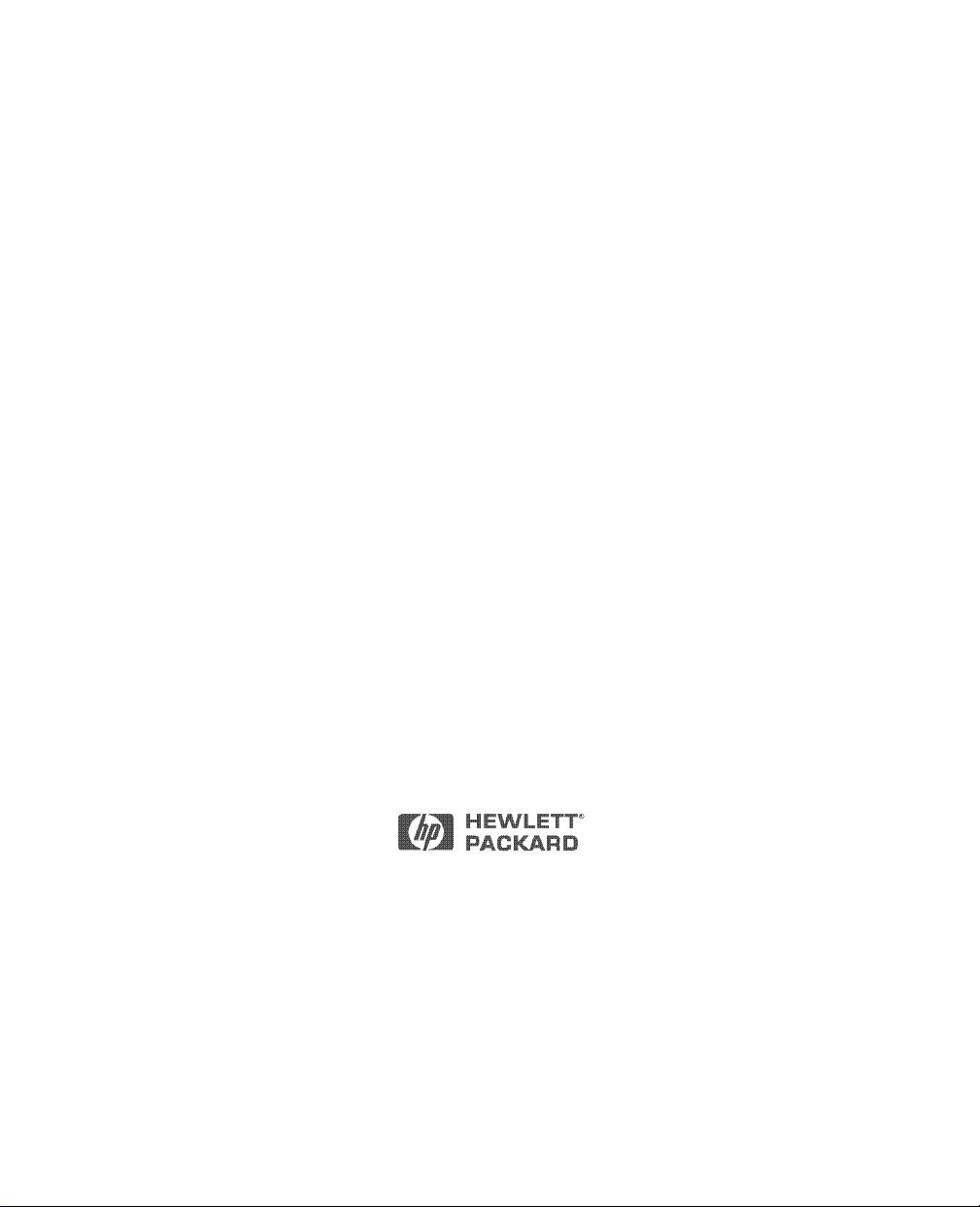
HP CD-Writer Plus
Handboek
Voor de modellen 7500e en 7510e
V.S.: Hewlett-Packard Company, 800 S. Taft Ave., Loveland, CO 80537
Copyright 1997. Hewlett-Packard Company. Alle rechten voorbehouden. Hewlett-Packard is een geregistreerd
handelsmerk van Hewlett-Packard Company. Microsoft en Windows zijn geregistreerde handelsmerken van Microsoft
Corporation in de Verenigde Staten. Pentium is een geregistreerd handelsmerk van Intel Corp. in de Verenigde Staten.
Namen van producten die hierin genoemd worden, worden uitsluitend voor identificatiedoeleinden gebruikt en zijn
mogelijk handelsmerken en/of geregistreerde handelsmerken van hun respectievelijke bedrijven.
Page 2
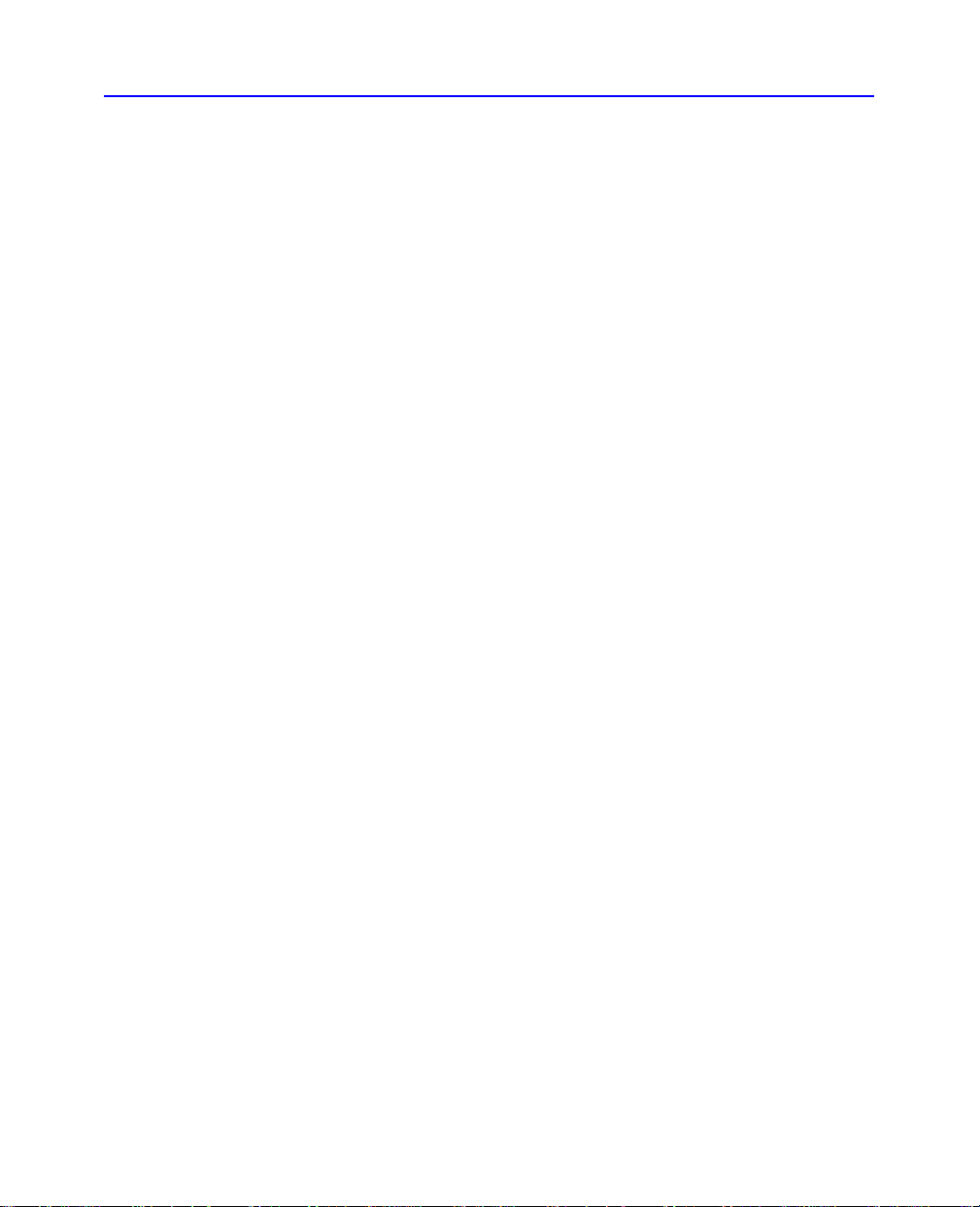
Inhoudsopgave
Hoofdstuk 1: CD-Writer Plus aansluiten en software installeren
Wat zit er in het pakket . . . . . . . . . . . . . . . . . . . . . . . . . . . . . . . . . . . . . 1-1
Een CD-Writer Plus aansluiten . . . . . . . . . . . . . . . . . . . . . . . . . . . . . . . 1-2
Als u problemen ondervindt . . . . . . . . . . . . . . . . . . . . . . . . . . . . . . . . . 1-8
De software installeren voor Windows 95, Windows 98 of
Windows NT 4.0 . . . . . . . . . . . . . . . . . . . . . . . . . . . . . . . . . . . . . . . . . . 1-8
Als u problemen ondervindt . . . . . . . . . . . . . . . . . . . . . . . . . . . . . . . . 1-10
Installatie van de software ongedaan maken . . . . . . . . . . . . . . . . . . . 1-13
CD-Writer Plus naar een andere computer verplaatsen . . . . . . . . . . . 1-14
Hoofdstuk 2: De CD-Writer Plus gebruiken
iii
CD’s gebruiken. . . . . . . . . . . . . . . . . . . . . . . . . . . . . . . . . . . . . . . . . . . . 2-1
Onderhoud . . . . . . . . . . . . . . . . . . . . . . . . . . . . . . . . . . . . . . . . . . . . . . . 2-4
De stationsaanduiding van de CD-Writer Plus identificeren . . . . . . . . 2-5
Hoofdstuk 3: Probleemoplossing
Wat u eerst kunt proberen. . . . . . . . . . . . . . . . . . . . . . . . . . . . . . . . . . . 3-1
Veelvoorkomende symptomen en oplossingen daarvoor. . . . . . . . . . . 3-2
Hoofdstuk 4: Uw CD’s delen
Uiteenlopende indelingen . . . . . . . . . . . . . . . . . . . . . . . . . . . . . . . . . . . 4-1
CD’s tussen verschillende indelingen delen . . . . . . . . . . . . . . . . . . . . . 4-1
Page 3
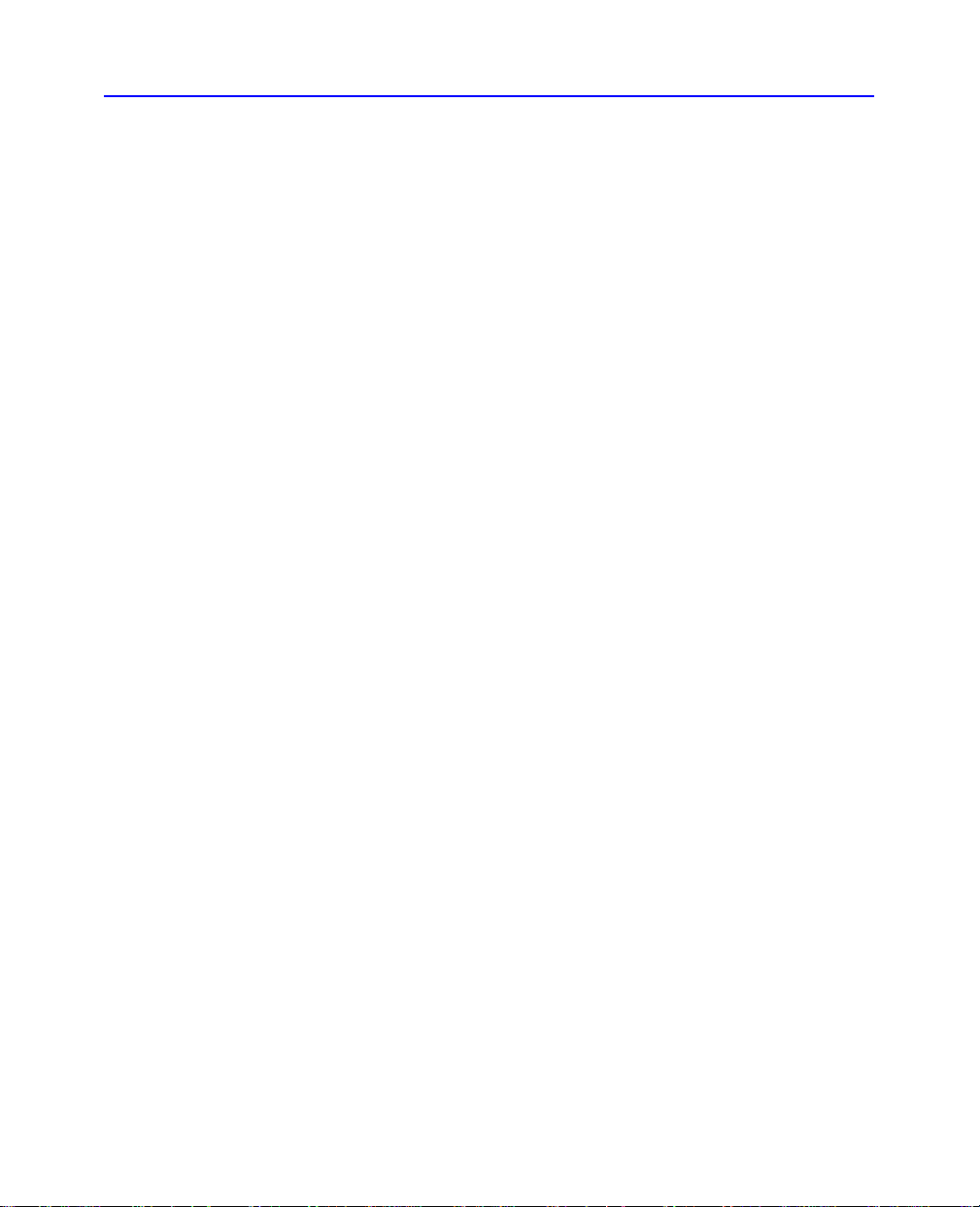
iv
Hoofdstuk 5: Een gegevens-CD maken
Gegevens-CD's maken voor gebruik op uw eigen computer. . . . . . . . . 5-2
Gegevens-CD's maken voor gebruik op verschillende soorten
computers. . . . . . . . . . . . . . . . . . . . . . . . . . . . . . . . . . . . . . . . . . . . . . . . 5-7
Hulp krijgen . . . . . . . . . . . . . . . . . . . . . . . . . . . . . . . . . . . . . . . . . . . . . . 5-8
Hoofdstuk 6: Muziek-CD’s maken
EasyCDCreator starten. . . . . . . . . . . . . . . . . . . . . . . . . . . . . . . . . . . . . 6-1
Een muziek-CD maken . . . . . . . . . . . . . . . . . . . . . . . . . . . . . . . . . . . . . 6-2
Uw CD-layout wijzigen . . . . . . . . . . . . . . . . . . . . . . . . . . . . . . . . . . . . . 6-9
Muziek-CD’s afspelen. . . . . . . . . . . . . . . . . . . . . . . . . . . . . . . . . . . . . . 6-11
Hulp krijgen . . . . . . . . . . . . . . . . . . . . . . . . . . . . . . . . . . . . . . . . . . . . . 6-11
Hoofdstuk 7: Insteekmapjes en labels maken
Zo maakt u een insteekmapje of een label voor een CD-doosje . . . . . . 7-2
Hulp krijgen . . . . . . . . . . . . . . . . . . . . . . . . . . . . . . . . . . . . . . . . . . . . . 7-10
Hoofdstuk 8: Een kopie maken van eenCD
Welke soorten CD's kan ik kopiëren? . . . . . . . . . . . . . . . . . . . . . . . . . . 8-2
CDCopier starten . . . . . . . . . . . . . . . . . . . . . . . . . . . . . . . . . . . . . . . . . 8-2
Hoe maak ik een kopie van een CD?. . . . . . . . . . . . . . . . . . . . . . . . . . . 8-4
Hulp krijgen . . . . . . . . . . . . . . . . . . . . . . . . . . . . . . . . . . . . . . . . . . . . . . 8-5
Hoofdstuk 9: Bestanden snel vinden met HP Simple Trax
Bestanden naar CD kopiëren. . . . . . . . . . . . . . . . . . . . . . . . . . . . . . . . . 9-2
Bestanden automatisch naar CD kopiëren . . . . . . . . . . . . . . . . . . . . . . 9-3
De instellingen voor de planning controleren . . . . . . . . . . . . . . . . . . . 9-9
Planning wijzigen . . . . . . . . . . . . . . . . . . . . . . . . . . . . . . . . . . . . . . . . 9-10
Bladeren door de Simple Trax CD's . . . . . . . . . . . . . . . . . . . . . . . . . . . 9-10
Bestanden zoeken op de CD . . . . . . . . . . . . . . . . . . . . . . . . . . . . . . . . 9-11
Bestanden en mappen terug kopiëren naar de vaste schijf. . . . . . . . . 9-14
Oudere bestandsversies ophalen . . . . . . . . . . . . . . . . . . . . . . . . . . . . . 9-16
CD’s in HP Simple Trax importeren . . . . . . . . . . . . . . . . . . . . . . . . . . 9-17
Gebeurtenissenlogboek . . . . . . . . . . . . . . . . . . . . . . . . . . . . . . . . . . . . 9-18
Index-weergave wijzigen . . . . . . . . . . . . . . . . . . . . . . . . . . . . . . . . . . . 9-19
Page 4
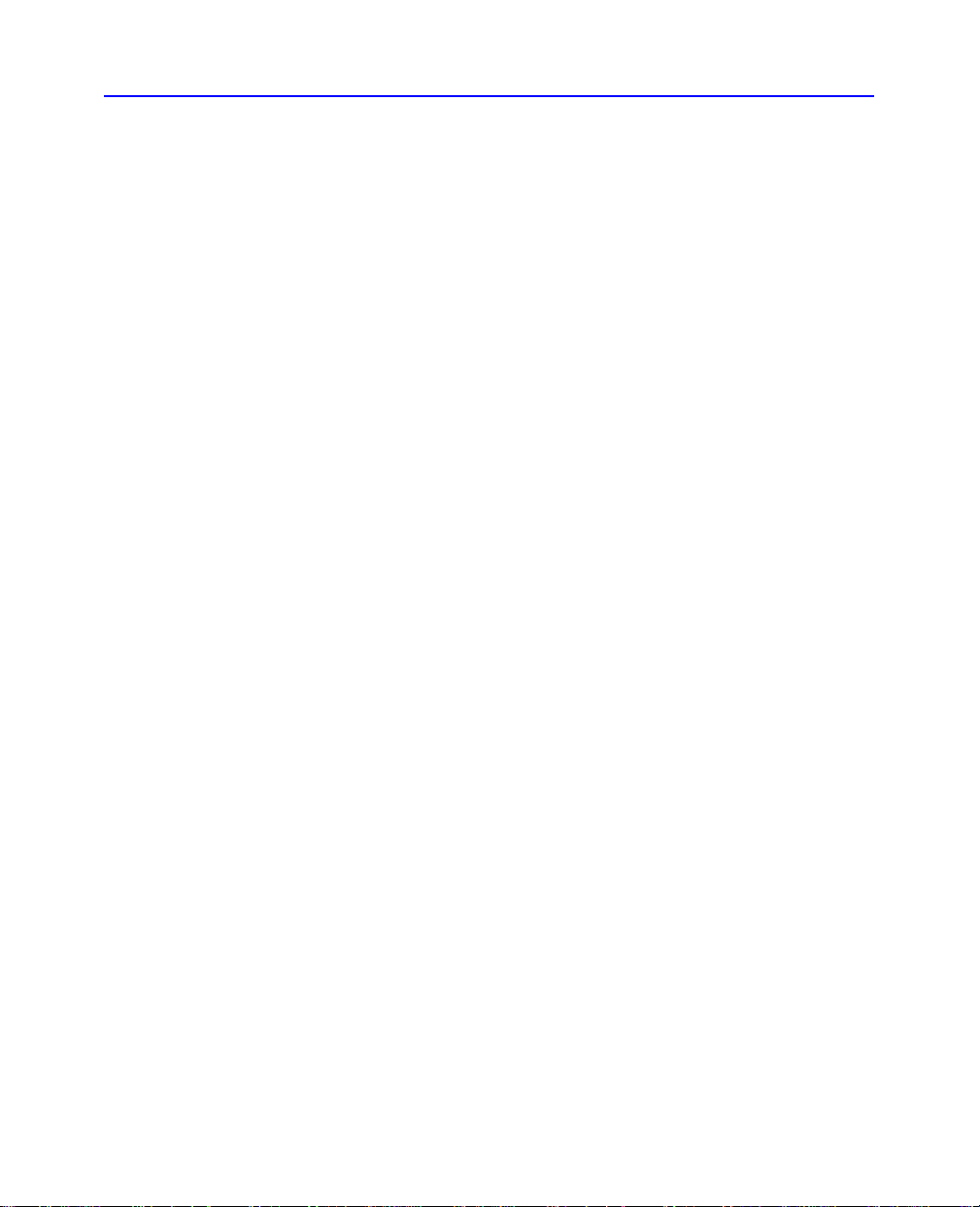
Hoofdstuk 10: HP Disaster Recovery
Aan de slag . . . . . . . . . . . . . . . . . . . . . . . . . . . . . . . . . . . . . . . . . . . . . . 10-1
Gegevens herstellen . . . . . . . . . . . . . . . . . . . . . . . . . . . . . . . . . . . . . . . 10-4
Bijlage A: Technische informatie
Minimumsysteemeisen . . . . . . . . . . . . . . . . . . . . . . . . . . . . . . . . . . . . . A-1
Welke factoren beïnvloeden de systeemprestaties . . . . . . . . . . . . . . . . A-2
Productspecificaties . . . . . . . . . . . . . . . . . . . . . . . . . . . . . . . . . . . . . . . . A-4
Bijlage B: Klantenondersteuning
Voordat u contact opneemt met HP . . . . . . . . . . . . . . . . . . . . . . . . . . . B-1
HP Klantenondersteuning . . . . . . . . . . . . . . . . . . . . . . . . . . . . . . . . . . . B-5
Een station retourneren . . . . . . . . . . . . . . . . . . . . . . . . . . . . . . . . . . . . . B-7
Index
v
Page 5
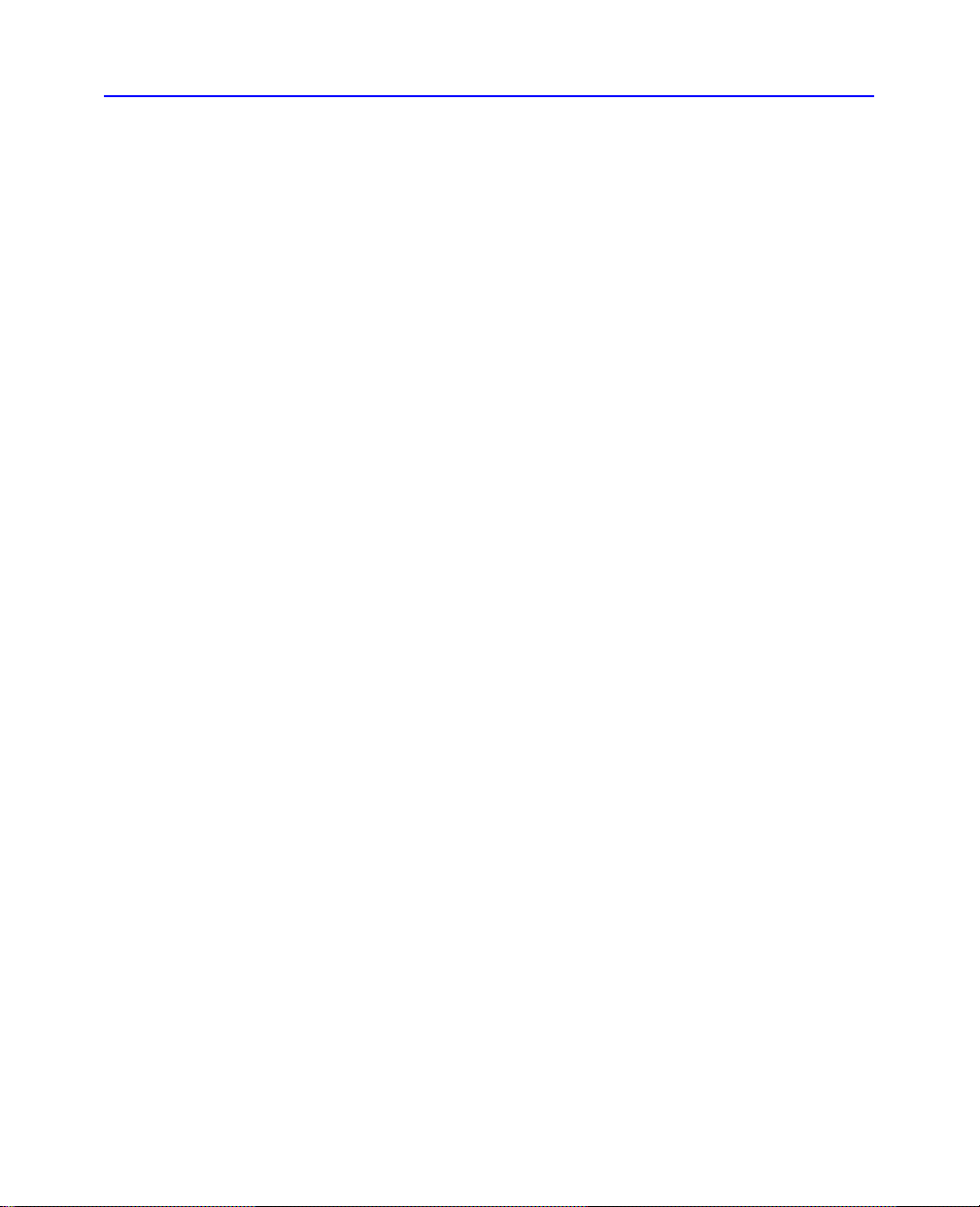
vi
Productcertificaties
UL, cUL, TÜV, NOM-NYCE, CE, C-Tick, voldoet aan of overschrijdt de FCC Klasse
B vereisten
Laser: CDRH in intern laserproduct
Laserveiligheid
Deze eenheid bevat een laser. Verwijder de kap niet en probeer geen
onderhoudswerkzaamheden aan dit apparaat uit te voeren wanneer het
aangesloten is, vanwege het risico van oogletsel.
Laser-Sicherheit
In das Gerät ist ein Laser eingebaut. Nehmen Sie die Abdeckung nicht ab und
versuchen Sie nicht, das Gerät zu reparieren, solange es angeschlossen ist. Es
besteht die Gefahr einer Augenverletzung.
LET OP
Gebruik van knoppen of aanpassingen of toepassing van procedures die afwijken
van hetgeen hierin gespecificeerd wordt, kan leiden tot blootstelling aan
schadelijke laserstraling.
WARNUNG
Die Vornahme von Regelungen oder Einstellungen oder die Durchführung von
Verfahren, die nicht in diesem Dokument angegeben sind, kann eine gefährliche
Einwirkung von Laserstrahlung zur Folge haben.
Bevat: Klasse 1 Laserproduct
Innehåller: Klass 1 Laserapparat
Sisältää: Luokan 1 Laserlaite
Enhält Klasse 1 Laser-Produkt
GEVAAR: ONZICHTBARE LASERSTRALING WANNEER HET APPARAAT
GEOPEND IS. VERMIJD BLOOTSTELLING AAN DE STRAAL.
DANGER: RADIATIONS INVISIBLES DU LASER EN CAS D’OUVERTURE. EVITER
TOUT EXPOSITION DIRECTE AU FAISCEAU.
VORSICHT: UNSICHTBARE LASERSTRAHLUNG, WENN ABDECKUNG
GEÖFFNET. NICHT DEM STRAHL AUSSETZEN.
ADVARSEL: USYNLIG LASERSTRÅLING VED ÅBNING. UNDGÅ UDS/ETTELSE
FOR STRÅLING.
ADVARSEL: USYNLIG LASERSTRÅLING NÅR DEKSEL ÅPNES. UNNGÅ
EKSPONERING FOR STRÅLEN.
Page 6
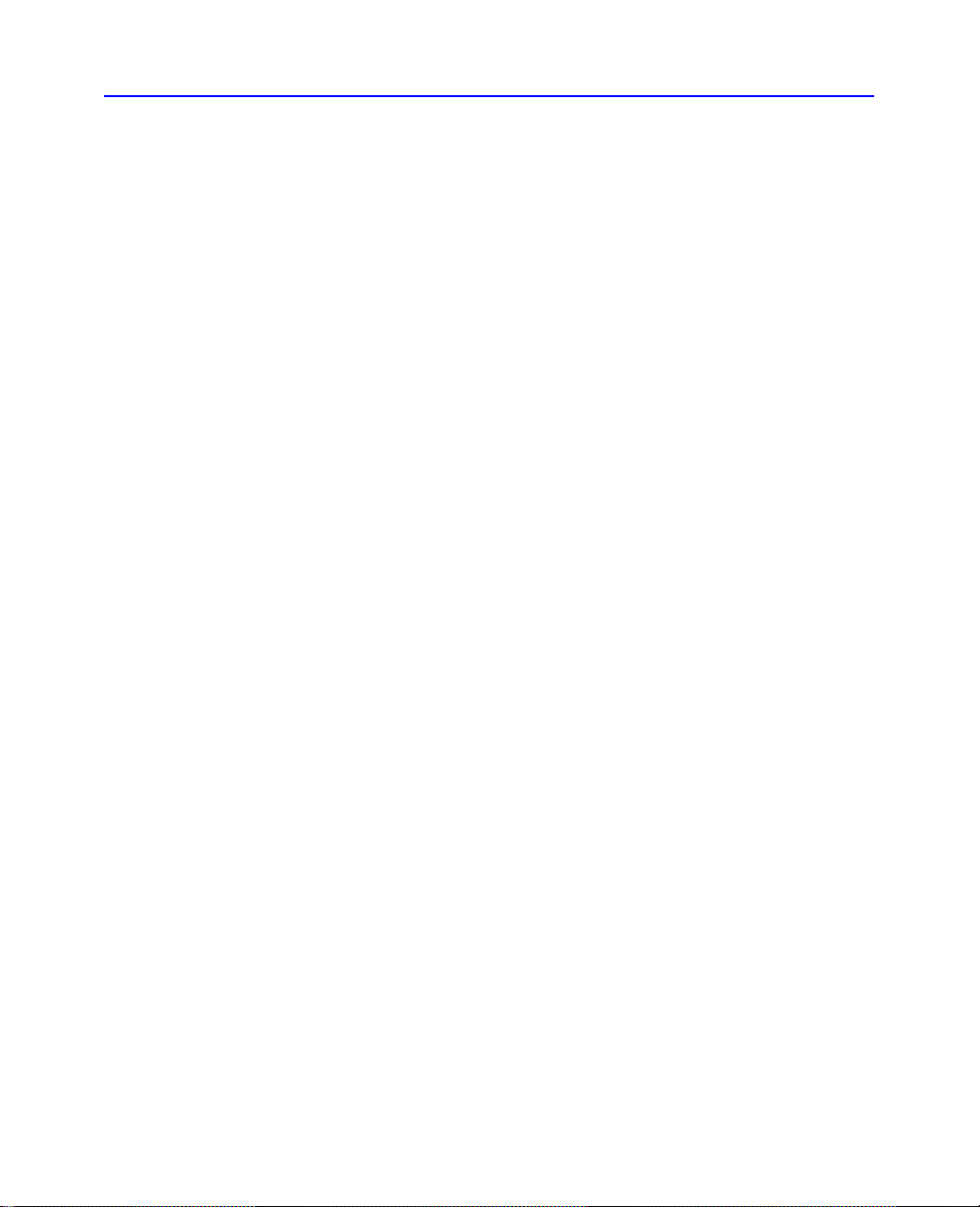
VARNING: OSYNLIG LASERSTRÅLNING NÄR DENNA DEL ÄR ÖPPNAD.
STRÅLEN ÄR FARLIG.
VARO! NÄKYMÄTÖN AVATTAESSA OLET ALTTIINA LASERSÄTEILYLLE. ÄLÄ
KATSO SÄTEESEN.
Laser
Type: halfgeleiderlaser GaAlAs
Golflengte: 778~787 nm (bij 25°C)
Uitvoervermogen: 2,5 mW (lezen), 35 mW (schrijven)
Straalverspreiding: 60 graden
Verklaring van FCC-conformiteit
Volgens 47CFR, deel 2 en deel 15, Klasse B Computerrandapparatuur:
Dit apparaat voldoet aan Deel 15 van de FCC-regels. Gebruik is onderhevig aan de
volgende twee voorwaarden: (1) dit apparaat mag geen schadelijke interferentie
veroorzaken (2) dit apparaat moet alle ontvangen interferentie accepteren,
inclusief interferentie die kan leiden tot een ongewenste werking. Dit is van
toepassing op alle productopties.
Hewlett-Packard Company
Colorado Personal Storage Solutions Division
800 S. Taft Ave., Loveland, Colorado 80537, VS
Tel. (VS) +1 - 970-635-1500
vii
2 november 1998
Todd Hammel, productiemanager
Page 7
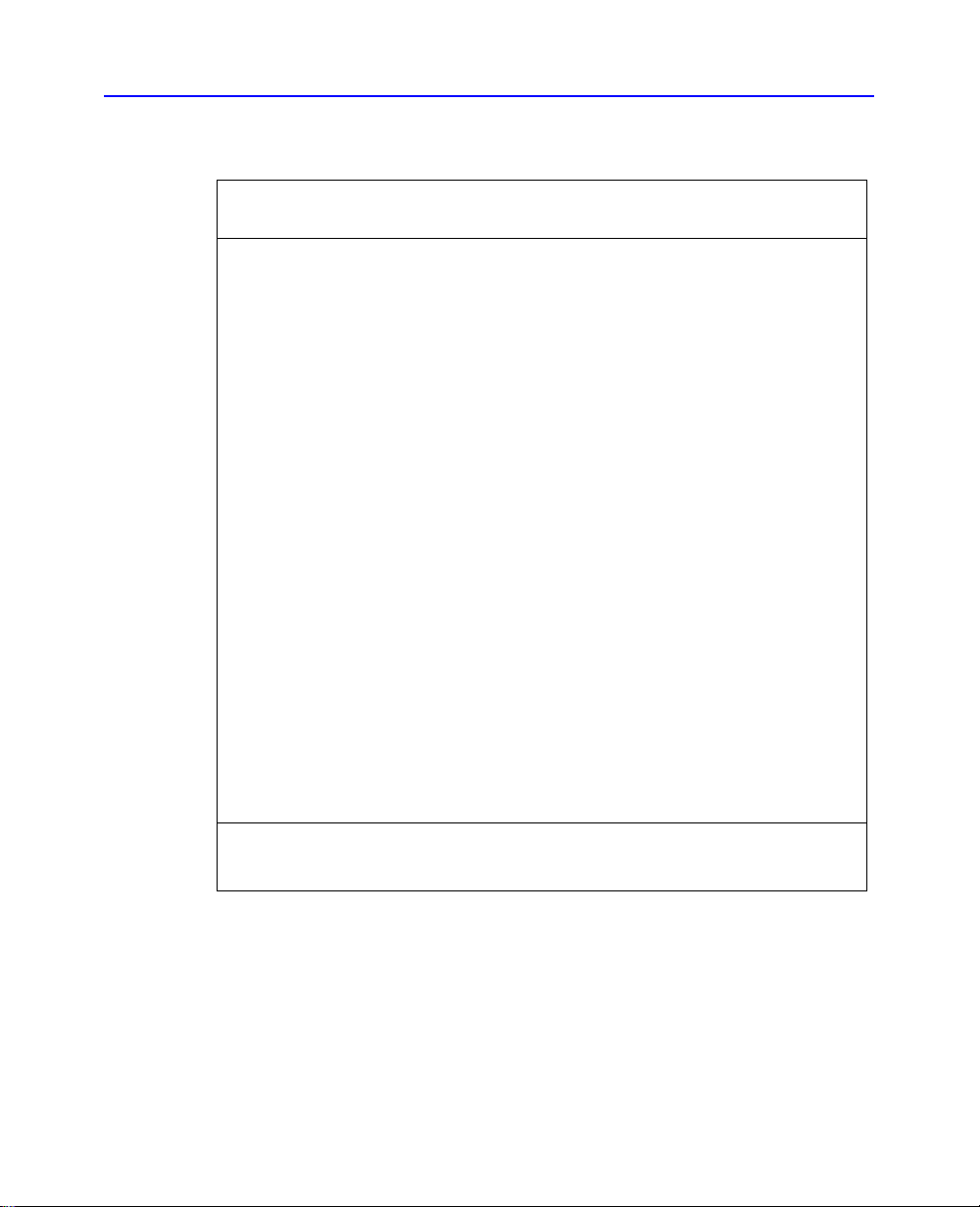
viii
VERKLARING VAN CONFORMITEIT
volgens ISO/IEC-richtlijn 22 en EN 45014
Naam fabrikant:
Adres fabrikant:
verklaart dat het product:
Productnaam:
Productnummer:
Productopties:
conform de volgende productspecificaties is:
Veiligheid:
EMC:
Aanvullende informatie
Het product is bij deze conform de vereisten van de Laagspannings-richtlijn 73/23/EEC en de EMC-
richtlijn 89/336/EEC en draagt dienovereenkomstig de markering “CE”.
2 november 1998 Todd Hammel, productiemanager
Hewlett-Packard Company
Colorado Personal Storage Solutions Division
800 S. Taft Ave.
Loveland, Colorado 80537
HP CD-Writer Plus 7500e, 7510e
C4413A, C4412A
Alle
EN60950: A4:1995
EN60825-1:1994
CISPR 22:1993/EN 55022:1994 Klasse B
EN 50082-1:1992
IEC 801-2:1991 - 4kV CD, 8kV AD
IEC 801-3:1984 - 3V/m
IEC 801-4:1988
1kV voedingslijnen
0,5kV signaallijnen
ENV 50140:1993 - 3V/m
EN 61000-3-2: 1995 Klasse D
FCC Deel 15 Klasse B
AS/NZS 3548: 1995
IEC 555-2
Europees contact: Uw plaatselijke Hewlett-Packard verkoop- en servicekantoor of Hewlett-Packard
GmbH, afdeling HQ-TRE, Herrenberger Stra
143143).
βe 130, D-71034 Böblingen, Duitsland (fax: +49-7031-
Kennisgeving over interferentie van de federale
communicatiecommissie R.F. Interferentie
WAARSCHUWING: Deze apparatuur is getest en het is gebleken dat deze voldoet
aan de grenzen voor een Klasse B digitaal apparaat, volgens Deel 15 van de FCCregels. Deze grenzen zijn ontworpen om redelijke bescherming te bieden tegen
schadelijke interferentie bij een installatie in een woonwijk. Deze apparatuur
genereert, gebruikt en kan straling afgeven van radiofrequentie-energie en kan,
indien de apparatuur niet volgens de instructies geïnstalleerd en gebruikt wordt,
schadelijke interferentie voor radiocommunicatie veroorzaken. Er is echter geen
Page 8
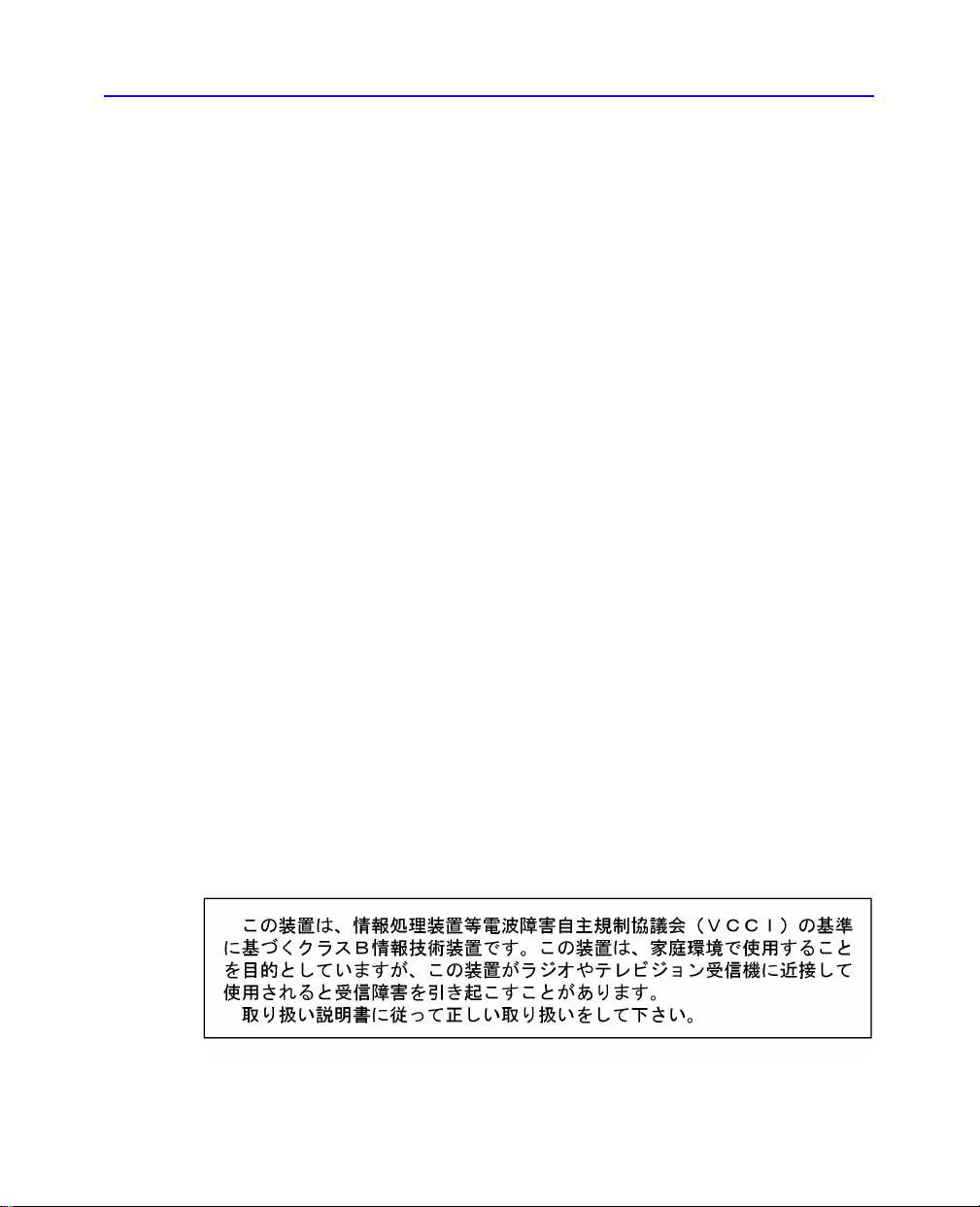
garantie dat er in een specifieke installatie geen interferentie zal optreden. Als deze
apparatuur schadelijke interferentie voor radio- of televisie-ontvangst veroorzaakt,
hetgeen vastgesteld kan worden door de apparatuur uit en weer in te schakelen,
dan wordt de gebruiker aangeraden om de interferentie te proberen te corrigeren
door een of meer van de volgende maatregelen te nemen:
■ De ontvangstantenne opnieuw richten of plaatsen.
■ De afstand tussen apparatuur en ontvanger vergroten.
■ De apparatuur op een andere uitgang van een circuit aansluiten dan de
uitgang waarop de ontvanger aangesloten is.
■ De leverancier of een ervaren radio/TV-technicus raadplegen voor hulp.
LET OP: Wijzigingen of aanpassingen aan deze apparatuur die niet uitdrukkelijk
zijn goedgekeurd door Hewlett-Packard, zouden kunnen leiden tot schending van
Deel 15 van de FCC-regels.
Om te blijven voldoen aan de FCC-regels en -bepalingen, moeten correct
afgeschermde kabels met dit apparaat gebruikt worden.
Kennisgeving voor Canada
This digital apparatus does not exceed the Class B limits for radio noise emissions
from digital apparatus as set out in the radio interference regulations of the
Canadian Department of Communications.
Le présent appareil numérique n'émet pas de bruits radioélectriques dépassant les
limites applicables aux appareils numériques de Classe B prescrites dans le
règlement sur le brouillage radioélectrique édicté par le Ministère des
Communications du Canada.
ix
Kennisgeving
Europa: Dit station dient alleen geïnstalleerd te worden met een EN60950
(IEC950) goedgekeurd voedingsblok.
VS/Canada: Dit apparaat is uitsluitend bedoeld voor gebruik met IBM compatibele
UL-PC’s die minder dan 18 kg wegen.
Handboekverklaring voor VCCI klasse B product
Page 9
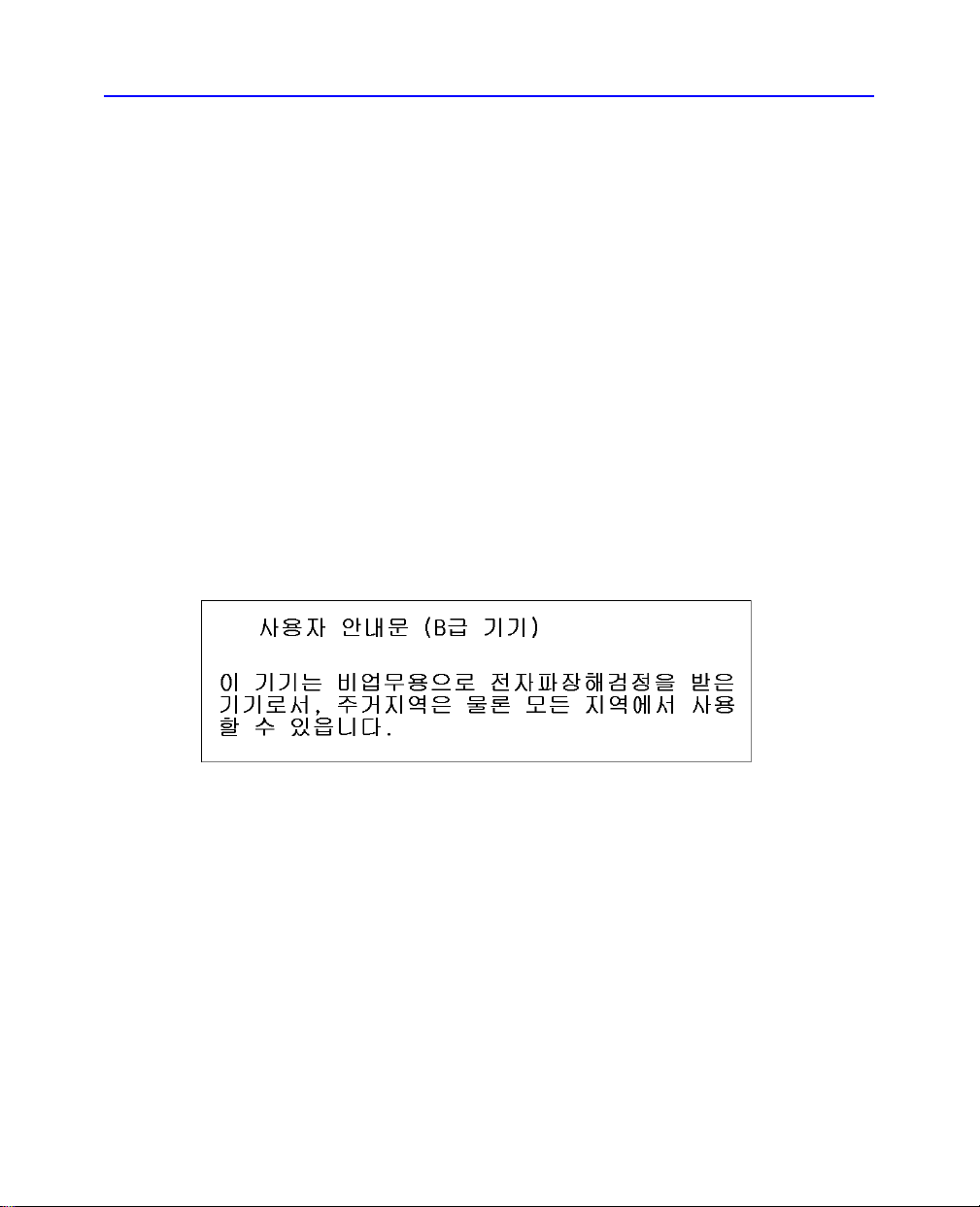
x
Vertaling voor VCCI klasse B product
Deze uitrusting maakt deel uit van de klasse B categorie IT-uitrusting gebaseerd op
de regels van de Voluntary Control Council For Interference by Information
Technology Equipment (VCCI). Hoewel dit apparaat bestemd is voor gebruik in
woonwijken, kan radio-interferentie veroorzaakt worden wanneer het gebruikt
wordt in de buurt van een radio of TV.
Lees de instructies voor een correcte werking.
Kennisgeving van BAPT
Diese Ausrüstung erfüllt die Europäischen EMC-Bestimmungen für die
Verwendung in folgender / folgenden Umgebung(en):
■ Wohngegenden
■ Gewerbegebiete
■ Leichtindustriegebiete
(Diese Ausrüstung erfüllt die Bestimmungen der Norm EN55022, Klasse B.)
Koreaanse RRL-kennisgeving
Copyright-kennisgeving voor Denemarken:
VIGTIGT!
Copyright ved brug af CD-Writer 7500e, 7510e enheder
solgt i Danmark
I henhold til gældende dansk lov om ophavsret er det forbudt at foretage digital
kopiering af et digitalt værk. CD-RW brænderen må derfor IKKE anvendes til at
kopiere en musik-CD. CD-RW brænderen må desuden kun benyttes til at kopiere
et digitalt EDB-program, når en sådan kopiering tjener til at fremstille et
sikkerhedseksemplar af programmet eller hvor kopiering er nødvendig, for at
programmet kan anvendes efter dets formål. Hvis De selv har ophavsretten til
værket, har De også retten til at foretage digital kopiering med CD-RW brænderen.
Page 10
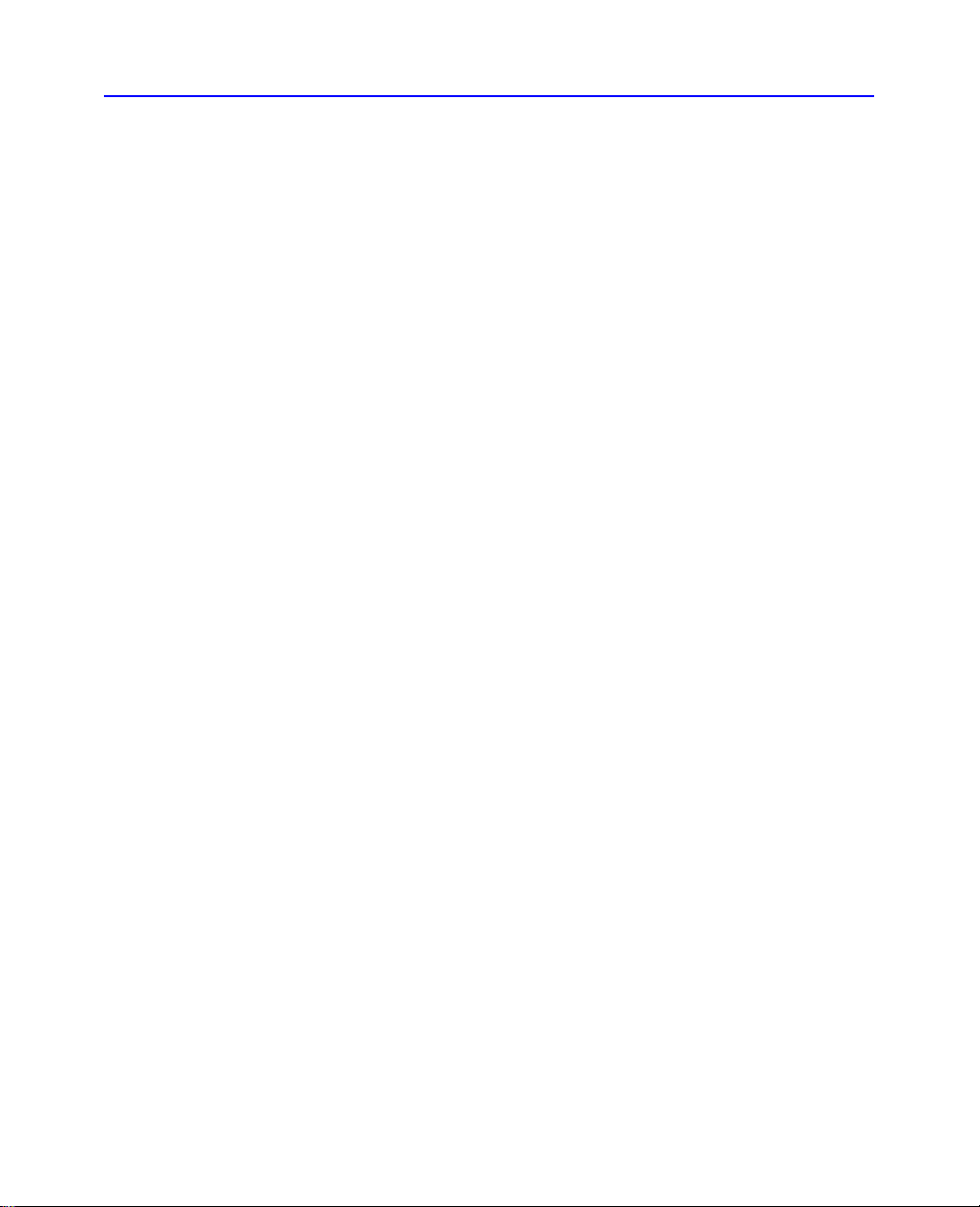
Verklaring van beperkte garantie van Hewlett-Packard
HP CD-Writer Plus-station
DUUR VAN DE BEPERKTE GARANTIE Hardware - 1 jaar Software - 90 dagen
1. HP garandeert u, de eindgebruiker en klant, dat de hardware, accessoires en
benodigdheden van HP vrij van defecten in materialen en arbeid zullen zijn vanaf
de datum van aankoop, gedurende de periode die hierboven aangegeven is. Als HP
tijdens de garantieperiode op de hoogte wordt gesteld van dergelijke defecten, dan
zal HP producten die defect blijken te zijn naar eigen inzicht repareren of
vervangen. Vervangingsproducten zijn nieuwe of nagenoeg nieuwe producten.
2. HP garandeert u dat HP-software na de datum van aankoop, gedurende de
periode die hierboven aangegeven is, niet zal falen in het uitvoeren van de
programmeerinstructies, als gevolg van defecten in materiaal of arbeid, indien
deze goed geïnstalleerd en gebruikt wordt. Als HP tijdens de garantieperiode op de
hoogte wordt gesteld van dergelijke defecten, dan zal HP de softwaremedia
waarvan de programmeerinstructies niet worden uitgevoerd als gevolg van
dergelijke defecten, vervangen.
3. HP garandeert niet dat de werking van HP-producten ononderbroken of vrij
van fouten zal zijn. Als HP niet in staat is om een product binnen een redelijke
termijn te repareren of te vervangen conform de gegarandeerde staat, dan hebt u
recht op teruggave van de aankoopprijs na prompte retournering van het product.
4. HP-producten kunnen geproduceerde onderdelen bevatten die overeenkomen
met nieuwe onderdelen wat betreft prestatie, of die incidenteel gebruikt zijn.
5. De garantie is niet van toepassing op defecten die het resultaat zijn van (a)
onjuist of onvoldoende onderhoud of kalibratie, (b) software, interface,
onderdelen of benodigdheden die niet door HP geleverd zijn (c) ongeautoriseerde
aanpassing of verkeerd gebruik, (d) gebruik buiten de omgevingsspecificaties die
zijn opgegeven voor het product, of (e) onjuiste voorbereiding of onderhoud van
de locatie.
6. HP GEEFT GEEN ENKELE ANDERE UITDRUKKELIJKE GARANTIE OF
CONDITIE, SCHRIFTELIJK NOCH MONDELING. BINNEN HETGEEN IS
TOEGESTAAN DOOR DE NATIONALE WETGEVING IS ELKE IMPLICIETE
GARANTIE OF CONDITIE VAN VERKOOPBAARHEID, TOEREIKENDE KWALITEIT
OF GESCHIKTHEID VOOR EEN BEPAALD DOEL BEPERKT TOT DE DUUR VAN DE
UITDRUKKELIJKE GARANTIE DIE HIERBOVEN UITEENGEZET IS. In sommige
landen, staten of provincies zijn beperkingen op de duur van een impliciete
garantie niet toegestaan, dus is het mogelijk dat de bovenstaande beperking of
uitsluiting niet op u van toepassing is. Deze garantie geeft u specifieke juridische
rechten en mogelijk hebt u nog andere rechten die van land tot land, van staat tot
staat of van provincie tot provincie kunnen verschillen.
7. IN DE MATE DIE IS TOEGESTAAN DOOR DE NATIONALE WETGEVING, ZIJN
DE REMEDIES IN DEZE GARANTIEVERKLARING DE ENIGE REMEDIES WAAROP
U AANSPRAAK KUNT MAKEN. BEHALVE ZOALS HIERBOVEN AANGEGEVEN IS,
ZULLEN HP OF HAAR LEVERANCIERS IN GEEN ENKEL GEVAL AANSPRAKELIJK
ZIJN VOOR VERLIES VAN GEGEVENS OF VOOR DIRECTE, SPECIALE OF
INCIDENTELE SCHADE, GEVOLGSCHADE (INCLUSIEF MISGELOPEN WINST OF
VERLOREN GEGEVENS) OF ANDERE SCHADE, ONGEACHT OF DEZE GEBASEERD
ZIJN OP EEN CONTRACT, ONRECHTMATIGHEID OF EEN ANDERE BASIS
HEBBEN. In sommige landen, staten of provincies is uitsluiting of beperking van
incidentele of gevolgschade niet toegestaan, dus is het mogelijk dat de
bovenstaande beperking of uitsluiting niet op u van toepassing is.
xi
Page 11
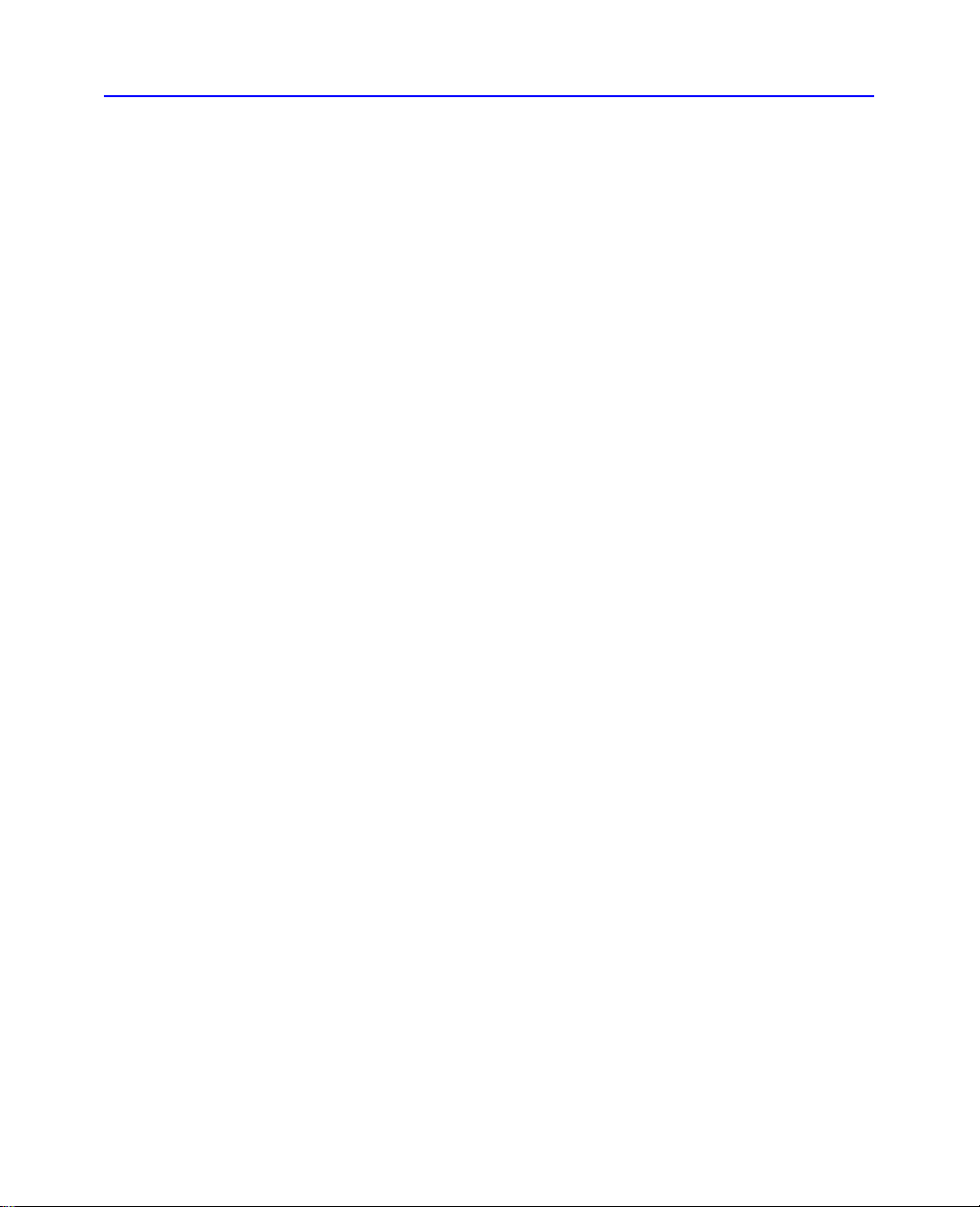
xii
VOOR KLANTENTRANSACTIES IN AUSTRALIE EN NIEUW-ZEELAND: DE
GARANTIEBEPALINGEN UIT DEZE VERKLARING SLUITEN, BEHALVE IN DE
MATE DIE DOOR DE WETGEVING TOEGESTAAN IS, DE VERPLICHTE
GRONDRECHTEN DIE VAN TOEPASSING ZIJN OP DE VERKOOP VAN DIT
PRODUCT AAN U NIET UIT, BEPERKEN OF WIJZIGEN DEZE NIET EN VORMEN
ER EEN AANVULLING OP.
HEWLETT-PACKARD JAAR 2000 GARANTIE
VOOR PRODUCTEN GEDISTRIBUEERD VIA RESELLERS
HP biedt de garantie, die onderhevig is aan alle bepalingen en beperkingen van de
HP Beperkte garantieverklaring die met dit HP-product geleverd wordt, dat dit HPproduct correct datumgegevens kan verwerken (inclusief maar niet beperkt tot,
berekenen, vergelijken en op volgorde zetten) van, naar en tussen de twintigste en
eenentwintigste eeuw, en het jaar 1999 en 2000, inclusief
schrikkeljaarberekeningen, wanneer gebruikt overeenkomstig de
productdocumentatie geleverd door HP (incl. instructies voor het installeren van
patches of upgrades), met dien verstande dat alle andere producten (bijv.
hardware, software, firmware) gebruikt in combinatie met een dergelijk HPproduct (dergelijke HP-producten) er op correcte wijze datumgegevens mee
kunnen uitwisselen. De Jaar 2000 garantie verloopt op 31 januari 2001.
Page 12
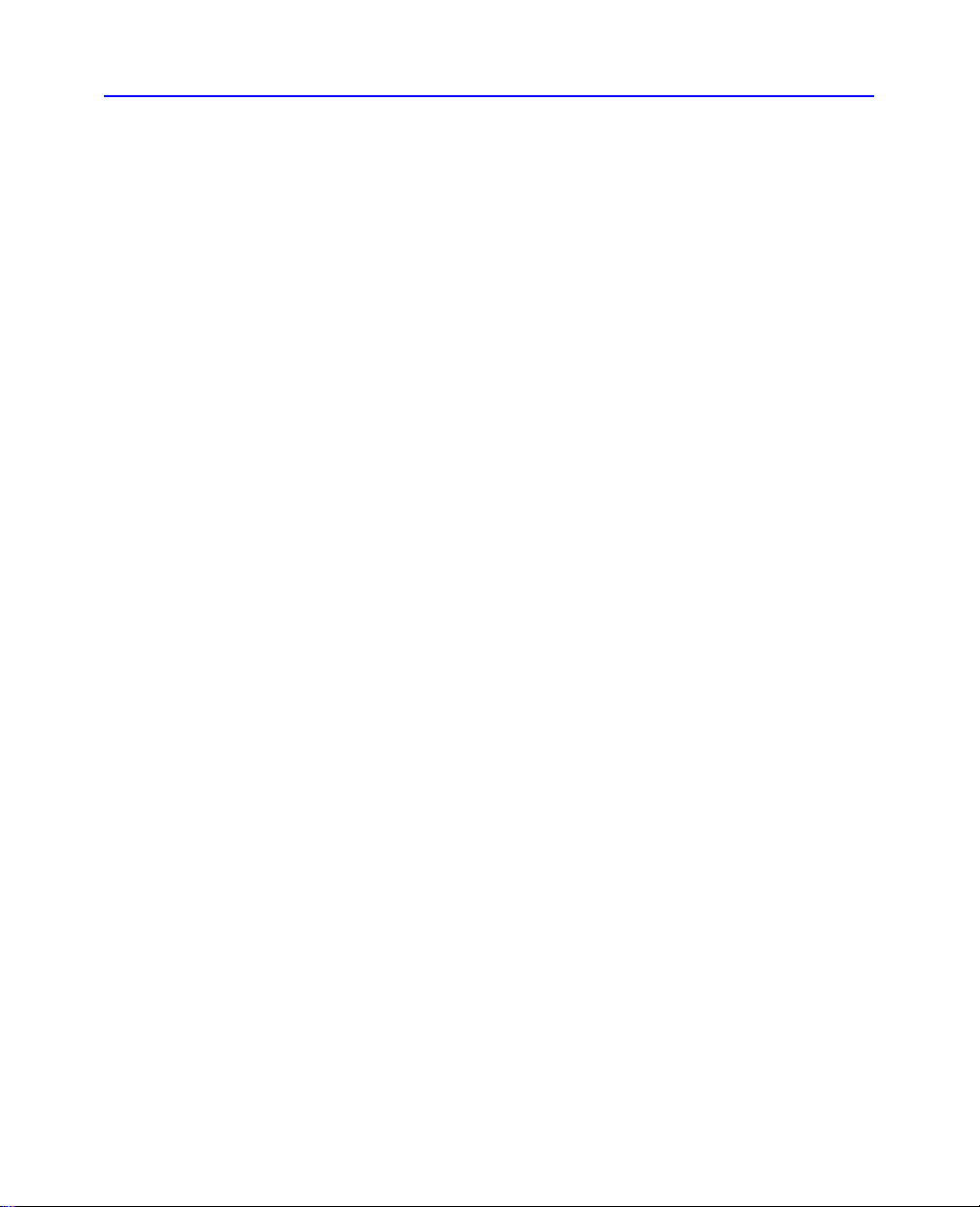
HP softwarelicentie-overeenkomst
LET OP: GEBRUIK VAN DE SOFTWARE IS AFHANKELIJK VAN DE HPSOFTWARELICENTIEBEPALINGEN DIE HIERONDER UITEENGEZET WORDEN.
GEBRUIK VAN DE SOFTWARE GEEFT AAN DAT U DEZE LICENTIEBEPALINGEN
ACCEPTEERT. ALS U DEZE LICENTIEBEPALINGEN NIET ACCEPTEERT, KUNT U
DE SOFTWARE RETOURNEREN VOOR EEN VOLLEDIGE RESTITUTIE. ALS DE
SOFTWARE IN COMBINATIE MET EEN ANDER PRODUCT VERKOCHT IS, KUNT U
HET VOLLEDIGE ONGEBRUIKTE PRODUCT RETOURNEREN VOOR EEN
VOLLEDIGE RESTITUTIE.
HP SOFTWARELICENTIEBEPALINGEN
Verlening van gebruiksrecht. HP verleent u een gebruiksrecht voor het gebruik
van drie (3) kopieën van de software, maar uitsluitend in combinatie met het HP
hardware product dat met de software werd geleverd. “Gebruik” betekent opslaan,
laden, installeren, uitvoeren of weergeven van de software. U mag de software niet
wijzigen en geen licentie- of controlefuncties van de software uitschakelen.
Eigendom. De software en het copyright ervan is het eigendom van HP of
onafhankelijke leveranciers. Uw licentie betreft geen titelatuur of eigendom van
de software en het betreft geen verkoop van rechten op de software. De
onafhankelijke leveranciers van HP kunnen hun rechten beschermen in geval van
schending van deze licentiebepalingen.
Kopieën en aanpassingen. U mag alleen kopieën of aanpassingen van de software
maken voor archiveringsdoeleinden of wanneer het kopiëren of aanpassen een
essentiële stap van het geautoriseerde gebruik van de software vormt. U moet alle
copyright-kennisgevingen uit de oorspronkelijke software in alle kopieën en
aanpassingen reproduceren. U mag de software niet naar een bulletin board of
soortgelijk systeem kopiëren.
xiii
Geen disassemblage of decodering. U mag de software niet disassembleren of
decompileren zonder voorafgaande schriftelijke toestemming van HP. In sommige
rechtsgebieden is het mogelijk dat de toestemming van HP niet nodig is voor
beperkte disassemblage of decompilatie. Op verzoek dient u HP te voorzien van
redelijk gedetailleerde informatie over eventuele disassemblage of decompilatie. U
mag de software niet decoderen, tenzij decodering een noodzakelijk onderdeel van
het gebruik van de software vormt.
Overdracht. Uw licentie wordt automatisch beëindigd bij overdracht van de
software. Bij overdracht dient u de software, inclusief alle kopieën en gerelateerde
documentatie, aan de andere partij te leveren. De andere partij moet deze
licentiebepalingen accepteren als voorwaarde voor de overdracht.
Beëindiging. HP kan uw licentie beëindigen na kennisgeving van het feit dat niet
voldaan is aan deze licentiebepalingen. Bij beëindiging moet u de software, samen
met alle kopieën, aanpassingen en samengevoegde delen in elke vorm,
onmiddellijk vernietigen.
Page 13
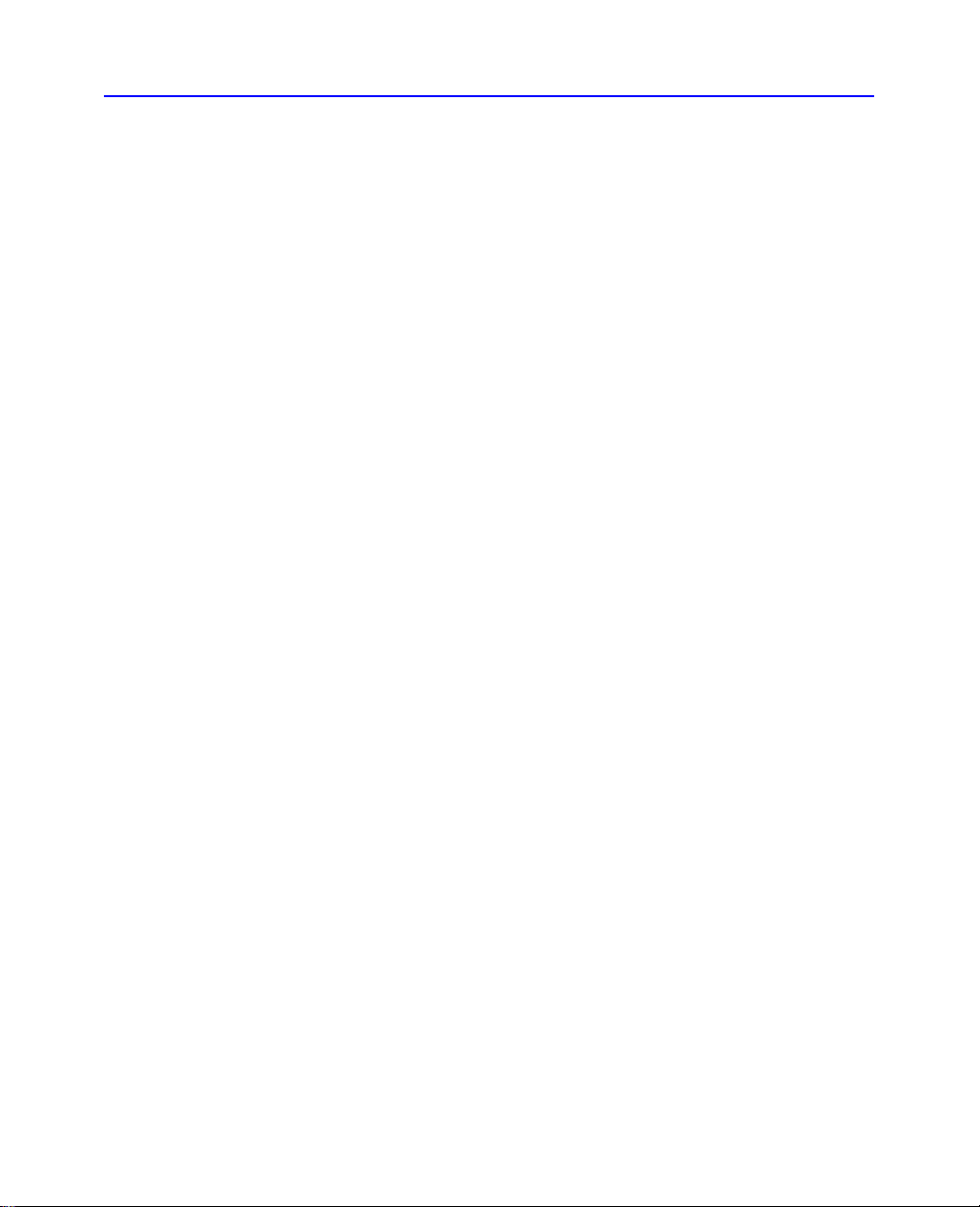
xiv
Exportvereisten. U mag de software of enige kopie of aanpassing ervan niet
exporteren of opnieuw exporteren op enige wijze die in strijd is met van
toepassing zijnde wetten of voorschriften.
Beperkte rechten van de Amerikaanse regering. De software en alle
begeleidende documentatie zijn volledig met particuliere middelen ontwikkeld.
Deze worden geleverd en gelicensieerd als “commerciële computersoftware” zoals
gedefinieerd in DFARS 252.227-7013 (oktober 1988), DFARS 252.211-7015 (mei
1991) of DFARS 252.227-7014 (juni 1995), als een “commercieel artikel” zoals
gedefinieerd in FAR 2.101(a) of als “Beperkte computersoftware” zoals gedefinieerd
in FAR 52.227-19 (juni 1987) (of enige equivalente regulatie of contractclausule
van een instantie), zoals van toepassing is. U hebt alleen de rechten die aan
dergelijke software en begeleidende documentatie verbonden zijn door de van
toepassing zijnde FAR- of DFARS-clausule of de standaardsoftware-overeenkomst
van HP voor het betreffende product.
Page 14
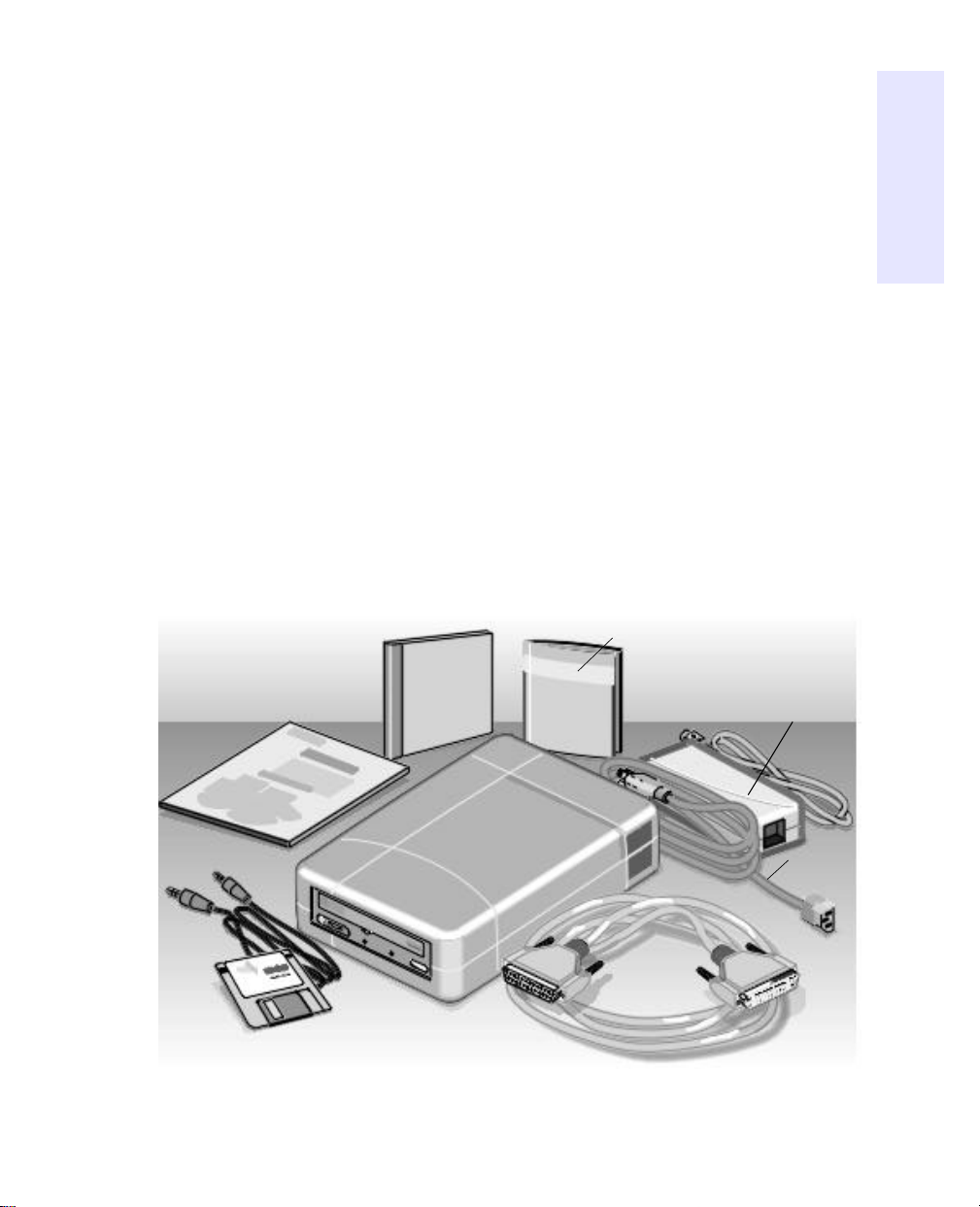
Hoofdstuk 1: CD-Writer Plus
aansluiten en software
installeren
Hoofdstuk 1:
CD-Writer Plus
aansluiten en software
installeren
Wat zit er in het pakket
Verzeker u ervan dat u de onderstaande onderdelen hebt. (Bewaar de
verpakking voor het geval dat u het CD-Writer Plus-station moet
vervoeren.)
Lege herbeschrijfbare
CD
Handboek
Software-installatie-CD’s
Voedingseenheid
Audiokabel
HP CD-Writer Plus-station
Installatiediskette
stuurprogramma
Voedingskabel
Datakabel
Page 15
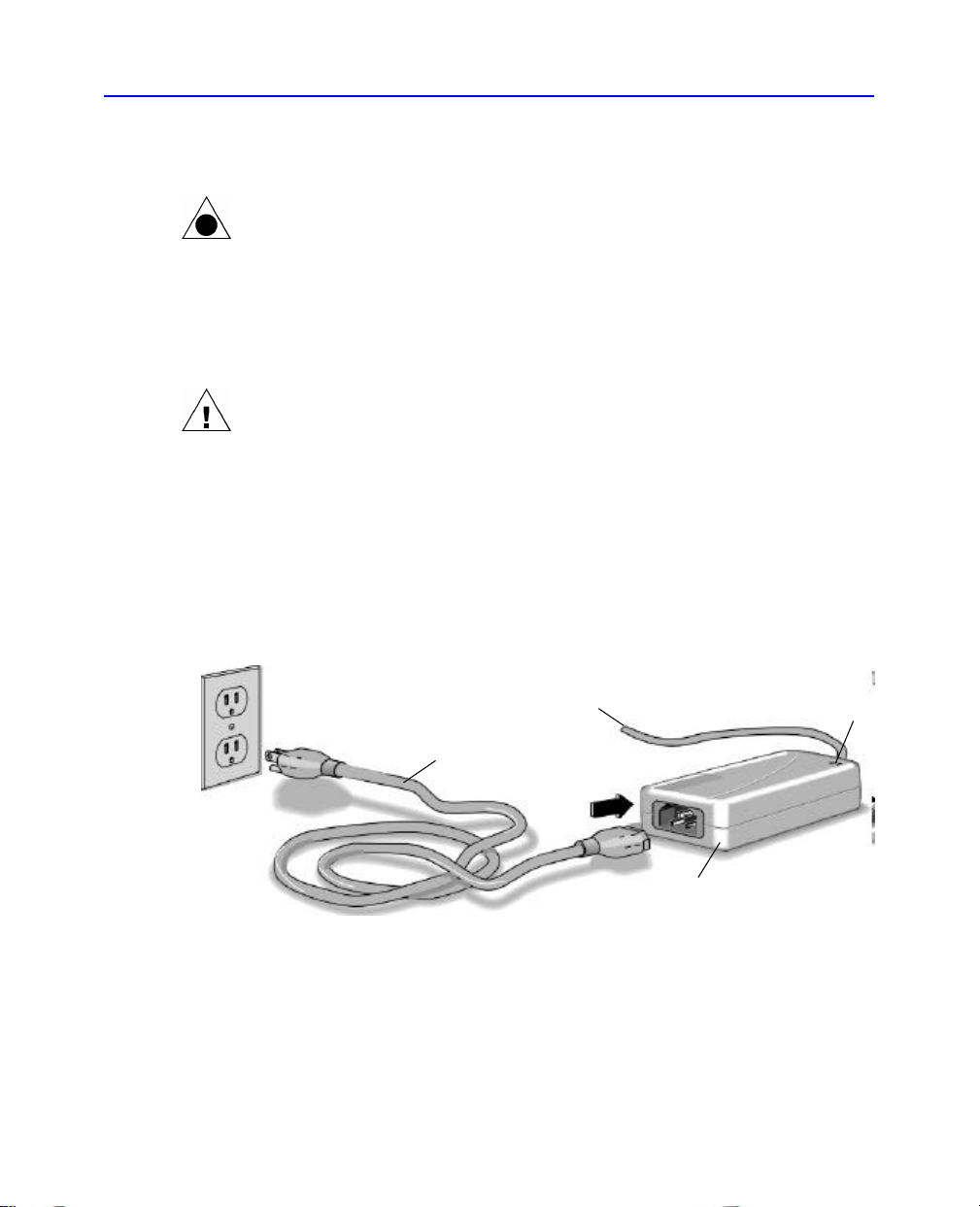
1-2 Een CD-Writer Plus aansluiten
Een CD-Writer Plus aansluiten
LET OP: Het CD-Writer Plus-station bevat gevoelige, uitermate precieze
optische onderdelen. Deze kunnen beschadigd raken wanneer het CD-Writer
Plus-station geschud wordt of wanneer het valt. Ga daarom altijd voorzichtig te
werk.
Opmerking: Raadpleeg het handboek van de computer voor aanvullende
informatie.
WAARSCHUWING: De externe behuizing van het CD-Writer Plus-station mag
NOOIT geopend worden. Als u vermoedt dat er problemen zijn met het station,
laat dan een controle uitvoeren door een bevoegde HP-technicus. Zie ”Bijlage B:
Klantenondersteuning”.
1. Sluit Windows af en zet de computer UIT.
OPMERKING: Het CD-Writer Plus-station kan worden gebruikt met laptops,
desktops en towers die voldoen aan de “Minimumsysteemeisen” op pagina A-1.
2. Sluit een uiteinde van de voedingskabel aan op de voedingseenheid en
het andere uiteinde op een stopcontact of een stroomstrip. (De stekker en
het stopcontact kunnen er in uw land anders uitzien.
Voedingskabel
Naar CD-Writer Plus-station
Voedingseenheid
Groen lampje
Page 16
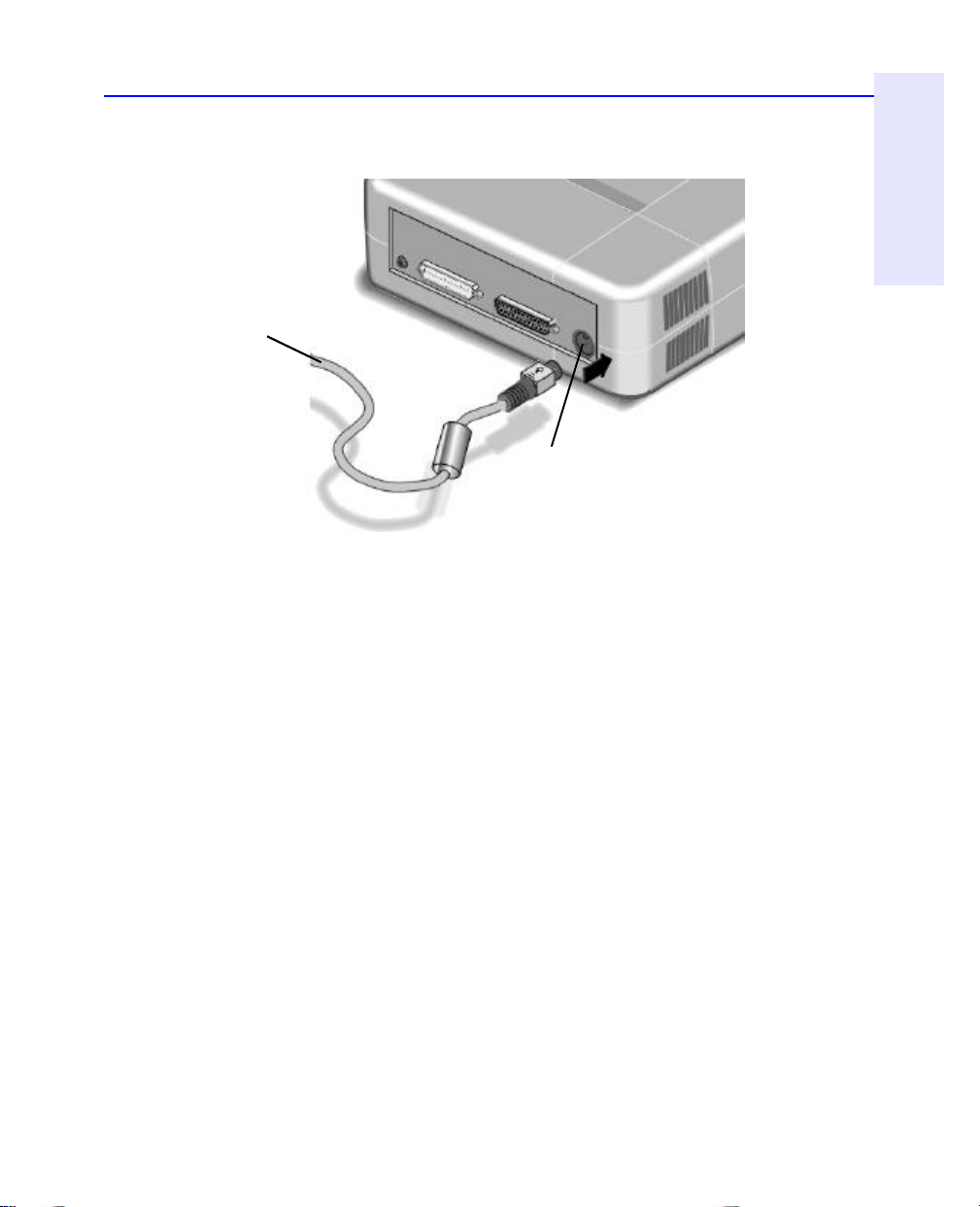
Een CD-Writer Plus aansluiten 1-3
Hoofdstuk 1: CD-Writer Plus
aansluiten en software
installeren
3. Sluit de voedingseenheid aan op de achterzijde van het CD-Writer Plus-
Naar voedingseenheid
station (de pijl op de kabel is naar boven gericht).
(pijl naar boven)
Voedingsconnector
Controleer of het CD-Writer Plus-station stroom ontvangt door de CDlade te openen en te sluiten met de uitwerptoets.
Opmerking: Het CD-Writer Plus-station en de voedingseenheid hebben geen
stroomschakelaar. De voedingseenheid schakelt automatisch over op de
stroombesparende modus wanneer het station niet wordt gebruikt en kan ook
altijd ingeschakeld blijven. U kunt de voedingseenheid echter loskoppelen
zonder dat het CD-Writer Plus-station beschadigd raakt.
Page 17
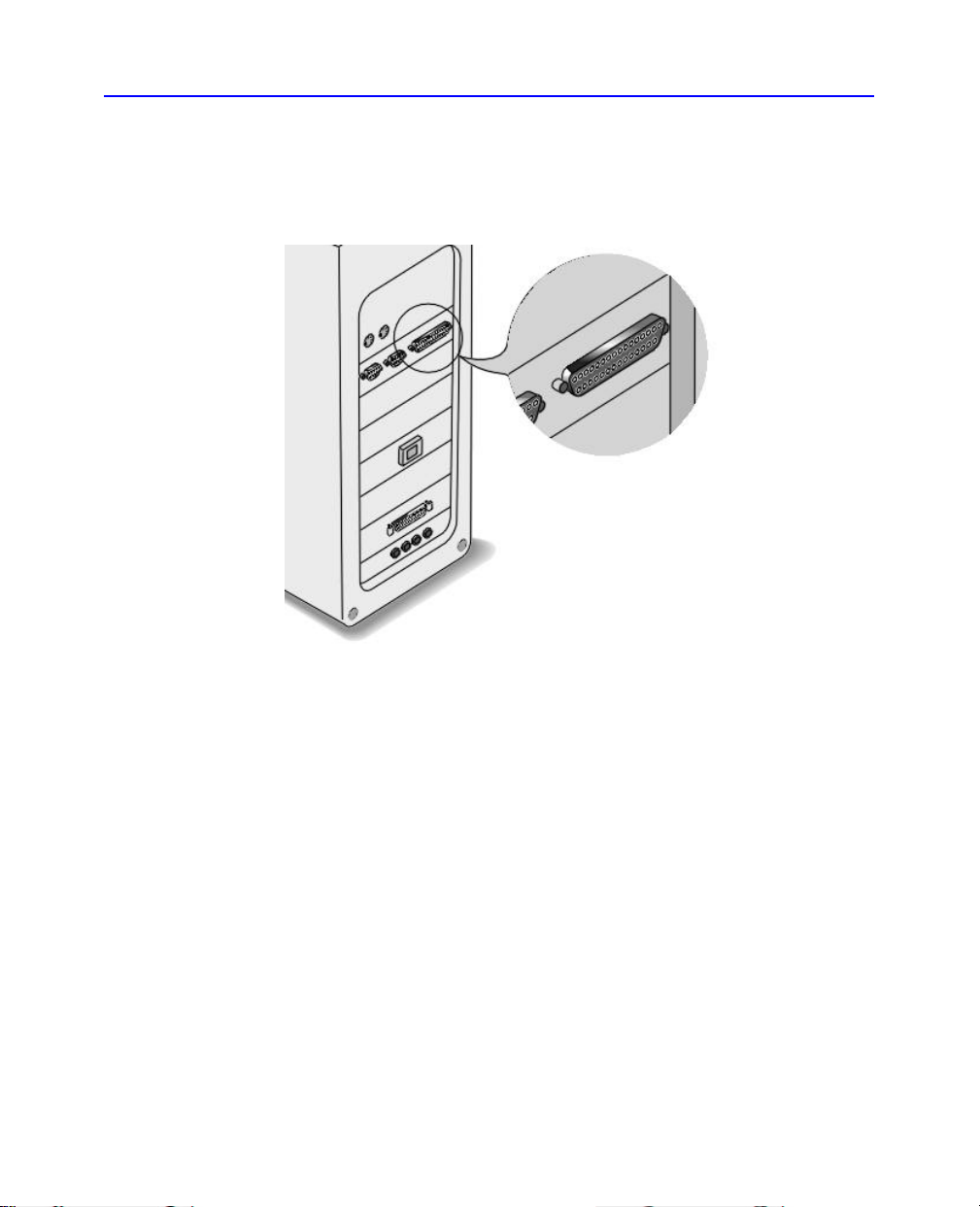
1-4 Een CD-Writer Plus aansluiten
4. Zoek de parallelle-poortconnector (printerpoort) op de computer.
Als u de parallelle-poortconnector niet kunt vinden, dan is de printer hier
mogelijk al op aangesloten. Het CD-Writer Plus-station kan de parallelle
poort delen met de printer.
Selecteer een beschikbare parallelle
poort.
TIP: Het CD-Writer Plus-station kan een
parallelle poort delen met een printer
Parallelle poorten
hebben contacten
voor 25 pinnen.
Als het CD-Writer Plus-station en de printer dezelfde parallelle poort
delen, ga dan door met de volgende stap.
Als het CD-Writer Plus-station geen parallelle poort deelt met de printer,
ga dan door met stap 6.
Page 18
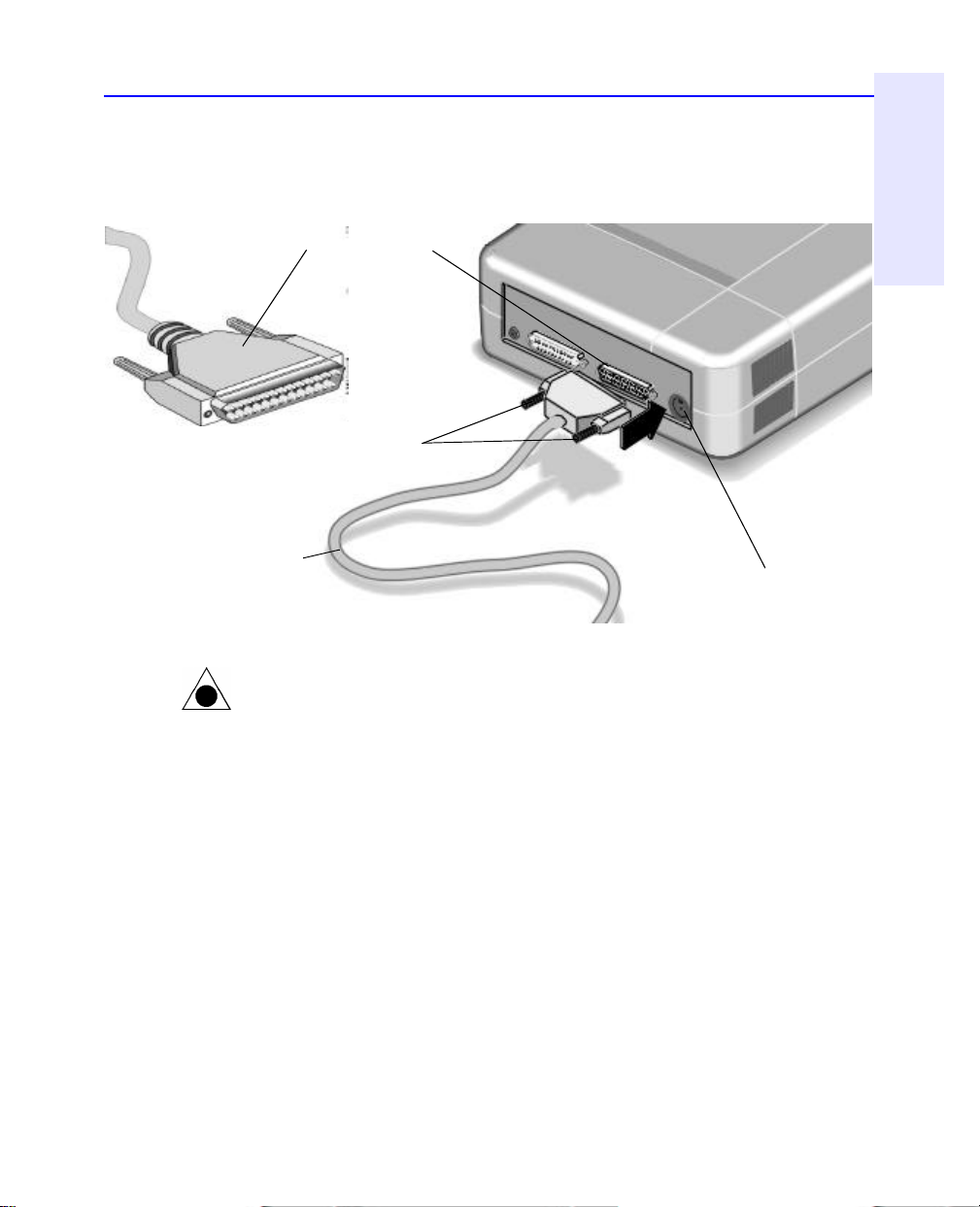
Een CD-Writer Plus aansluiten 1-5
Hoofdstuk 1: CD-Writer Plus
aansluiten en software
installeren
5. Als de printerkabel aangesloten is op de parallelle poort van de computer,
maak deze dan los van de computer en sluit hem aan op de connector
van het CD-Writer Plus-station die zich het dichtst bij de
voedingskabelconnector bevindt.
Printerconnector
Draai de schroeven
van de connector
vast.
Datakabel printer
(Als een printer de parallelle poort deelt met het
CD-Writer Plus-station.)
Connector
voedingskabel
LET OP: Er mogen alleen printers (en geen andere apparaten) worden
aangesloten op de printerconnector van het CD-Writer Plus-station.
Opmerking: Als de printer is aangesloten op het CD-Writer Plus-station, dan
kan dit leiden tot onvoorspelbare resultaten wanneer documenten worden
afgedrukt terwijl het herschrijfbare CD-station wordt gebruikt (bijvoorbeeld
wanneer audio CD's worden afgespeeld of naar CD wordt geschreven); dit is een
functie die niet ondersteund wordt. De oorzaak hiervan ligt in het feit dat de
printer en het CD-Writer Plus-station dezelfde datakabel gebruiken.
Page 19

1-6 Een CD-Writer Plus aansluiten
6. Sluit de datakabel van het CD-Writer Plus-station aan op de 25-pins
parallelle-poortconnector van de computer en draai de schroeven
handvast aan.
Sluit de andere connector van de datakabel aan op het herschrijfbare
station en draai de schroeven vast.
Sluit dit uiteinde aan op
de parallelle poort van
de computer.
Sluit dit uiteinde aan op
het CD-Writer Plus-station
Datakabel van CD-Writer Plus-station
Page 20
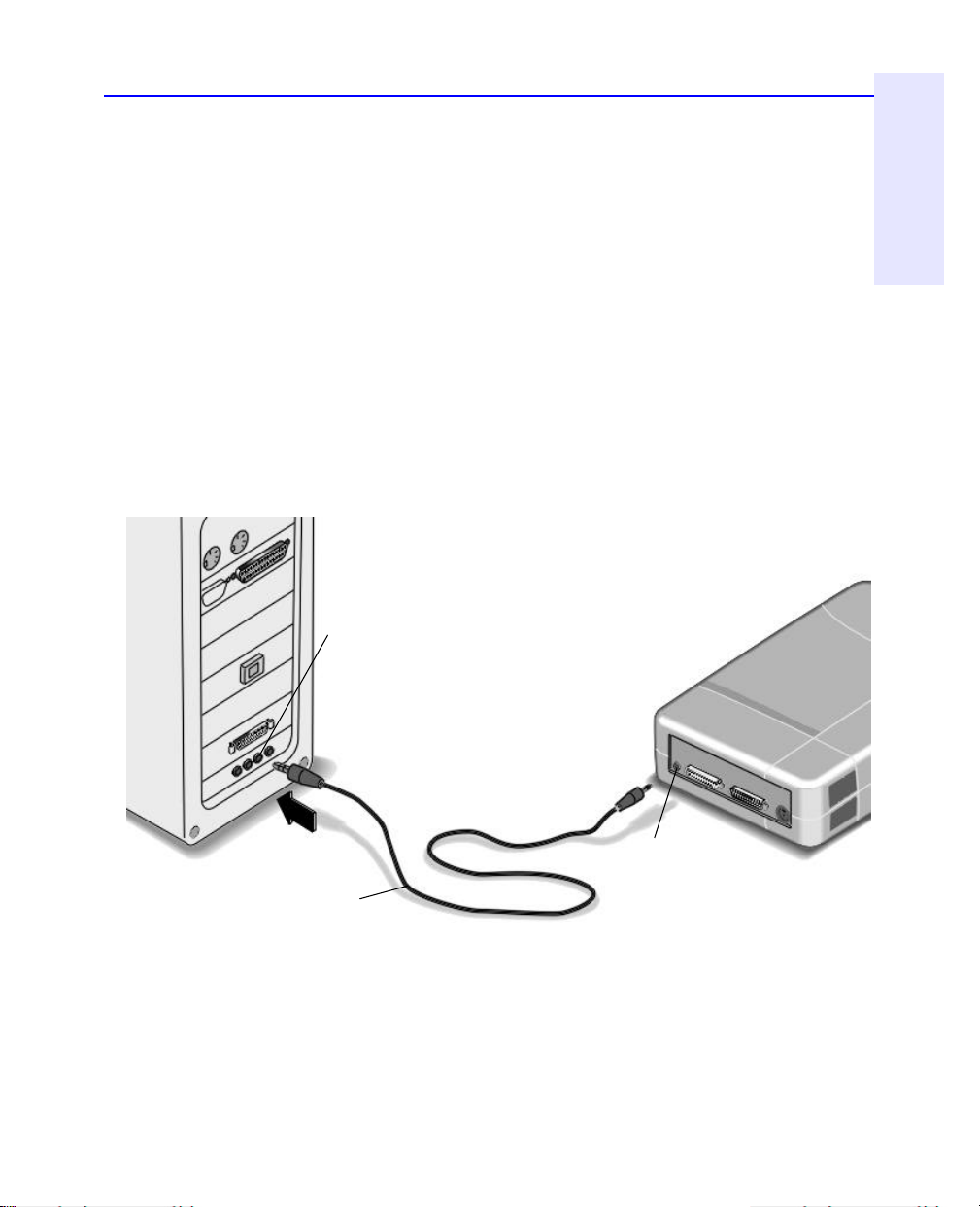
Een CD-Writer Plus aansluiten 1-7
Hoofdstuk 1: CD-Writer Plus
aansluiten en software
installeren
7. De audiokabel kan OPTIONEEL worden aangesloten. Als u de kabel niet
wilt aansluiten, ga dan door met stap 10.
De audiokabel wordt uitsluitend gebruikt voor het luisteren naar muziekCD’s via het geluidssysteem van de computer. Als u niet over een
geluidskaart beschikt, kunt u naar muziek-CD’s luisteren via een
koptelefoon of de luidsprekers aan de voorzijde van het CD-Writer Plusstation.
Opmerking: Wanneer het CD-Writer Plus-station muziek of gegevens opneemt,
wordt de datakabel gebruikt en niet de audiokabel.
8. Als u een geluidskaart hebt, sluit u de audiokabel aan op een LINE INaudioconnector aan de achterzijde van de computer. (De geluidskaart kan
een ander label hebben.)
9. Sluit het andere uiteinde van de audiokabel aan op de audioconnector
aan de achterzijde van het CD-Writer Plus-station.
LINE IN-connector op
geluidskaart (De geluidskaart die u gebruikt kan
een ander label hebben.)
Audioconnector
Audiokabel
(optioneel)
10. Sluit de computer aan en zet deze AAN.
11. U kunt nu de stuurprogramma's voor de parallelle poort en de
toepassingssoftware installeren. (Zie “De software installeren voor
Windows 95/98, of Windows NT 4.0” op pagina 1-8.)
Page 21

1-8 Als u problemen ondervindt
Als u problemen ondervindt
Nadat het CD-Writer Plus-station is aangesloten en de computer is
aangezet, start de computer normaal gesproken op de gebruikelijke
manier op. Wanneer dit niet het geval is, controleer dan het volgende:
■ Is de voedingseenheid van de computer aangesloten?
■ Is ieder apparaat aangesloten en aangezet?
■ Zijn alle kabels goed aangesloten op de achterzijde van de computer
en het CD-Writer Plus-station?
■ Zet de computer uit. Wacht ten minste 20 seconden alvorens de
computer weer aan te zetten.
De software installeren voor Windows 95/98, of Windows NT 4.0
Nadat het CD-Writer Plus-station is aangesloten op de computer, kan de
toepassingssoftware worden geïnstalleerd.
Als uw computer WEL een CD-ROM-station heeft:
1. Plaats de CD met de label “Software schijf 1” in het CD-ROM-station
(niet in het CD-Writer Plus-station). Het hoofdmenu wordt weergegeven:
Klik op het
pictogram
CD-Writer
Plus
installeren
Page 22
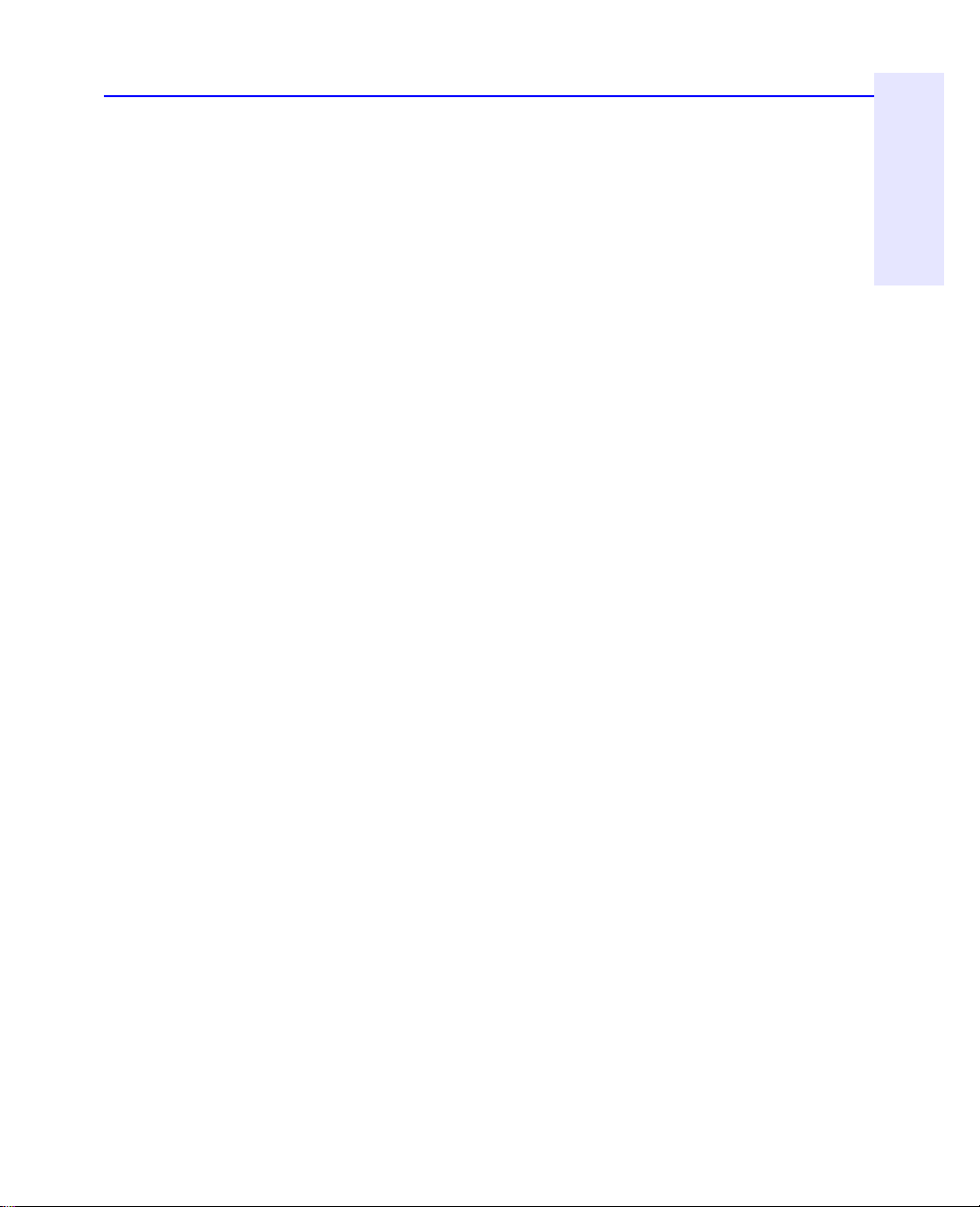
De software installeren voor Windows 95/98, of Windows NT 4.0 1-9
Hoofdstuk 1: CD-Writer Plus
aansluiten en software
installeren
Als het hoofdmenu niet automatisch wordt weergegeven, klikt u op de
knop Start op de taakbalk, selecteert u Uitvoeren, typt u
D:\SETUP
(waarbij D: de letter voor uw CD-station is) en kiest u vervolgens OK.
2. Klik op het pictogram CD-Writer Plus installeren. Volg de instructies op
het scherm.
Als uw computer GEEN CD-ROM-station heeft:
1. Om CD-Writer Plus onmiddellijk te starten, plaatst u de diskette met de
label Installatie stuurprogramma in het diskettestation.
2. Klik op de knop Start op de taakbalk en selecteer Uitvoeren.
3. Typ
A:\SETUP (waarbij A: de letter voor uw diskettestation is) en druk
ENTER. De stuurprogrammabestanden voor de parallelle poort worden
op
nu geïnstalleerd. Dit kan een paar minuten in beslag nemen en de cursor
kan gedurende die tijd niet worden verplaatst.
4. Start de computer opnieuw op wanneer daarom wordt gevraagd.
5. Plaats de CD met de label “Software schijf 1” in het nieuwe CD-Writer
Plus-station.
Als het hoofdmenu niet automatisch wordt weergegeven, klikt u op de
knop Start op de taakbalk, selecteert u Uitvoeren, typt u
D:\SETUP
(waarbij D: de letter voor uw CD-station is) en kiest u vervolgens OK.
6. Klik op het pictogram CD-Writer Plus installeren. Volg de instructies op
het scherm.
Page 23
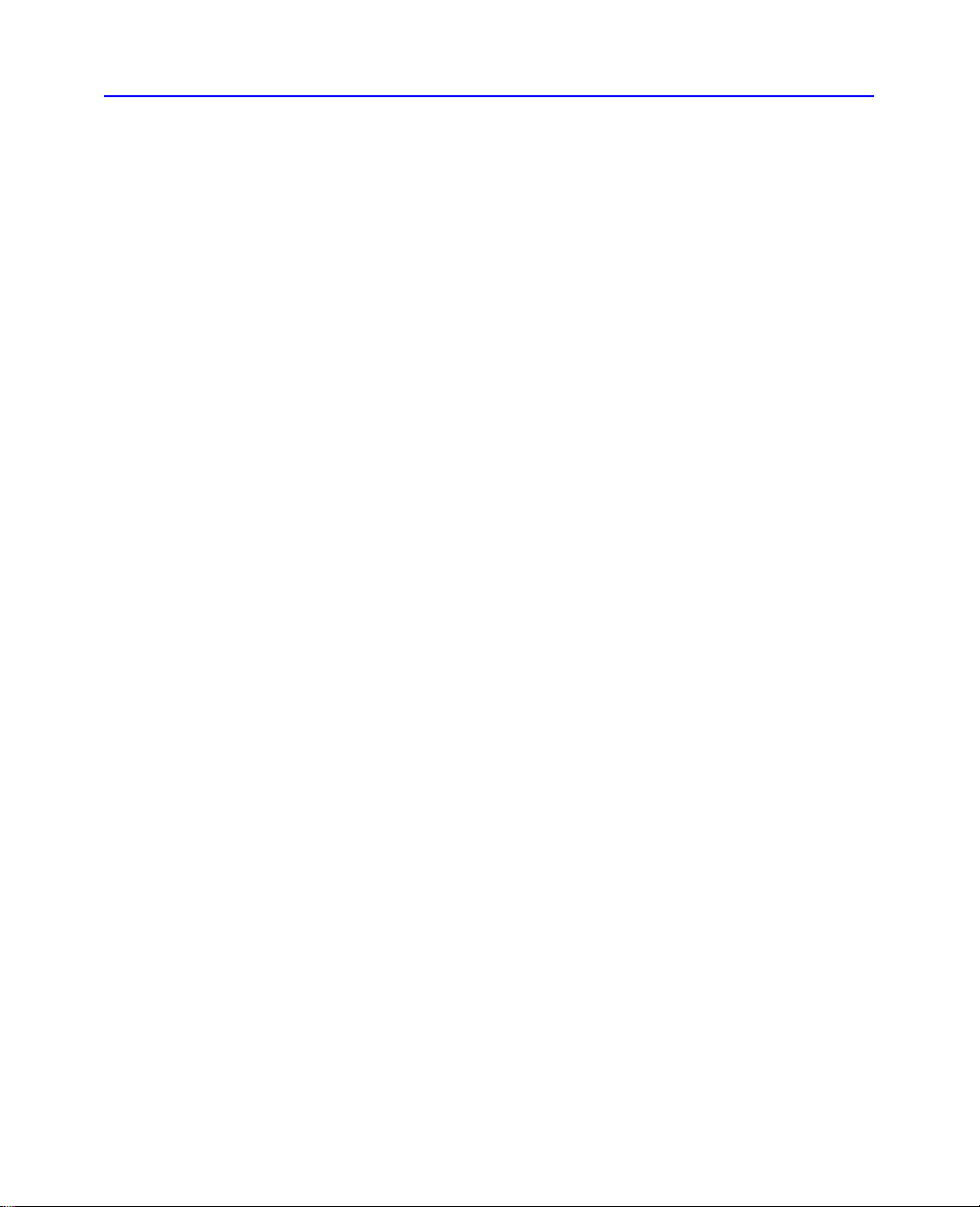
1-10 Als u problemen ondervindt
Als u problemen ondervindt
Wat u eerst kunt proberen
■ Controleer of de computer en alle apparaten zijn aangesloten en
aangezet.
■ Ga na of de computer voldoet aan de “Minimumsysteemeisen” op
pagina A-1.
■ Zet de computer uit, wacht 20 seconden, en zet de computer daarna
weer aan. Koppel het CD-Writer-station los en sluit het weer aan. Dit
wordt “cycling power” genoemd.
■ Maak alle kabels los, ga na of er verbogen pinnen zijn, buig deze recht
en sluit de kabels vervolgens weer aan. Soms wordt een kabel correct
uitgelijnd of een pin-aansluiting gecorrigeerd wanneer de kabel
opnieuw wordt aangesloten, zodat een goede aansluiting ontstaat.
■ Controleer de lijst met veelvoorkomende symptomen (op pagina 3-8)
en het Lees.mij-bestand.
■ Controleer of er geen omschakelapparaat aanwezig is in de
kabelconfiguratie van het CD-Writer-station.
■ Als een printer is aangesloten op het CD-Writer-station, controleer
dan of de computer het CD-Writer Plus-station kan detecteren
wanneer de printer niet is aangesloten.
■ Controleer of de parallelle poort daadwerkelijk is geconfigureerd als
EPP of ECP. Raadpleeg de documentatie bij de computer voor de te
volgen procedure.
Controleer of er een conflict aanwezig is met de parallelle
poort (een ander apparaat met dezelfde IRQ of I/O als de
parallelle poort).
Ga als volgt te werk om in Windows 95 of in Windows 98 te controleren of zich
een conflict voordoet:
- Klik met de rechtermuisknop op het pictogram Deze computer
- Selecteer Eigenschappen
- Selecteer het tabblad Apparaatbeheer
Ga onder SCSI-controllers naar Shuttle EPAT
Externe ATAPI Adapter en selecteer Eigenschappen
Page 24
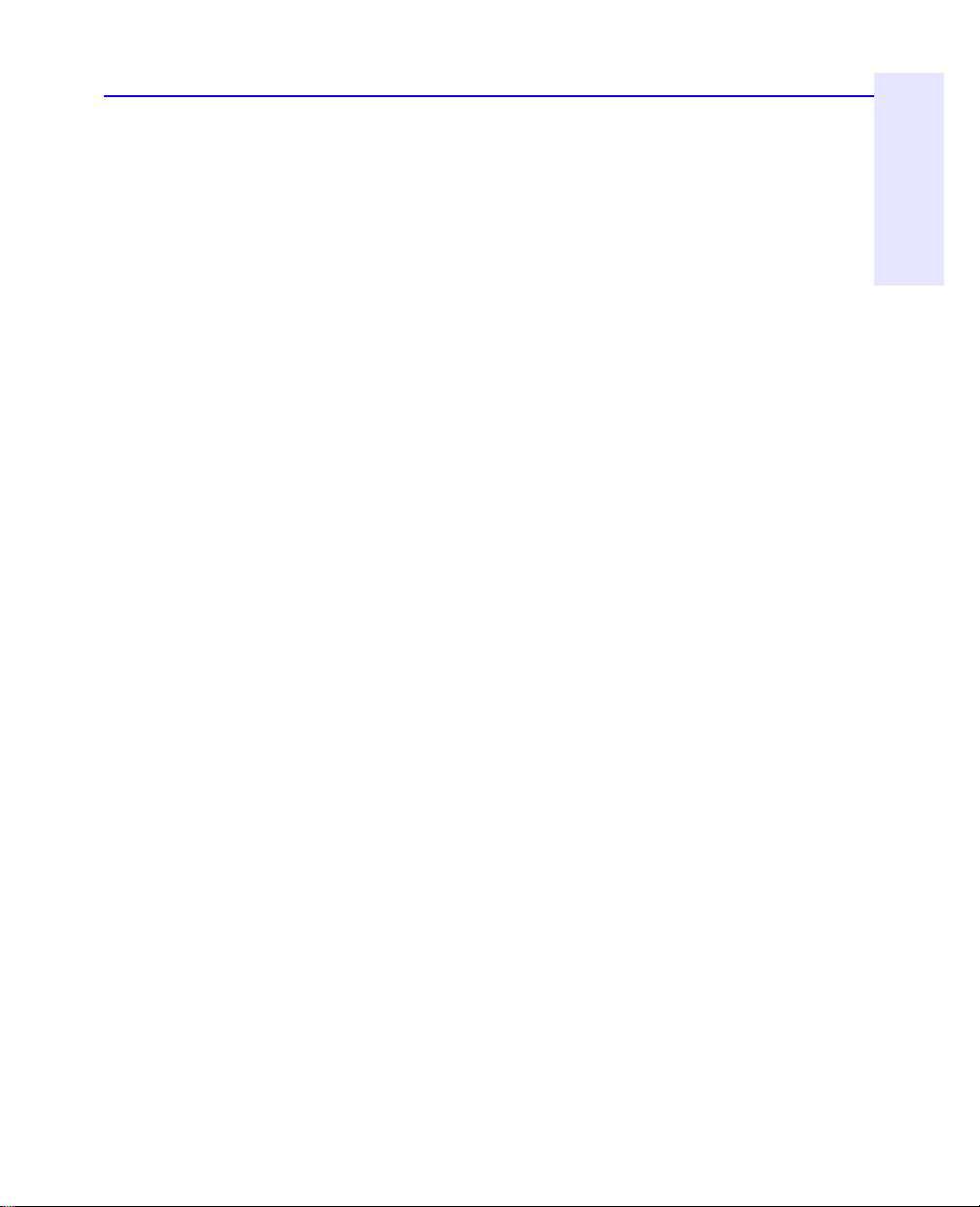
Als u problemen ondervindt 1-11
Hoofdstuk 1: CD-Writer Plus
aansluiten en software
installeren
EN
Ga onder Poorten naar Printerpoort en selecteer
Eigenschappen
Als er links van deze regel een geel uitroepteken staat,
dan doet zich een conflict voor. Ga na welk ander apparaat
dezelfde instellingen gebruikt als de parallelle poort en wijzig
de instellingen voor het andere apparaat.
Als wordt aangegeven dat er een conflict bestaat, controleer dan door
welk apparaat het conflict wordt veroorzaakt:
■ Klik in Windows 95 of Windows 98 met de rechtermuisknop op het
pictogram Deze computer, selecteer Eigenschappen, selecteer het
tabblad Apparaatbeheer, dubbelklik op het computerpictogram voor
een lijst waarin wordt aangegeven door welk apparaat iedere broninstelling op de computer wordt gebruikt.
Er wordt een foutbericht weergegeven wanneer ik dubbelklik
op het pictogram van het CD-Writer Plus-station
■ Er bevindt zich geen CD in het CD-Writer-station; plaats een CD en
probeer het opnieuw.
■ Nadat u een CD heeft geplaatst, moet u een ogenblik wachten zodat
het CD-Writer-station de CD-informatie kan lezen (wacht tot het
lampje aan de voorzijde van het station niet meer knippert en groen
blijft). Vervolgens klikt u nogmaals op het pictogram van het CDWriter Plus-station.
■ De CD kan ondersteboven of niet precies in het midden van de lade
liggen; plaats de CD opnieuw. De label moet naar boven gericht zijn.
■ U probeert van een lege beschrijfbare CD te lezen. Probeer het
opnieuw nadat u gegevens naar de CD gekopieerd hebt.
De CD-label of niet alle sessies/bestanden op de CD worden in
Windows Verkenner weergegeven
Vernieuw het scherm. Selecteer het pictogram Deze computer in
Windows Verkenner en druk op F5.
Page 25
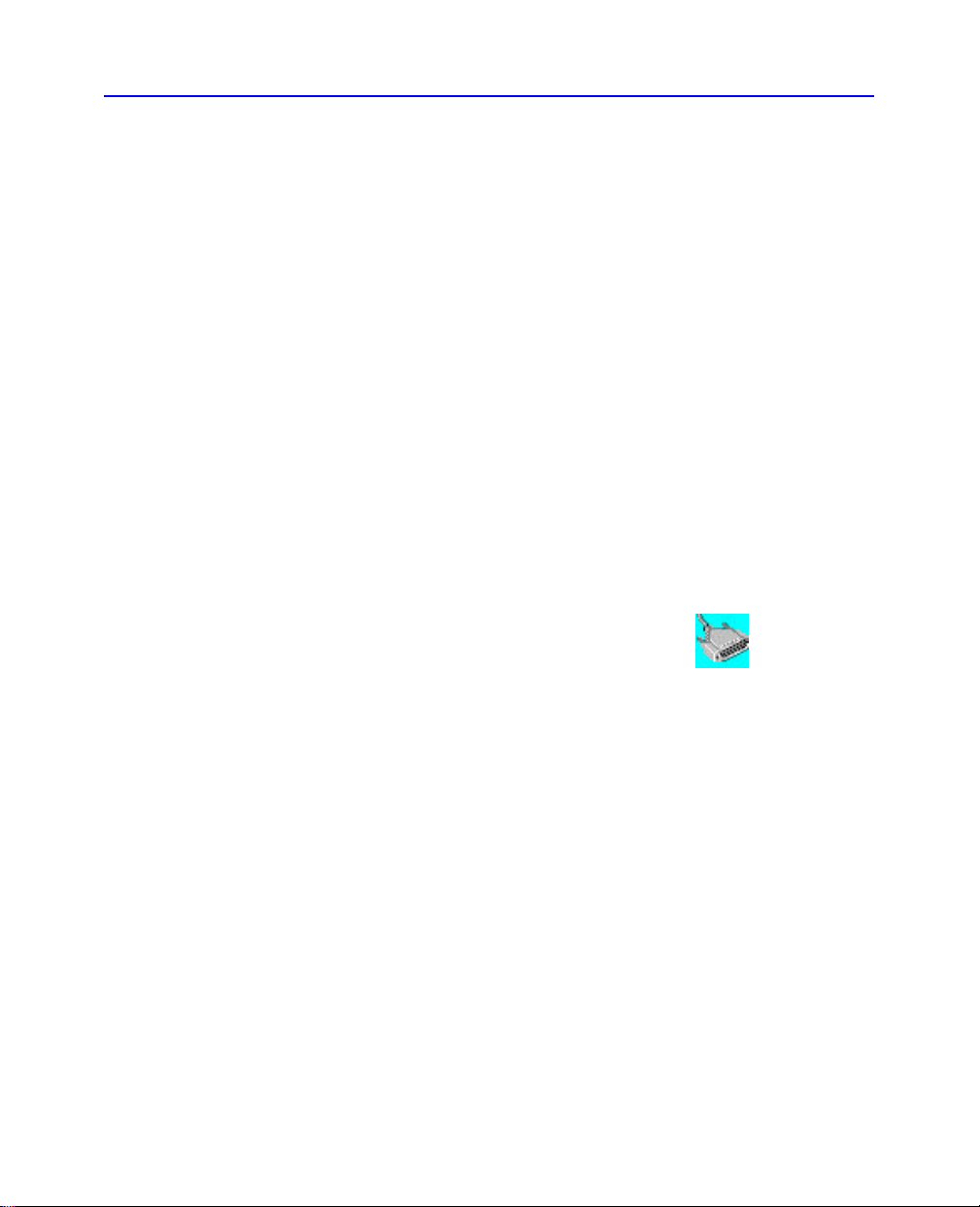
1-12 Als u problemen ondervindt
De printer werkt niet meer nadat het CD-Writer Plus-station is
aangesloten
Problemen bij het afdrukken van een bestand
■ Raadpleeg “Controleer of er een conflict aanwezig is met de parallelle poort
(een ander apparaat met dezelfde IRQ of I/O als de parallelle poort).” op
pagina 1-10. Het kan bijvoorbeeld voorkomen dat een geluidskaart of
een fax/modemkaart dezelfde IRQ gebruikt. Als zich een conflict
voordoet, wijzig dan de IRQ-instellingen voor het andere apparaat.
Raadpleeg het handboek van de computer en de andere apparaten
voor hulp.
■ Als de printer is aangesloten op het CD-Writer Plus-station, dan kan
dit leiden tot onvoorspelbare resultaten wanneer documenten
worden afgedrukt terwijl het herschrijfbare CD-station wordt gebruikt
(bijvoorbeeld wanneer audio CD's worden afgespeeld of naar CD
wordt geschreven); dit is een functie die niet ondersteund wordt. De
oorzaak hiervan ligt in het feit dat de printer en het CD-Writer Plusstation dezelfde datakabel delen.
Het systeem herkent het CD-Writer Plus-station niet
■ Klik in Windows 95 of Windows 98 op het pictogram Extern station
verbinden of loskoppelen op het bureaublad.
Selecteer Shuttle EPAT Externe ATAPI Adapter en klik op
Loskoppelen.
Start de computer opnieuw op of schakel deze uit en vervolgens weer
in. Wacht tot het groene lampje aan de voorzijde van het CD-Writer
Plus-station knippert terwijl de computer wordt opgestart.
Selecteer Shuttle EPAT Externe ATAPI Adapter en klik op
Verbinden.
■ Verzeker u ervan dat de kabels van het CD-Writer Plus-station goed
zijn aangesloten.
■ Raadpleeg “Controleer of er een conflict aanwezig is met de parallelle poort
(een ander apparaat met dezelfde IRQ of I/O als de parallelle poort).” op
pagina 1-10. Het kan bijvoorbeeld voorkomen dat een geluidskaart of
een fax/modemkaart dezelfde IRQ gebruikt. Als een conflict aanwezig
is, wijzig dan de instelling voor het andere apparaat. Raadpleeg het
handboek van de computer en de andere apparaten voor hulp.
■ Het lampje van de voedingseenheid moet constant groen zijn
wanneer deze aan beide uiteinden is aangesloten. Als het lampje
knippert, probeer dan een andere voedingsbron. Als het lampje blijft
knipperen, is de voedingskabel mogelijk beschadigd.
Page 26
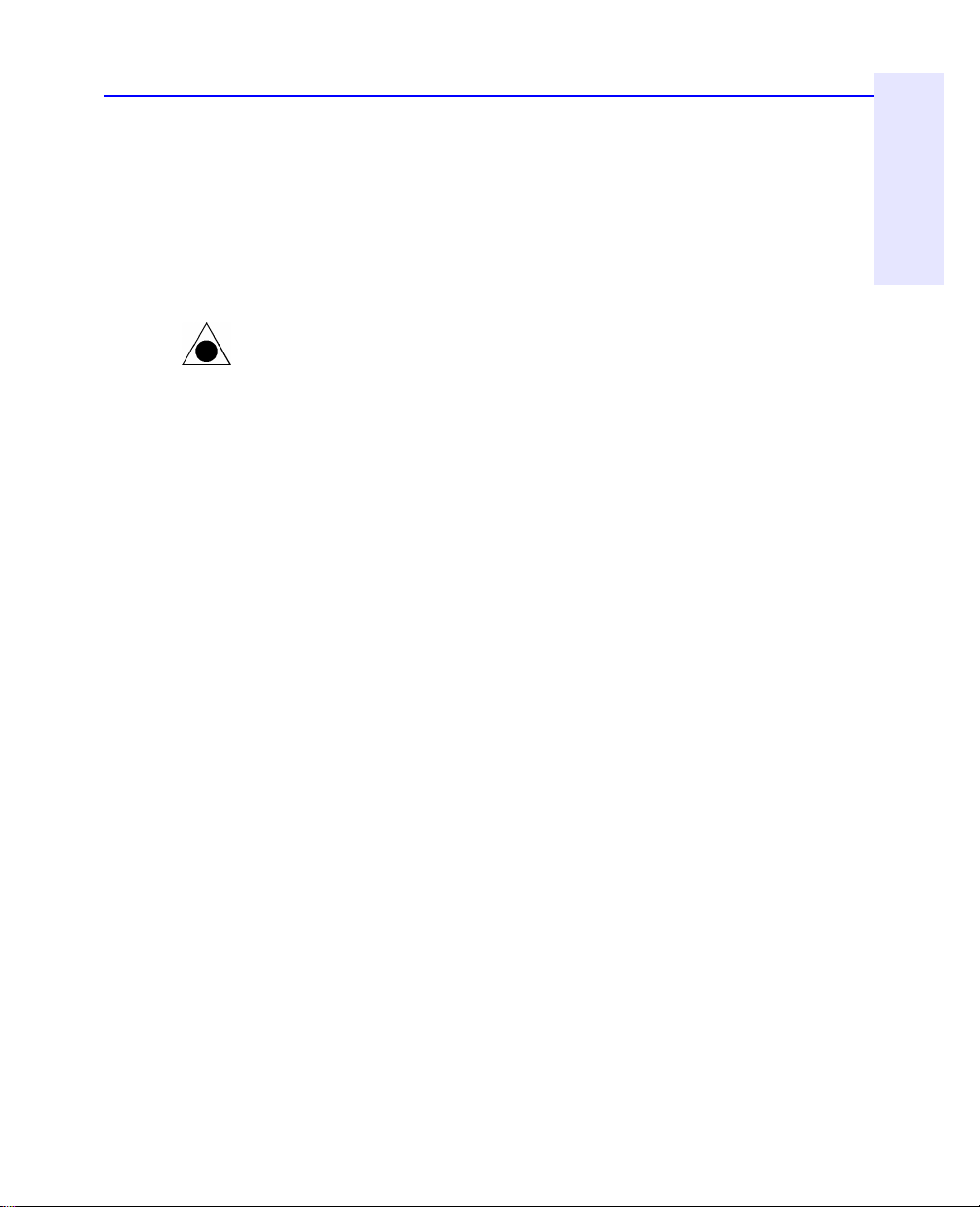
Installatie van de software ongedaan maken 1-13
Hoofdstuk 1: CD-Writer Plus
aansluiten en software
installeren
Installatie van de software ongedaan maken
U kunt alle CD-Writer Plus-programma’s of afzonderlijke programma’s
verwijderen.
LET OP: Als u de CD-Writer Plus-stationsoftware opnieuw wilt installeren,
zorg er dan voor dat u eerst de installatie van het oorspronkelijke programma
ongedaan maakt.
1. Klik op de knop Start.
■ Selecteer Programma’s
■ Selecteer HP CD-Writer Plus
■ Selecteer Extra en informatie
■ Selecteer Hulpprogramma’s
■ Klik op Installatie ongedaan maken
2. Selecteer de programma’s die u wilt verwijderen.
3. Klik op de knop Voltooien.
De software wordt verwijderd, inclusief alle verwante gegevens in het
systeemregister.
Page 27
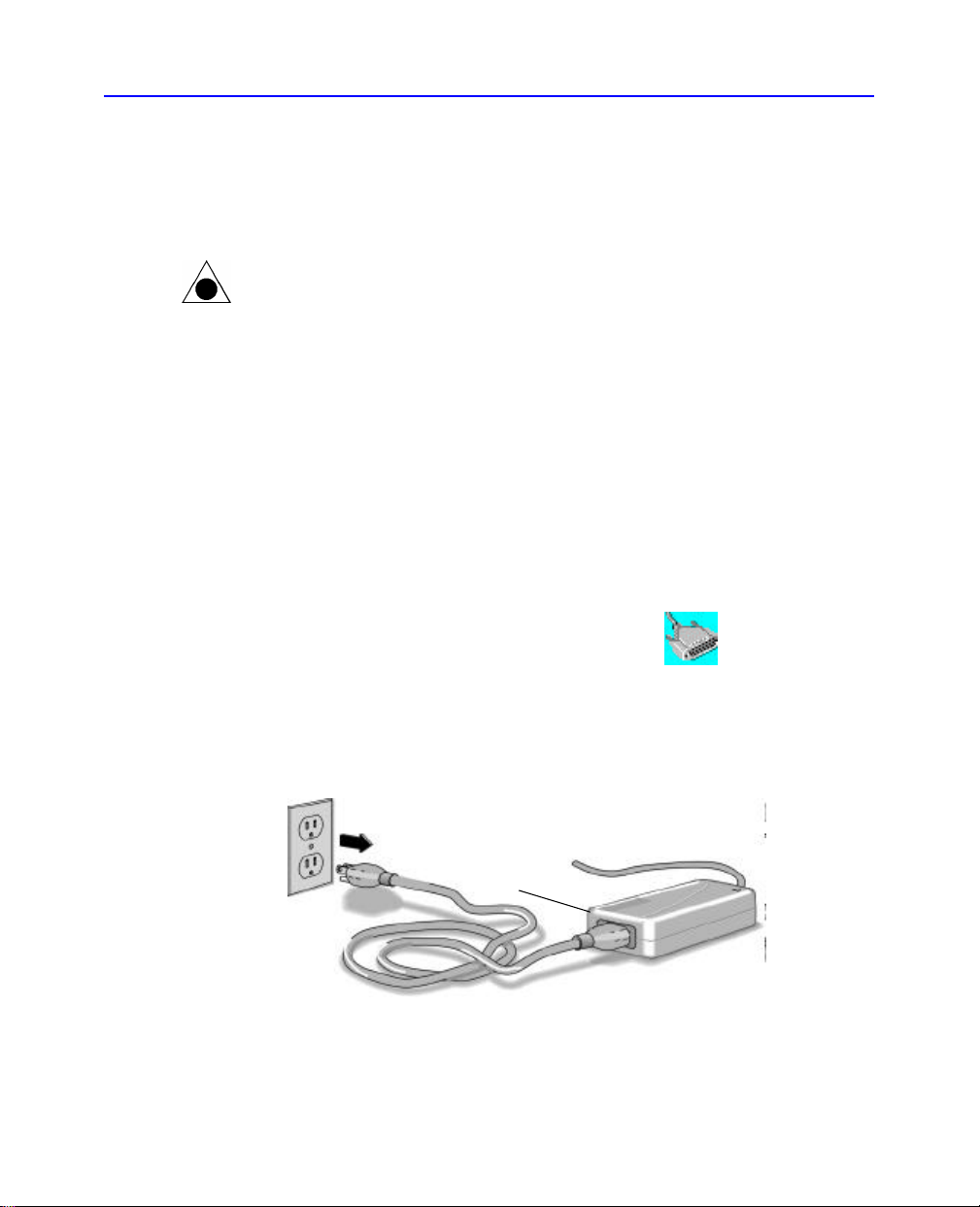
1-14 CD-Writer Plus naar een andere computer verplaatsen
CD-Writer Plus naar een andere computer verplaatsen
LET OP: Het CD-Writer Plus-station bevat gevoelige, uitermate precieze
optische onderdelen. Deze kunnen beschadigd raken wanneer het CD-Writer
Plus-station geschud wordt of wanneer het valt. Ga daarom voorzichtig te werk.
U kunt het CD-Writer Plus-station loskoppelen en het naar een ander
station verplaatsen, mits de andere computer voldoet aan de
“Minimumsysteemeisen” op pagina A-1.
Het CD-Writer Plus-station kan per keer door slechts één computer
gebruikt worden. Gebruik het CD-Writer Plus-station niet op meer dan
een computer door een omschakelapparaat te gebruiken.
Het CD-Writer Plus-station loskoppelen:
1. Ga in Windows NT naar stap 2.
Klik in Windows 95 of Windows 98 op het pictogram Extern station
aansluiten of loskoppelen op het bureaublad.
Selecteer Shuttle EPAT Externe ATAPI Adapter en klik op Loskoppelen.
2. Verwijder de CD-Writer Plus-voedingseenheid uit het stopcontact of uit
de stroomstrip. (De stekker en het stopcontact kunnen er in uw land
anders uitzien).
Voedingseenheid
OPMERKING: Er zit geen stroomschakelaar op het CD-Writer Plus-station of de
voedingseenheid. U kunt de voedingseenheid verwijderen zonder dat schade
ontstaat aan het CD-Writer Plus-station.
Page 28
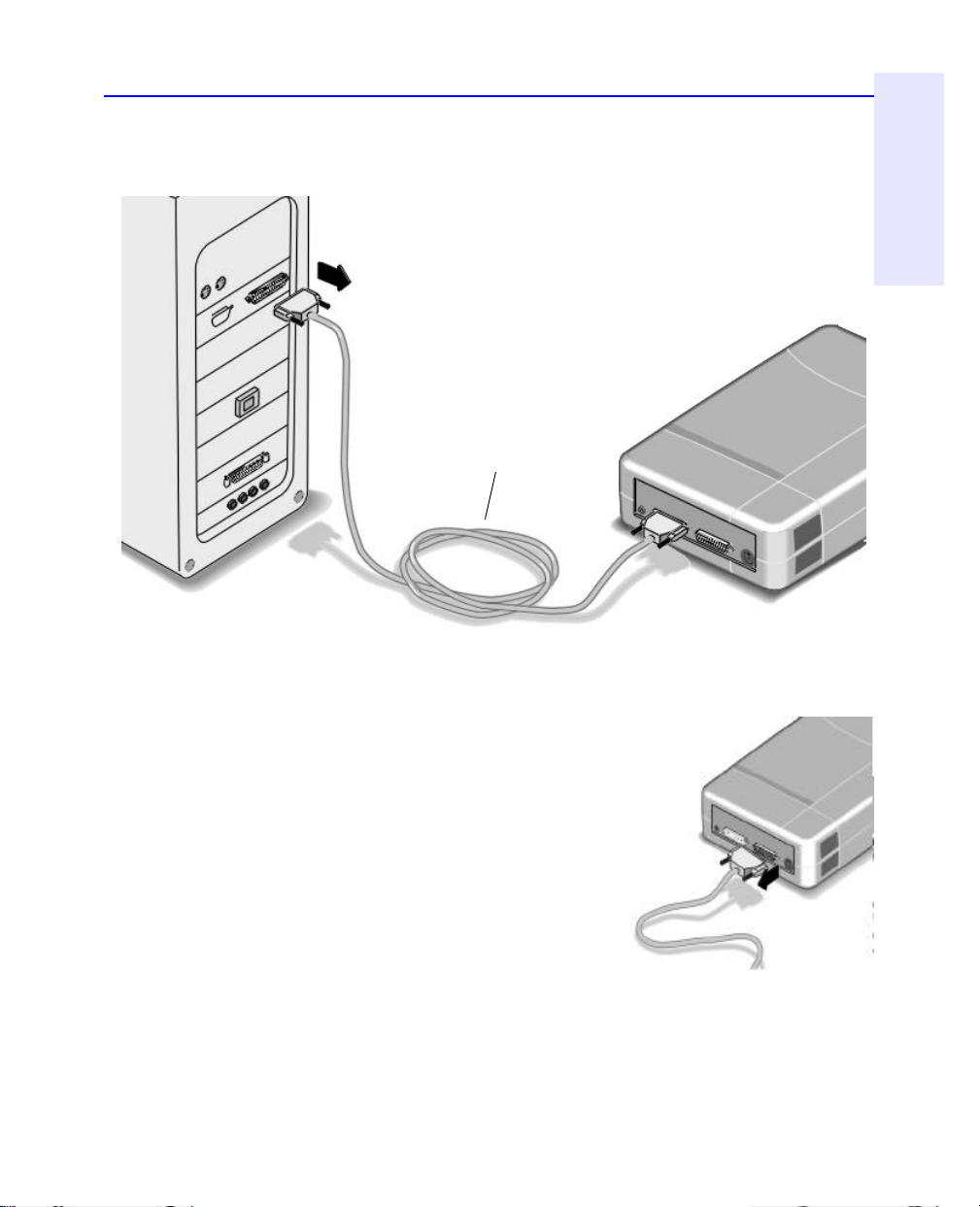
CD-Writer Plus naar een andere computer verplaatsen 1-15
Hoofdstuk 1: CD-Writer Plus
aansluiten en software
installeren
3. Maak de datakabel van het CD-Writer Plus-station en de audiokabel
(indien van toepassing) los aan de achterzijde van de computer.
Datakabel
4. Maak de printerkabel (indien van
toepassing) los van het CD-Writer
Plus-station en sluit deze aan op de
printerpoort aan de achterzijde van de
computer (andere kabels zijn niet
afgebeeld, maar wel aangesloten).
5. U kunt het CD-Writer Plus-station nu
aansluiten op een andere computer.
Page 29

1-16 CD-Writer Plus naar een andere computer verplaatsen
Het CD-Writer Plus-station aansluiten op een andere computer
1. Volg de instructies voor “Een CD-Writer Plus aansluiten” op pagina 1-2.
2. De eerste keer dat u het CD-Writer Plus-station op deze computer
aansluit, volgt u de instructies in “De software installeren voor Windows
95/98, of Windows NT 4.0” op pagina 1-8.
Iedere keer daarna gaat u als volgt te werk nadat alle kabels zijn
aangesloten:
■ In Windows NT, start u de computer opnieuw op.
■ Klik in Windows 95 of Windows 98 op het pictogram Extern station
verbinden of loskoppelen op het bureaublad.
Selecteer Shuttle EPAT Externe ATAPI Adapter en klik op
Verbinden.
Page 30
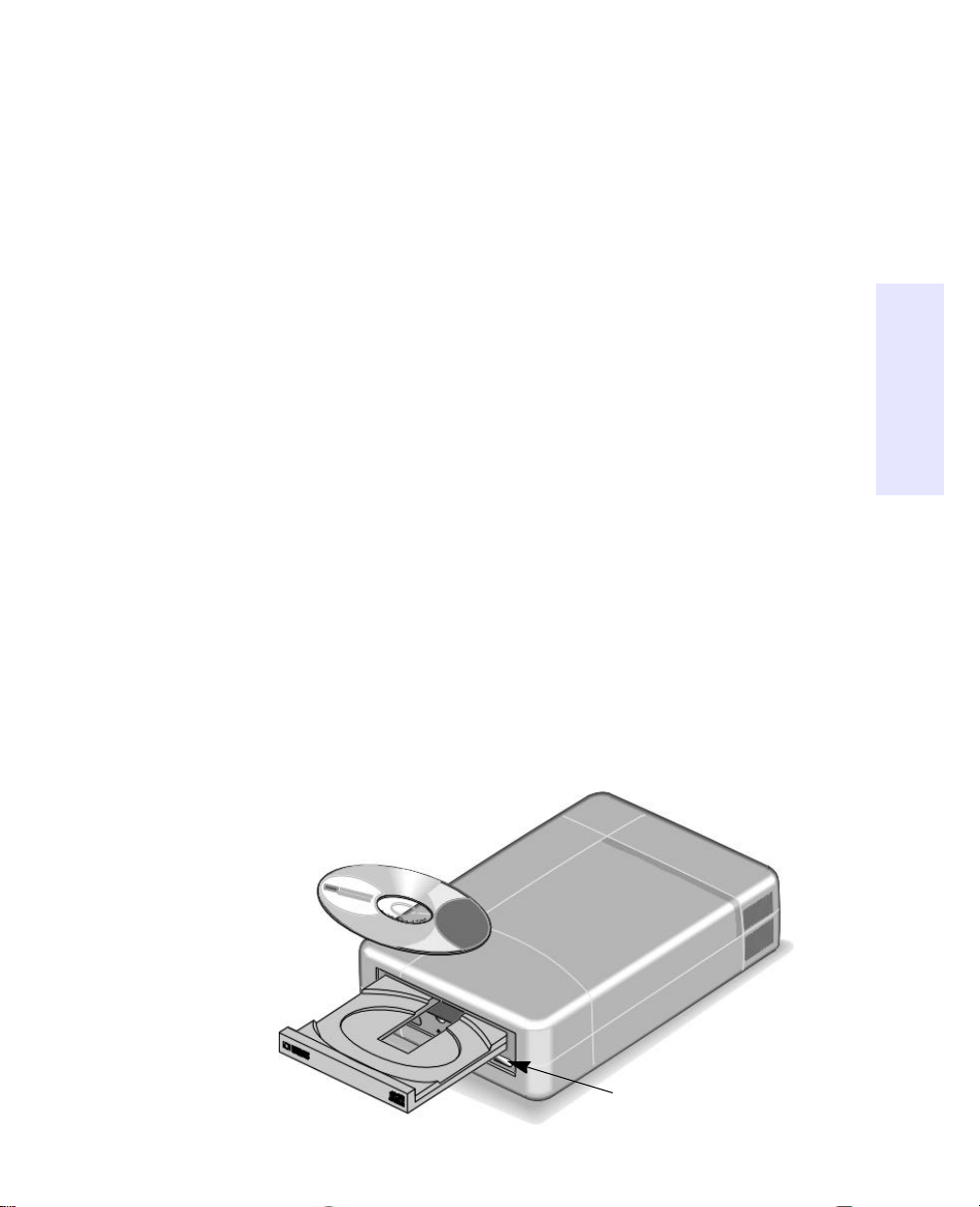
Hoofdstuk 2: De CD-Writer
Plus gebruiken
Hoofdstuk 2:
De CD-Writer Plus
gebruiken
In dit hoofdstuk wordt beschreven hoe u CD’s gebruikt, aanschaft en
onderhoudt, hoe u het station onderhoudt en hoe u kunt nagaan wat de
stationsaanduiding is.
CD’s gebruiken
Een CD plaatsen
1. Druk op de uitwerptoets op het voorpaneel van het CD-Writer Plusstation.
2. Plaats de CD in de lade met de label naar boven gericht.
Uitwerptoets
Page 31

2-2 CD’s gebruiken
3. Druk nogmaals op de uitwerptoets of duw zachtjes tegen de voorkant van
de lade om de lade te sluiten.
Wanneer u vanuit een programma toegang tot het CD-Writer Plus-station
verkrijgt, moet u de bestanden op de geplaatste CD kunnen lezen. Als u
problemen ondervindt:
■ De CD kan ondersteboven of niet precies in het midden van de lade
liggen; probeer de CD opnieuw te plaatsen. De label moet omhoog
gericht zijn.
■ Nadat u een CD geplaatst hebt, moet u een ogenblik wachten zodat
het CD-Writer Plus-station de CD-informatie kan lezen (wacht tot het
lampje aan de voorzijde van het station niet meer knippert en groen
blijft). Vervolgens klikt u nogmaals op het pictogram van het CDWriter Plus-station.
■ Probeert u van een lege beschrijfbare CD te lezen? Probeer het
opnieuw nadat u gegevens naar de CD gekopieerd hebt.
Een CD verwijderen
1. Druk op de uitwerptoets op het voorpaneel van het CD-Writer Plusstation.
2. Verwijder de CD uit de lade.
3. Druk nogmaals op de uitwerptoets of duw zachtjes tegen de voorkant van
de lade om de lade te sluiten.
CD’s kiezen voor de CD-Writer
Gebruik voor de beste resultaten Hewlett-Packard CD-RW
(herbeschrijfbare) of CD-R (éénmaal beschrijfbare) media, verkrijgbaar bij
uw plaatselijke leverancier.
Page 32

CD’s gebruiken 2-3
Hoofdstuk 2: De CD-Writer
Plus gebruiken
Wanneer gebruikt u CD-RW?
Ideeën voor het gebruik van CD-RW (herbeschrijfbare) CD’s die alleen
kunnen worden gebruikt in CD-stations voor herbeschrijfbare CD’s of
nieuwere MultiRead CD-ROM’s:
■ De CD’s als een diskette met hoge capaciteit gebruiken
■ Elke week een kopie maken van uw belangrijkste bestanden
■ Ruimte op de vaste schijf vrij maken
■ Bestanden tussen de werkplek en thuis transporteren
■ Gepersonaliseerde presentaties maken
■ Opslag van E-mail
Raadpleeg voor informatie over het delen van CD-RW-schijven met
anderen “CD-RW-schijven gebruiken” op pagina 4-1.
Wanneer gebruikt u CD-R?
Ideeën voor het gebruik van CD-R (beschrijfbare of eenmaal
beschrijfbare) CD’s die door de meeste CD-ROM- en CD-R-stations
gelezen kunnen worden:
■ Grote projectbestanden permanent opslaan
■ Niet-bewerkbare presentaties delen
■ Privégegevens permanent opslaan
■ Herinneringen delen met familie en vrienden
■ Muziek naar CD kopiëren voor persoonlijk gebruik
■ Bestanden permanent archiveren
HP CD-RW (herbeschrijfbare) media aanschaffen
Deze CD’s zijn verkrijgbaar bij uw plaatselijke leverancier en kunnen
worden beschreven of gelezen door CD-RW-stations en worden gelezen
door nieuwere MultiRead CD-ROM’s.
HP CD-R (beschrijfbare of eenmaal beschrijfbare) media
aanschaffen
Deze CD’s zijn verkrijgbaar bij uw plaatselijke leverancier en kunnen
worden gelezen door de meeste CD-ROM-, CD-R- en CD-RW-stations.
(Gebruik dit type medium als u uw muziek-CD's wilt afspelen op een
stereoinstallatie.)
Page 33

2-4 Onderhoud
CD-onderhoud en andere tips
■ Bescherm de opnamelagen tegen krassen, vingerafdrukken en vuil.
■ Houd CD’s bij de buitenste rand of bij het gat in het midden vast.
■ U kunt een CD met een zachte, droge doek schoonmaken. U kunt ook
een in de handel verkrijgbare CD-reiniger of ethylalcohol gebruiken.
■ Schrijf alleen op de “witte” gemarkeerde etiketkant en gebruik
hiervoor een viltstift op oliebasis. Gebruik geen balpen.
■ Laat een CD niet in fel zonlicht of op een warme, vochtige plaats
liggen.
■ Als tijdens het schrijven naar een CD de stroomtoevoer naar de
computer wordt onderbroken (het rode lampje van het CD-Writer
Plus-station brandt) OF als u een toepassing afsluit of op CTRL-ALTDEL drukt tijdens het schrijven, dan kunt u de CD misschien nog
redden, maar ALLEEN als u:
1. DE CD NIET UIT HET STATION HAALT, DE CD-LADE NIET OPENT
2. de machine uitzet
3. en weer aanzet
4. en vervolgens de gebruikte toepassing weer start
Wanneer de toepassing probeert om toegang te krijgen tot het CD-Writer
Plus-station, dan lijkt het door de herstelbewerking alsof de laatste sessie
aanwezig is. In werkelijkheid is er waarschijnlijk slechts een deel van de
directory van de CD aanwezig. De beschrijfbare CD is nog steeds
bruikbaar als u de directory kunt lezen. Herhaal de volledige
kopieerbewerking om er zeker van te zijn dat de bestanden zijn
gekopieerd naar de beschrijfbare of herbeschrijfbare CD.
■ Combineer geen audio- en databestanden op één CD, aangezien deze
verschillende indelingen vereisen, tenzij u CD’s maakt met Mixed
Mode of CD-Extra. Zie de online Help van Easy-CD Creator voor meer
informatie over Mixed Mode en CD-Extra CD's.
Onderhoud
Het CD-Writer Plus-station vereist geen onderhoud en hoeft niet
schoongemaakt te worden. Als u de CD’s schoon houdt, zullen de meeste
problemen voorkomen worden.
Page 34

De stationsaanduiding van de CD-Writer Plus identificeren 2-5
Hoofdstuk 2: De CD-Writer
Plus gebruiken
LET OP: Gebruik GEEN CD-ROM-reinigingsschijven waarbij een klein
borsteltje vuil van de laser veegt. Gebruik GEEN perslucht om de binnenzijde
van het station te reinigen. Hierdoor wordt het CD-Writer Plus-station
beschadigd.
De stationsaanduiding van de CD-Writer
Plus identificeren
Weet u niet meer welke stationsaanduiding aan het CD-Writer
Plus-station toegekend is?
Het CD-Writer Plus-station heeft hetzelfde stationspictogram als een CDROM-station. U kunt nagaan welk pictogram het CD-ROM-station en
welk pictogram het CD-Writer Plus-station vertegenwoordigt door te
dubbelklikken op het pictogram Deze computer, met de
rechtermuisknop op het pictogram van het CD-station te klikken en
Verbreken te kiezen.
Page 35

Hoofdstuk 3:
Probleemoplossing
Hoofdstuk 3:
Probleemoplossing
Lees dit hoofdstuk als u problemen ondervindt met het CD-Writer Plusstation. Als u na het lezen van dit hoofdstuk nadere hulp nodig hebt, bel
dan de telefoonnummers die vermeld zijn in “Bijlage B:
Klantenondersteuning”.
Verzamel de informatie op pagina B-1 voordat u om assistentie belt. Als u
deze informatie bij de hand hebt, kunt u veel gemakkelijker worden geholpen.
Wat u eerst kunt proberen
■ Voldoet de computer aan de minimumsysteemeisen (zie
“Minimumsysteemeisen” op pagina A-1)?
■ Verzeker u ervan dat de computer en het CD-Writer Plus-station zijn
aangesloten en dat elk apparaat dat aangesloten is op de computer
aangezet is.
■ Schakel de voeding naar de computer uit, maak het CD-Writer Plus-
station los en wacht 20 seconden. Sluit vervolgens het CD-Writer
Plus-station aan en zet de computer aan. (Dit wordt “cycling power”
genoemd).
■ Maak alle kabels los en sluit ze weer aan. Soms kan een kabel correct
worden uitgelijnd of kunnen penaansluitingen worden gecorrigeerd
door de kabel opnieuw aan te sluiten, zodat een goede verbinding
ontstaat. (Ga na of connectorpennen misschien verbogen zijn en buig
ze, indien nodig, weer recht.)
■ Verzeker u ervan dat u het juiste type CD gebruikt. Zie “CD’s kiezen
voor de CD-Writer” op pagina 2-2.
■ Probeer de bewerking met een andere CD.
Page 36

3-2 Veelvoorkomende symptomen en oplossingen daarvoor
■ Controleer de lijst met veelvoorkomende symptomen (pagina 3-8) en
het Lees.mij-bestand.
■ Als de computer een stroombeheervoorziening heeft, schakel deze
dan uit (raadpleeg het handboek van de computer).
■ Als op het systeem software voor het bijhouden van de printerstatus is
geïnstalleerd, schakel deze dan uit (pagina 3-8).
■ Verzeker u ervan dat er geen parallelle-poortomschakelapparaat in de
kabelconfiguratie van het CD-Writer Plus-station wordt aangesloten.
Veelvoorkomende symptomen en oplossingen daarvoor
■ Weet u niet welke aanduiding aan het CD-Writer Plus-station is
toegewezen? (Zie “De stationsaanduiding van de CD-Writer Plus
identificeren” op pagina 2-5.)
■ Er wordt een foutbericht weergegeven wanneer ik dubbelklik op het
pictogram van het CD-Writer Plus-station (zie pagina 1-11).
■ De CD-label of niet alle sessies/bestanden op de CD worden in
Windows Verkenner weergegeven (zie pagina 1-11).
■ De printer werkt niet meer nadat het CD-Writer Plus-station is
aangesloten (zie pagina 1-12).
■ Problemen bij het afdrukken van een bestand (zie pagina 1-12).
■ Het systeem herkent het CD-Writer Plus-station niet (zie pagina 1-12).
■ Het rechtstreeks kopiëren van de ene CD naar de andere werkt niet
(zie pagina 3-3).
■ Geluidskwaliteit is slecht (zie pagina 3-3).
■ Video hapert (zie pagina 3-4).
■ Foutberichten buffer underrun (zie pagina 3-4).
■ Kan geen tweede sessielezing van een CD-ROM-station lezen (zie
pagina 3-6).
■ Toepassingen kunnen de CD in het CD-Writer Plus-station niet
vinden (zie pagina 3-6).
Page 37

Veelvoorkomende symptomen en oplossingen daarvoor 3-3
Hoofdstuk 3:
Probleemoplossing
■ Stroomtoevoer naar de computer onderbroken of er moest op CTRL-
ALT-DEL gedrukt worden tijdens het schrijven naar de CD! (zie pagina
3-7).
■ Software voor compressie van de vaste schijf (zie pagina 3-7).
■ Optimale prestatie bereiken (zie pagina 3-7).
■ Software voor het bijhouden van de printerstatus (zie pagina 3-8).
■ Bekende compatibiliteitsproblemen (zie pagina 3-8).
■ De CD-Writer Plus stuurprogrammabestanden vinden (zie pagina
3-8).
Het rechtstreeks kopiëren van de ene CD naar de andere werkt
niet
WAARSCHUWING: Reproduceer alleen materiaal waarvan u het auteursrecht
bezit of waarvoor u toestemming om te kopiëren hebt verkregen van de eigenaar.
Als u de auteursrechten niet bezit of geen toestemming hebt van de eigenaar,
overtreedt u mogelijk de wet, wat boetes en andere strafmaatregelen tot gevolg
kan hebben. Als u niet precies weet wat uw rechten zijn, neem dan contact op
met uw juridisch adviseur.
■ Sommige CD-ROM’s staan het rechtstreeks kopiëren naar het CD-
Writer Plus-station niet toe of kunnen geen digitale audio ophalen.
■ U moet een SCSI 2 CD-ROM-station (zie het handboek van het station
voor informatie) of een ondersteund ATAPI CD-ROM-station hebben
om als bron te gebruiken.
■ Sommige CD’s hebben een kopieerbeveiligingsvoorziening of andere
voorzieningen waardoor het kopiëren van CD naar CD niet mogelijk
is.
Geluidskwaliteit is slecht
■ Als de printer is aangesloten op het CD-Writer Plus-station, dan kan
het afdrukken van documenten wanneer audio-CD's gespeeld
worden, leiden tot onvoorspelbare resultaten; dit is een CD-Writer
Plus functie die niet wordt ondersteund. De oorzaak hiervan ligt in
het feit dat de printer en het CD-Writer Plus-station dezelfde
datakabel delen.
■ Verzeker u ervan dat de audioconnectors goed zijn aangesloten op de
achterkant van het CD-Writer Plus-station en de LINE IN-connector
van de geluidskaart goed aangesloten is op de achterzijde van de
computer. (De geluidskaart heeft mogelijk een ander label.)
Page 38

3-4 Veelvoorkomende symptomen en oplossingen daarvoor
■ Verzeker u ervan dat er geen geluiddempingsfunctie van de monitor
of software ingeschakeld is.
■ Controleer het geluid dat afkomstig is uit het CD-Writer Plus-station
door een koptelefoon of luidsprekers op de audioconnector aan de
voorzijde van het CD-Writer Plus-station aan te sluiten. Als de
geluidskwaliteit goed is, is het probleem waarschijnlijk gerelateerd
aan de geluidskaart, luidsprekers of audiokabel. Raadpleeg de
documentatie van de geluidskaart en luidsprekers voor hulp. Als u de
audiokabel die bij het CD-Writer Plus-station geleverd is, nog niet
gebruikte, doe dit nu dan wel.
■ Luister naar de .wav-bestanden op de vaste schijf om na te gaan of de
geluidskwaliteit slecht was voordat de bestanden naar CD werden
gekopieerd. (U kunt het programma Mediaspeler in de groep
Multimedia van de Bureau-accessoires van Windows gebruiken.)
Video hapert
Dit kan veroorzaakt worden door dezelfde omstandigheden als die
waaronder buffer underruns ontstaan. Haperende videobeelden kunnen
zich ook voordoen als uw videokaart traag is. Probeer het volgende:
■ Probeer de oplossingen voor buffer underruns (pagina 3-4).
■ Verklein het videovenster en sluit andere actieve programma’s.
■ Als deze suggesties niet werken, kunt u overwegen om een upgrade
voor de videokaart uit te voeren.
Foutberichten buffer underrun
Beschrijfbare CD-apparaten vereisen een ononderbroken gegevensstroom
vanaf de vaste schijf om goed naar een CD te kunnen schrijven. Er wordt
een bericht over buffer underrun weergegeven als de gegevensstroom om
een bepaalde reden onderbroken is. Dit kan bijvoorbeeld gebeuren als
een andere toepassing het schrijfproces onderbreekt of als de
schrijfsnelheid van het CD-Writer Plus-station te hoog is ingesteld voor
de snelheid waarmee de vaste schijf gegevens kan ophalen en
overbrengen.
Wanneer u Easy-CD Creator of CD Copier gebruikt:
■ Verzeker u ervan dat u de testoptie in de software gebruikt om ervoor
te zorgen dat de schrijfsnelheid geschikt is voor uw computer. Zie de
online Help van de toepassing voor meer informatie.
Page 39

Veelvoorkomende symptomen en oplossingen daarvoor 3-5
Hoofdstuk 3:
Probleemoplossing
■ Verzeker u ervan dat uw systeem aan de minimumsysteemeisen
voldoet (zie pagina A-1).
■ Buffer underruns kunnen worden veroorzaakt door de software voor
compressie van de vaste schijf (pagina 3-7).
■ Schrijf NOOIT naar de beschrijfbare CD terwijl andere toepassingen
actief zijn die het proces van het naar CD schrijven zouden kunnen
onderbreken. Meld u af bij alle netwerken waarbij u bent aangemeld,
schakel alle faxmodem-, email-, schermbeveiligings- of andere
programma’s (zoals TSR’s - terminate-and-stay-resident programma’s)
uit die automatisch berichten naar de computer zouden kunnen
sturen terwijl er gegevens naar de CD worden geschreven. Als de
onderbreking lang genoeg duurt, zou u een eenmaal beschrijfbare CD
waarnaar u aan het schrijven bent, onbruikbaar kunnen maken.
■ Sluit alle andere programma’s af wanneer u gegevens naar de CD
schrijft.
■ Als de computer een stroombeheervoorziening heeft, schakel deze
dan uit (raadpleeg het handboek van de computer).
■ Voer regelmatig SCANDISK.EXE en DEFRAG.EXE op de vaste schijf uit
(zie het handboek van Windows voor meer informatie). Deze
programma’s verbeteren de toegangstijden voor de vaste schijf, wat
zal helpen om de systeemprestatie tijdens het schrijven naar en lezen
van het CD-Writer Plus-station te verbeteren.
■ Een klein aantal oudere vaste schijven is ontworpen met een
ingebouwde onderbrekingslus die buffer underruns kan veroorzaken.
Als u het probleem van buffer underruns op geen enkele andere
manier kunt oplossen, neemt u contact op met de fabrikant van de
vaste schijf om na te gaan of dit het geval is voor uw vaste schijf.
Buffer underruns kunnen ook veroorzaakt worden door een nietondersteunde parallelle poort (standaardmodus SPP). Zie
“Minimumsysteemeisen” op pagina A-1. Probeer het volgende:
■ Schrijf gegevens naar de CD met een enkelvoudige snelheid als u
hiertoe de keuze krijgt in het programma.
■ Schakel de software voor het bijhouden van de printerstatus uit
(pagina 3-8).
■ Wijzig de instellingen van de parallelle poort in EPP of ECP in CMOS,
als de computer deze wijziging kan ondersteunen. Raadpleeg de
documentatie bij de computer voor de te volgen procedure.
■ Als deze suggesties niet werken, kunt u overwegen om een nieuwe
EPP- of ECP-parallelle-poortkaart te installeren.
Page 40

3-6 Veelvoorkomende symptomen en oplossingen daarvoor
Kan geen tweede sessielezing van een CD-ROM-station lezen
■ Werp de CD uit en plaats deze opnieuw.
■ Vernieuw het scherm. Selecteer het pictogram Deze computer in
Windows Verkenner en druk op F5.
■ CD-RW (herbeschrijfbare) CD’s kunnen alleen worden gebruikt in
CD-ReWritable stations of nieuwere MultiRead CD-ROM’s.
■ Als u de CD vanuit Windows 3.x probeert te lezen: multi-sessie-CD’s die
met Direct CD gemaakt zijn, kunnen in DOS of Windows 3.x niet
worden gelezen. Als de multi-sessie-CD met een ander programma
gemaakt is, verzeker u er dan van dat u versie 2.23 van het bestand
MSCDEX.EXE gebruikt. Start eerst de computer opnieuw op en druk
op F8 wanneer de tekst “MS-DOS wordt gestart...” op de monitor
wordt weergegeven. De regels van de bestanden CONFIG.SYS en
AUTOEXEC.BAT worden één voor één geladen. Druk op “Y” tot u een
regel ziet die “MSCDEX.EXE” bevat. Druk vervolgens op “Y”; het
versienummer van het MSCDEX-bestand wordt weergegeven. Het
versienummer moet 2.23 of hoger zijn. Neem zo nodig contact op
met Microsoft voor een bijgewerkt bestand.
■ Ga na of het CD-Writer Plus-station of andere CD-ROM-stations de
CD kunnen lezen. Zo ja, dan is het probleem waarschijnlijk
gerelateerd aan het CD-ROM-station. Neem contact op met de
fabrikant van dit station voor bijgewerkte stuurprogramma’s.
Toepassingen kunnen de CD in het CD-Writer Plus-station niet
vinden
Sommige programma’s (zoals CD-ROM-spelletjes) zoeken alleen naar de
eerste logische stationsaanduiding die aan een CD-ROM-station of CDWriter Plus-station is toegewezen. Als aan uw CD-ROM-station
bijvoorbeeld D:\ is toegewezen en aan het CD-Writer Plus-station E:\,
dan zoekt het programma alleen naar een CD in station D:\ en ziet het
de CD in station E:\ niet. Als u het CD-Writer Plus-station voor dergelijke
programma’s wilt gebruiken, wijs dan de stationsaanduidingen opnieuw
toe en zorg er daarbij als volgt voor dat het CD-Writer Plus-station voor
het CD-ROM-station staat:
■ Klik in Windows 95 of Windows 98 op Apparaatbeheer en dubbelklik
op CDROM. Dubbelklik op het CD-ROM-station en klik vervolgens
op de tab Instellingen. Selecteer onder Gereserveerde
stationsaanduidingen de stationsletter na de bestaande letter (voor
zowel de eerste als laatste stationsletter) en klik op OK. Dubbelklik
vervolgens op het CD-Writer Plus-station en klik op de tab
Instellingen. Selecteer onder Gereserveerde stationsaanduidingen de
stationsletter voor de huidige en klik op OK.
Page 41

Veelvoorkomende symptomen en oplossingen daarvoor 3-7
Hoofdstuk 3:
Probleemoplossing
■ Klik in Windows NT op Start, Programma’s, Systeembeheer
(algemene). Kies Schijfbeheer. Klik met de rechtermuisknop op de
stationsaanduiding die u wilt wijzigen. Selecteer Stationsaanduiding
toewijzen. Wijzig de stationsaanduiding.
Stroomtoevoer naar de computer onderbroken of er moest op
CTRL-ALT-DEL gedrukt worden tijdens het schrijven naar de
CD!
Als de stroom wordt onderbroken terwijl u naar de CD schrijft (het rode
lampje van het CD-Writer Plus-station brandt) of als u een toepassing
afsluit of op CTRL-ALT-DEL drukt tijdens het schrijven naar CD...
Dan kunt u de CD misschien nog redden, maar ALLEEN als u:
1. DE CD IN HET STATION LAAT EN DE CD-LADE NIET OPENT
2. de machine uitzet
3. en weer aanzet
4. en vervolgens de gebruikte toepassing weer start
Als de toepassing eenmaal toegang tot het CD-Writer Plus-station
probeert te verkrijgen, dan lijkt het door de herstelbewerking of de laatste
sessie aanwezig is. In werkelijkheid is het echter mogelijk dat slechts een
deel van de directory van de CD aanwezig is. De beschrijfbare CD is nog
bruikbaar als u de directory kunt lezen. Herhaal de volledige
kopieerbewerking om u ervan te verzekeren dat de bestanden naar de
beschrijfbare of herbeschrijfbare CD gekopieerd zijn.
Software voor compressie van de vaste schijf
Wij raden het gebruik van software voor compressie van de vaste schijf
af. Als u software voor compressie van de vaste schijf gebruikt, wordt vrije
vaste-schijfruimte geschat op basis van een compressieratio (vaak te
selecteren door de gebruiker). Programma’s kunnen de vaste schijf
controleren op benodigde ruimte en tot de conclusie komen dat er
voldoende vrije ruimte is. Afhankelijk van het type bestanden dat u
kopieert, is het echter mogelijk dat u in werkelijkheid onvoldoende vasteschijfruimte hebt.
Optimale prestatie bereiken
Voer SCANDISK.EXE en DEFRAG.EXE op de vaste schijf uit voordat u het
CD-Writer Plus-station voor het eerst gebruikt (zie het handboek van
Windows voor meer informatie). Voer deze programma’s daarna
regelmatig uit. Deze programma’s verbeteren de toegangstijden voor de
vaste schijf, wat zal helpen om de systeemprestatie tijdens het schrijven
naar en lezen van het CD-Writer Plus-station te verbeteren.
Page 42

3-8 Veelvoorkomende symptomen en oplossingen daarvoor
Software voor het bijhouden van de printerstatus
N.B.: Dit is alleen aan de orde als de printer is aangesloten op de achterkant
van het CD-Writer Plus-station.
Als de printer is geleverd met een programma dat u op de hoogte houdt
van de status van de printer (er wordt bijvoorbeeld aangegeven dat er
geen papier aanwezig is), dan kunnen door het bijhouden van de
printerstatus problemen ontstaan. De desbetreffende software controleert
de status van de printer om de paar seconden. Als de controle plaatsvindt
terwijl u gegevens naar een beschrijfbare CD schrijft, dan ontstaan
fouten in gegevens. Deze problemen kunnen worden voorkomen door de
software voor het bijhouden van de printerstatus te deactiveren. Raadpleeg de
documentatie bij de printer voor de juiste procedure.
Bekende compatibiliteitsproblemen
■ Raadpleeg het Leesmij-bestand bij het CD-Writer Plus-station voor
aanvullende informatie. Klik op Start, wijs Programma's aan,
selecteer HP CD-Writer Plus, Extra en Informatie, Referentie-
informatie en klik op LEESMIJ.TXT.
■ Raadpleeg de HP web-locatie die op pagina B-5 wordt vermeld voor de
meest recente informatie.
■ Algemene informatie m.b.t. printer
Als de printer is geleverd met een programma dat u op de hoogte
houdt van de status van de printer (er wordt bijvoorbeeld aangegeven
dat er geen papier aanwezig is), dan kunnen door het bijhouden van de
printerstatus problemen ontstaan. De printer status monitor software
controleert de status van de printer om de paar seconden. Als dit
gebeurt wanneer u gegevens schrijft naar een beschrijfbare CD met de
Easy-CD Audio of CD Copier software, dan kunnen fouten in de
gegevens ontstaan. Deze problemen kunnen worden voorkomen door
de software voor het bijhouden van de printerstatus te deactiveren.
Raadpleeg de documentatie bij de printer voor de juiste procedure.
De CD-Writer Plus stuurprogrammabestanden vinden
■ In Windows 95/98 is het volgende bestand nodig om het CD-Writer
Plus-station correct te kunnen verbinden met een parallelle poort:
EPATAP9X.MPD (mini port driver bestand)
Dit bestand zal worden gekopieerd vanaf Software schijf 1 tijdens de
installatie en zal worden geplaatst in de directory
\WINDOWS\SYSTEM\IOSUBSYS\.
Page 43

Veelvoorkomende symptomen en oplossingen daarvoor 3-9
Hoofdstuk 3:
Probleemoplossing
■ In Window NT zijn de volgende bestanden nodig om het CD-Writer
Plus-station correct te kunnen verbinden met een parallelle poort:
EPATAPNT.MPD (mini port driver bestand)
SHARSHTL.SYS (ondersteuningsbestand printerstuurprogramma)
Deze bestanden zullen worden gekopieerd vanaf Software schijf 1
tijdens de installatie en worden geplaatst in de directory
\WINNT\SYSTEM32\DRIVERS\.
Page 44

Hoofdstuk 4: Uw CD’s delen
Hoofdstuk 4:
Uw CD’s delen
Hoe u uw gegevens naar CD schrijft en welk type CD u gebruikt, bepaalt
wie de gegevens van de CD kan lezen. In dit hoofdstuk wordt een aantal
opties beschreven waar u gebruik van kunt maken bij het maken van
CD’s die gedeeld kunnen worden met gebruikers die met andere
computer- en CD-instellingen werken.
Uiteenlopende indelingen
CD-technologie is de laatste jaren geëvalueerd van CD-ROM naar
beschrijfbare CD en tot de technologie die u nu in uw bezit hebt van de
herbeschrijfbare CD-Writer Plus. Eén van de resultaten van deze
ontwikkelingen is dat gegevens in verschillende indelingen en op
verschillende typen CD’s geschreven kunnen worden.
CD’s tussen verschillende indelingen delen
CD-RW-schijven gebruiken
Wanneer moet ik CD-RW-schijven gebruiken?
CD-RW-media vormen de ideale oplossing voor uitgebreide persoonlijke
opslag op uw computer. Het CD-Writer Plus-station kan in combinatie
met CD-RW-media functioneren als een uitbreiding van de vaste schijf.
Vanuit toepassingen en Windows Verkenner kunt u gemakkelijk
gegevens schrijven, wissen en herschrijven. Gebruik CD-RW-media voor
het volgende:
■ Lopend werk zoals presentaties, documenten, enzovoort, opslaan.
■ Wekelijkse archieven van bestanden op de vaste schijf maken.
■ Bestanden tussen het kantoor en thuis transporteren als u op beide
locaties een CD-Writer Plus hebt of als u een externe CD-Writer Plus
hebt die u op beide computers kunt gebruiken.
Page 45

4-2 CD’s tussen verschillende indelingen delen
Kan ik een CD-RW-schijf delen?
Ja. U kunt een CD-RW-schijf rechtstreeks delen met iemand die ook een
CD-RW-station heeft of met iemand die een MultiRead CD-ROM-station
en UDF-lezersoftware heeft. MultiRead CD-ROM-stations zijn een recente
innovatie van de CD-ROM-technologie, dus hoewel niet alle CD-ROM’s
MultiRead zijn, zijn deze wel beschikbaar voor gebruikers in de hele
wereld.
Kan ik een diskette maken met UDF-lezersoftware voor
iemand met een MultiRead CD-ROM?
Hieronder wordt uitgelegd hoe u de Adaptec DirectCD (UDF)-lezer kunt
kopiëren naar een diskette. Als dit is gebeurd, kunt u de UDF-lezer
installeren op computers met een MultiRead CD-ROM waarop u uw
CD-RW-schijven wilt lezen.
De Adaptec DirectCD (UDF)-lezer naar een diskette kopiëren:
1. Plaats “Software schijf 1” in het CD-ROM-station. Er verschijnt nu een
menu.
2. Klik op de optie De CD verkennen.
3. Dubbelklik op de map CopyDisk en dubbelklik vervolgens op Copydisk.
4. Selecteer de optie Adaptec DirectCD-lezer en volg de instructies.
Hoe weet ik of een CD-ROM MultiRead is?
Zoek naar het MultiRead-certificatielogo op de verpakking of het
handboek van de CD-ROM. Het station zal beschreven zijn als
MultiRead-gecertificeerd of CD-RW zal in de lijst met ondersteunde
media voorkomen. U kunt ook een CD-RW-schijf in de CD-ROM plaatsen
en kijken of deze gelezen kan worden.
Page 46

CD’s tussen verschillende indelingen delen 4-3
Hoofdstuk 4: Uw CD’s delen
Wat moet ik doen als ik CD-RW’s wil delen met gebruikers die
een standaard-CD-ROM-station hebben? (In Windows 95,
Windows 98 en Windows NT 4.0)
In het algemeen geldt dat u de informatie naar een CD-R-schijf dient te
kopiëren om deze te kunnen delen met gebruikers die een standaard-CDROM-station hebben. Hiertoe doet u het volgende:
1. Plaats de CD-RW-schijf in het CD-Writer Plus-station.
2. Kopieer alle gegevens van de CD-RW-schijf naar een unieke locatie op de
vaste schijf.
3. Vervang de CD-RW-schijf in de CD-Writer Plus door een lege CD-R-schijf.
4. Kopieer de gegevens van de vaste schijf naar de CD-R-media met behulp
van Direct CD.
5. Wanneer u de schijf uitwerpt, wordt u gevraagd of u deze wilt laten zoals
hij is, of de schijf zodanig wilt indelen dat deze door de meeste
standaard-CD-ROM-stations gelezen kan worden. Selecteer de optie om
de CD zodanig in te delen dat deze door de meeste standaard-CD-ROMstations gelezen kan worden.
OPMERKING: Voor aanvullende informatie over het delen van CD’s met
gebruikers van Windows 3.x en DOS, raadpleegt u “CD-R-schijven die met
DirectCD gemaakt zijn” op pagina 4-4.
Kan ik een audio-CD die ik op een CD-RW-schijf gemaakt heb
in de CD-speler van mijn auto of mijn stereoinstallatie thuis
afspelen?
Waarschijnlijk niet. De meeste auto-CD-spelers en stereoinstallaties
kunnen geen gegevens van CD-RW-media lezen. U moet audio op CD-Rschijven opnemen om deze op de meeste conventionele CD-spelers te
kunnen afspelen. Er zijn echter nieuwe auto-CD-spelers en CD-spelers in
stereoinstallaties die de CD-RW-media kunnen lezen.
Page 47

4-4 CD’s tussen verschillende indelingen delen
CD-R-schijven gebruiken
Wanneer moet ik CD-R-schijven gebruiken?
De gegevens die u op een CD-R plaatst, kunnen niet worden gewist.
Gebruik CD-R-schijven in de volgende situaties:
■ Wanneer u gegevens wilt beveiligen zodat deze niet gewist kunnen
worden
■ Als u de CD wilt delen met gebruikers die een standaard-CD-ROM-
station hebben
■ Voor audio-CD’s
Kan ik een CD-R automatisch met iemand delen?
Niet per se. De softwaretoepassing die u gebruikt, bepaalt met wie u de
CD gemakkelijk kunt delen.
CD-R-schijven die met DirectCD gemaakt zijn
Gebruik DirectCD wanneer u gegevens-CD’s wilt maken voor gebruik op
uw eigen computer. Voor instructies over het gebruik van DirectCD,
raadpleegt u “Gegevens-CD's maken voor gebruik op uw eigen computer”
op pagina 5-2.
Wanneer u de schijf uitwerpt, wordt u gevraagd of u deze wilt laten zoals
hij is, zodat u later nog meer gegevens kunt toevoegen, of de schijf
zodanig wilt indelen dat deze door de meeste standaard-CD-ROMstations gelezen kan worden onder Windows 95 of Windows NT 4.0
Service Pack 3. Als u van plan bent om de schijf met andere gebruikers te
delen, dan selecteert u de optie om de CD zodanig in te delen dat deze
door de meeste standaard-CD-ROM-stations gelezen kan worden.
■ Windows 95, Windows 98 en Windows NT 4.0. Uw CD-R die is
ingedeeld om gelezen te kunnen worden door de meeste standaardCD-ROM’s, kan nu gedeeld worden met gebruikers van Windows 95,
Windows 98 en Windows NT 4.0.
Er kunnen CD-ROM’s bestaan die de CD-R niet kunnen lezen. Als u
problemen ondervindt, probeer dan “Vooruit lezen” op de CD-ROM
uit te schakelen. Raadpleeg de documentatie van het
besturingssysteem over de wijze waarop u dit kunt doen. Een andere
optie is om CD Copier te gebruiken om een schijfkopie van de
oorspronkelijke CD-R-schijf te maken. Een beschrijving van de wijze
waarop u dit kunt doen, vindt u in de sectie “Hoe maak ik een kopie
van een CD?” op pagina 8-4.
Page 48

CD’s tussen verschillende indelingen delen 4-5
Hoofdstuk 4: Uw CD’s delen
■ Windows 3.x en DOS. Uw CD-R die is ingedeeld om te kunnen
worden gelezen door de meeste CD-ROM’s onder Windows 95 en
Windows NT, kan niet automatisch worden gelezen in Windows 3.x
of DOS. Er zijn verschillende aanvullende stappen nodig als u deze
schijf met Windows 3.x- of DOS-gebruikers wilt delen. U dient een
kopie van de oorspronkelijke CD-R-schijf op andere CD-R-media te
maken met behulp van de toepassing CD Copier. Hiermee wordt er
een schijf in de juiste indeling voor Windows 3.x- en DOS-gebruikers
geschreven. Volg de instructies in de sectie “Hoe maak ik een kopie
van een CD?” op pagina 8-4 om deze taak uit te voeren.
OPMERKING: Op CD’s die gemaakt zijn met CD Copier, wordt gebruik
gemaakt van lange bestandsnamen wanneer deze worden weergegeven in
Windows 95, 98 en NT. Wanneer de CD’s in Windows 3.x of DOS worden
weergegeven, worden bestandsnamen afgekort tot de DOS-standaard van acht
tekens met een extensie van drie tekens. Bestanden en uitvoerbare programma’s
die een specifieke bestandsnaam verwachten, functioneren in Windows 3.x en
DOS mogelijk niet volgens verwachting.
CD-R-schijven die gemaakt zijn met Easy-CD Creator (audio).
Deze toepassing schrijft automatisch in de audio-indeling die wordt
begrepen door miljoenen auto-CD-spelers en CD-spelers in
stereoinstallaties die momenteel in omloop zijn. U kunt deze CD met
nagenoeg elke gebruiker delen.
CD-R-schijven die gemaakt zijn met Easy-CD Creator
(gegevens).
Gebruik Easy-CD Creator (gegevens) wanneer u gegevens-CD’s wilt
maken die u kunt delen met andere gebruikers, bijvoorbeeld als u de CD
naar uw collega’s wilt sturen. Voor instructies over het gebruik van EasyCD Creator (gegevens), raadpleegt u “Gegevens-CD's maken voor gebruik
op verschillende soorten computers” op pagina 5-7.
Easy-CD Creator wordt een mastering-toepassing genoemd, omdat u
hiermee, indien gebruikt met CD-R-media, rechtstreeks schijven kunt
schrijven in een indeling die kan worden gelezen door nagenoeg alle CDROM-stations en besturingssystemen (Windows 95, Windows NT,
Windows 3.x en DOS).
Page 49

4-6 CD’s tussen verschillende indelingen delen
Overzicht van uitwisselbaarheid
De volgende tabel is een kort overzicht van welke CD-stations schijven
kunnen lezen die met bepaalde combinaties van toepassingen en media
gemaakt zijn.
Toepassing
die gebruikt
is om een CD
te maken
DirectCD CD-RW MultiRead CD-ROM met UDF-lezer
Gebruikt
type CD
Stations die de CD kunnen
Windows 95, 98 en NT 4.0
lezen
CD-R
(gesloten)
CD Copier CD-RW MultiRead CD-ROM
CD-R Elke CD-ROM
Easy-CD
Creator
(audio)
Easy-CD
Creator
(gegevens)
CD-RW MultiRead CD-ROM
CD-R Elke CD-ROM, CD-speler in de auto
CD-RW MultiRead CD-ROM
CD-R Elke CD-ROM
*De meeste CD-ROM’s
Windows 95, 98 en NT 4.0
of thuis
* Het CD-ROM-station moet door pakketten geschreven CD’s kunnen lezen. De meeste CD-
ROM-stations ondersteunen dit. Als u problemen ondervindt, raadpleegt u de documentatie
van het station of neemt u contact op met de fabrikant van het station.
Page 50

Hoofdstuk 5: Een gegevens-
CD maken
Hoofdstuk 5:
Een gegevens-CD maken
U kunt gegevens-CD's maken met behulp van DirectCD™ en
EasyCDCreator
(CD-R) en herbeschrijfbare (CD-RW) CD's. DirectCD en EasyCDCreator
maken op een iets andere manier gegevens-CD's voor verschillende
doeleinden. Het juiste programma wordt automatisch gestart als u hebt
bepaald welke gegevens-CD u wilt gaan maken.
■ Als u een gegevens-CD wilt maken voor gebruik op uw eigen
computer, volgt u de onderstaande instructies in “Gegevens-CD's
maken voor gebruik op uw eigen computer”.
■ Als u een gegevens-CD wilt maken voor gebruik op uw eigen
computer of voor gebruik op andere computers (bijvoorbeeld,
computers waarop DOS of Windows3.x wordt uitgevoerd) die niet
beschikken over DirectCD, volgt u de instructies in “Gegevens-CD's
maken voor gebruik op verschillende soorten computers” op
pagina5-7.
™
. U kunt gegevens kopiëren naar zowel beschrijfbare
Page 51

5-2 Gegevens-CD's maken voor gebruik op uw eigen computer
Gegevens-CD's maken voor gebruik op uw eigen computer
Met behulp van DirectCD kunt u bestanden direct naar een CD-R- of
CD-RW-schrijven, ongeveer op dezelfde manier zoals u deze naar een
diskette of verwijderbaar station zou schrijven. Dit is met name handig
voor het maken van gegevens-CD's voor gebruik op uw eigen computer.
Stel, u wilt bijvoorbeeld:
■ gegevens archiveren en vervolgens verwijderen van uw vaste schijf
■ een reservekopie maken van de bestanden op uw vaste schijf
■ Een groot aantal bestanden overzetten van uw computer op het werk
naar uw computer thuis
OPMERKING: Andere computers kunnen de gegevens-CD's die u maakt met
DirectCD alleen lezen als deze beschikken over dezelfde CD-gerelateerde
hardware en als de software op dezelfde wijze is opgezet als op uw computer.
Uw gegevens-CD's kunnen echter wel meestal op andere computers worden
gebruikt als u deze maakt met behulp van EasyCDCreator, zoals dit wordt
beschreven in “Gegevens-CD's maken voor gebruik op verschillende soorten
computers” op pagina5-7.
Met DirectCD kunt u bestanden rechtstreeks naar uw CD lezen en
schrijven met behulp van elke softwaretoepassing die kan lezen van en
schrijven naar een stationsaanduiding. Hier volgen een aantal
voorbeelden:
■ Softwaretoepassingen zoals Microsoft Word, als u gebruik maakt van de
opdracht
■ Windows Verkenner, als u bestanden sleept en neerzet
■ Windows 95
■ MS-DOS, als u de MS-DOS-prompt in Windows95/NT gebruikt
DirectCD biedt een bestandssysteem dat is gebaseerd op de UDF v1.5specificaties en schrijft gegevens naar de CD-R of CD-RW door gebruik te
maken van de technologie voor het schrijven van pakketten. Deze
technologie, in combinatie met het bestandssysteem zorgt ervoor dat u
toegang hebt tot uw CD-Writer Plus via uw stationsaanduiding. Een
DirectCD-wizard begeleidt u stap voor stap door het voorbereidings- en
uitwerpproces van CD-R- en CD-RW-schijven.
Opslaan of Opslaan als
®
/NT, als u de opdracht Kopiëren naar gebruikt
Page 52

Gegevens-CD's maken voor gebruik op uw eigen computer 5-3
Hoofdstuk 5: Een gegevens-
CD maken
Een gegevens-CD voorbereiden
U volgt de onderstaande stappen voor het starten van DirectCD en het
voorbereiden van een lege CD-R of CD-RW-schijf voor het lezen en
beschrijven van gegevens (als u meer gegevens naar een CD wilt
schrijven die reeds de DirectCD-indeling heeft, raadpleegt u “Meer
gegevens schrijven naar een DirectCD” op pagina5-5).
1. Start uw computer.
2. Plaats een lege CD-R of CD-RW-schijf in de CD-Writer Plus. Na enkele
secondenverschijnt het bericht: “Kies het type CD dat u wilt maken”
ophet scherm (als het venster DirectCD gereed verschijnt, is de CD
reedsvoorbereid en kunt u beginnen met het schrijven van gegevens
naar de CD).
OPMERKING: Indien dit bericht na ongeveer 15seconden nog niet op het
scherm verschenen is, is de CD wellicht niet leeg of in een onleesbare indeling
(raadpleeg “Een onleesbare CD herstellen” op pagina5-6 voor meer
informatie). Het kan ook zijn dat de optie “Bericht bij automatisch invoegen”
is uitgeschakeld (alleen voor Windows95). U kunt dit nagaan door op Start
te klikken, de cursor op Instellingen te plaatsen en op Configuratiescherm te
klikken. In het Configuratiescherm dubbelklikt u op Systeem en selecteert u de
tab Apparaatbeheer. Dubbelklik op het pictogram voor de CD-Writer Plus en
selecteer vervolgens de tab Instellingen. Klik op Bericht bij automatisch
invoegen als het selectievakje niet is geselecteerd en klik op OK. Klik op OK in
het dialoogvenster Systeem. Sluit vervolgens het Configuratiescherm.
3. Selecteer de eerste optie: Een gegevens-CD maken die toegankelijk is
via een stationsaanduiding, net zoals bijvoorbeeld een
diskettestation. Het venster CD formatteren wordt weergegeven. Als u
een CD-R wilt formatteren, gaat u verder met de volgende stap. Als u een
CD-RW wilt formatteren, gaat u verder met stap5.
4. Als u een CD-R wilt formatteren, klikt u op Volgende in het venster CD
formatteren en gaat u verder met stap 6.
5. Als u een CD-RW wilt formatteren, kunt u kiezen uit twee
formatteringsopties. Klik hiertoe op de knop Geavanceerd in het venster
CD formatteren. Als het volgende scherm wordt weergegeven, selecteert
u Snel formatteren of Volledig formatteren en klikt u opOK.
We raden u aan om Snel formatteren (HPfast format) te selecteren. U
kunt dan bijna meteen starten met het beschrijven van de CD-RW terwijl
de CD op de achtergrond wordt geformatteerd. Als u Volledig
formatteren kiest, moet u ongeveer een uur wachten totdat de
Page 53

5-4 Gegevens-CD's maken voor gebruik op uw eigen computer
formattering is voltooid voordat u naar de CD kunt schrijven. Klik op de
knop Help voor meer informatie over de formatteringsopties.
OPMERKING: de gegevens die u naar de CD schrijft terwijl HPfast format op
de achtergrond de CD formatteert zijn veilig. HPfast format overschrijft deze
gegevens NIET, omdat de gegevens naar secties op de CD worden geschreven die
reeds zijn geformatteerd.
6. Als het venster Uw CD een naam geven verschijnt, typt u een naam voor
de CD en klikt u op Voltooien. Het formatteren van de CD wordt gestart.
Als het venster DirectCD gereed wordt weergegeven, is de formattering
voltooid.
OPMERKING: Geformatteerde CD-RW-schijven beschikken over ongeveer 530
MB beschikbare ruimte, terwijl geformatteerde CD-R-schijven maximaal 618
MB aan gegevens kunnen bevatten.
7. Klik op OK.
U kunt nu gegevens schrijven naar de DirectCD.
Gegevens schrijven naar een DirectCD
Zodra uw CD is geformatteerd als een DirectCD, kunt u op verschillende
manieren gegevens naar de CD schrijven:
■ Bestanden vanuit Windows Verkenner slepen en neerzetten op het
pictogram CD-Writer Plus.
■ Opslaan als selecteren in het menu Bestand van een
Windows 95/NT-toepassing en de stationsaanduiding van uw
CD-Writer Plus selecteren.
■ De opdracht Kopiëren naar gebruiken.
■ MS-DOS-opdrachten gebruiken vanuit de MS-DOS-prompt in
Windows 95/NT.
Een DirectCD uitwerpen
In DirectCD beschikt u over een aantal formatteringsopties voor het
uitwerpen van de DirectCD uit de CD-Writer Plus. De opties zijn
afhankelijk van het type CD dat in het station wordt gedetecteerd en hoe
Page 54

Gegevens-CD's maken voor gebruik op uw eigen computer 5-5
Hoofdstuk 5: Een gegevens-
CD maken
u de CD wilt gaan gebruiken. Volg de onderstaande stappen als u een
DirectCD wilt uitwerpen:
1. Druk op de uitwerpknop aan de voorkant van de CD-Writer Plus of
klik met de rechtermuisknop op het CD-pictogram op de Taakbalk
en selecteer Uitwerpen in de vervolgkeuzelijst.
Het venster CD uitwerpen wordt weergegeven.
2. Lees de tekst die op het scherm wordt weergegeven zorgvuldig door en
selecteer de gewenste optie als er opties worden weergegeven.
3. Klik op Voltooien om de CD uit de CD-Writer Plus te werpen.
OPMERKING: Als u een CD-RW gebruikt, raadpleegt u "Hoofdstuk 4: Uw CD's
delen" voor meer informatie over het leesbaar maken van CD's op verschillende
soorten computers.
Meer gegevens schrijven naar een DirectCD
Als u eerder een lege CD hebt geformatteerd als een DirectCD, kunt u
meer gegevens toevoegen aan de CD totdat deze vol is. Volg hiertoe de
onderstaande stappen:
1. Plaats de DirectCD in uw CD-Writer Plus.
2. Wacht tot het venster DirectCD gereed wordt weergegeven (als het
venster CD beschrijfbaar maken wordt weergegeven, volgt u gewoon de
instructies op het scherm om de CD beschrijfbaar te maken).
3. Klik op OK en ga door met het schrijven van meer gegevens naar de CD.
Een DirectCD wissen
Als u CD-RW-schijven gebruikt in uw CD-Writer Plus, kunt u bestanden
verwijderen van de CD en de vrijgekomen ruimte gebruiken voor het
schrijven van nieuw bestanden. Als u echter bestanden “verwijdert” van
een CD-R, worden de bestanden onzichtbaar voor het bestandssysteem
(zoals Windows Verkenner) maar de betreffende ruimte wordt niet
Page 55

5-6 Gegevens-CD's maken voor gebruik op uw eigen computer
beschikbaar gemaakt voor andere bestanden. Als u dus bestanden
"verwijdert" op een CD-R, komt er niet meer ruimte vrij op de CD.
Voer de onderstaande stappen uit als u de inhoud van een DirectCD wilt
wissen:
1. Selecteer in Windows Verkenner het bestand of de bestanden die u wilt
wissen.
2. Selecteer Verwijderen in het menu Bestand.
3. Klik op OK om te bevestigen dat u de bestanden op de CD wilt wissen.
DirectCD wist de geselecteerde bestanden van de CD.
Een onleesbare CD herstellen
Indien na ongeveer 15seconden nog geen venster op het scherm wordt
weergeven nadat u een CD in de CD-Writer Plus hebt geplaatst, kan het
zijn dat de CD een onleesbare indeling heeft. DirectCD beschikt over een
ScanDisc-toepassing waarmee u gegevens kunt herstellen op de CD en
deze weer opnieuw kunt gebruiken om te lezen en te beschrijven. Volg de
onderstaande stappen om ScanDisc te gebruiken:
1. Dubbelklik op het CD-pictogram aan de rechterkant van de
Windows Taakbalk. Als de CD onleesbaar is, wordt het venster ScanDisc
weergegeven.
2. Lees de tekst in het venster en klik vervolgens op de knop ScanDisc.
3. Wacht totdat ScanDisc de CD herstelt. Als ScanDisc gereed is, wordt een
bericht weergegeven op het scherm.
OPMERKING: U kunt ScanDisc ook starten vanuit het menu Start. Hiertoe
klikt u op Start in de Windows Taakbalk. Plaats de muisaanwijzer op
Programma's, HP CD-Writer Plus, Extra en informatie en Hulpprogramma's.
Selecteer vervolgens ScanDisc.
Page 56

Gegevens-CD's maken voor gebruik op verschillende soorten computers 5-7
Hoofdstuk 5: Een gegevens-
CD maken
Gegevens-CD's maken voor gebruik op verschillende soorten computers
Met behulp van Adaptec EasyCDCreator kunt u bestanden rechtstreeks
naar een CD-R- of CD-RW*-schrijven in een indeling die door
verschillende soorten computers kan worden gelezen. Dit is handig als u
bijvoorbeeld een CD wilt maken voor iemand met een computer
waaropDOS of Windows3.x wordt uitgevoerd.
Volg de onderstaande stappen om EasyCDCreator te starten en
gegevensbestanden naar een lege CD-R of CD-RW te kopiëren:
1. Start uw computer.
2. Plaats een lege CD-R- of CD-RW-schijf in de CD-Writer Plus. Na enkele
seconden verschijnt het bericht: “Selecteer het type CD dat u wilt
maken” op het scherm.
OPMERKING: Indien dit bericht na ongeveer 15seconden nog niet op het
scherm verschenen is, gebruikt u wellicht een CD die reeds geformatteerd is.
Verwijder deze CD en plaats een lege CD in het station. Het kan ook zijn dat de
optie “Bericht bij automatisch invoegen” is uitgeschakeld (alleen voor
Windows95). U kunt dit nagaan door op Start
op Instellingen te plaatsen en op Configuratiescherm te klikken. In het
Configuratiescherm moet u dubbelklikken op Systeem en de tab
Apparaatbeheer selecteren. Dubbelklik op het pictogram voor de CD-Writer
Plus en selecteer vervolgens de tab Instellingen. Klik op Bericht bij
automatisch invoegen als het selectievakje niet is geselecteerd en klik op OK.
Klik op OK in het dialoogvenster Systeem. Sluit vervolgens het
Configuratiescherm.
te klikken, de muisaanwijzer
3. Selecteer de tweede optie: Een gegevens-CD maken voor distributie
naar verschillende typen computers. De wizard van EasyCDCreator
wordt weergegeven.
4. Laat de keuzeknop Gegevens-CD geselecteerd en klik op Volgende.
5. Als het volgende scherm wordt weergegeven, selecteert u de bestanden
en mappen die u naar de CD wilt kopiëren en klikt u op Toevoegen. De
balk in het onderste gedeelte van het scherm geeft aan hoeveel ruimte
nog vrij is op de CD.
* CD-RW-schijven kunnen alleen worden gelezen in een MultiRead CD-ROM-
station of in een ander CD-RW-station.
Page 57

5-8 Hulp krijgen
6. Als u klaar bent met het toevoegen van bestanden, klikt u op Volgende.
Het venster Testen vóór het schrijven wordt weergegeven.
7. Klik op Volgende en klik vervolgens op Voltooien in het venster Gereed
om CD te maken om de CD te maken. Het test- en kopieerproces kan
lang duren als u veel mappen en bestanden kopieert.
8. Als het test- en kopieerproces is voltooid, werpt u de CD uit het station.
OPMERKING: Deze instructies beschrijven de eenvoudigste en meest
rechtstreekse manier om een gegevens-CD te maken met behulp van
EasyCDCreator. Er zijn andere opties beschikbaar, zoals het opnieuw indelen
van de structuur voor mappen/bestanden nadat u de bestanden die u naar de
CD wilt kopiëren hebt geselecteerd. Raadpleeg de online Help van
EasyCDCreator voor meer informatie.
Hulp krijgen
Raadpleeg de sectie Probleemoplossing in het handboek als u problemen
hebt met het installeren en aansluiten van uw CD-Writer Plus.
Raadpleeg de desbetreffende onderwerpen in de online Help voor
informatie over
EasyCDCreator en DirectCD. Selecteer
Helponderwerpen in het menu Help om de online Help van de
toepassing te openen.
Technische informatie, inclusief productliteratuur, antwoorden op veel
gestelde vragen, informatie over software-upgrades en andere
onderwerpen vindt u op de:
■ Adaptec World Wide Web (WWW)-locatie op http://www.adaptec.com.
■ De Adaptec Software Products Group vindt u verder ook nog op
verschillende CD-ROM-, CD-R- en CD-nieuwsgroepen en lijsten op
het Internet.
Raadpleeg Bijlage B, “Klantenondersteuning” voor informatie over
klantenondersteuning.
Page 58

Hoofdstuk 6: Muziek-CD’s
maken
Hoofdstuk 6:
Muziek-CD’s maken
Een muziek-CD is een compact disc (CD) waarop digitale audiotracks
staan die in het Compact Disc-Digital Audio (CD-DA)-formaat zijn
opgenomen.
Muziek-CD’s kunnen maximaal 74 minuten muziek opslaan en
maximaal 99 tracks bevatten, waarbij iedere track meestal een
afzonderlijk muziekstuk is. Muziek-CD’s kunnen op een gewone
CD-speler of een CD-speler in de auto worden afgespeeld, of vanaf een
CD-ROM-station waar luidsprekers of een koptelefoon zijn aangesloten
op de uitgangsaansluiting van het station.
U kunt EasyCDCreator gebruiken om:
■ Audio-CD’s met uw favoriete muziek samen te stellen
■ CD’s van Wave-bestanden (.wav) op uw vaste schijf te maken
EasyCDCreator starten
1. Start uw computer.
2. Plaats een lege CD-R- of CD-RW-schijf in de CD-Writer Plus. Na enkele
seconden verschijnt het bericht: “Selecteer het type CD dat u wilt
maken” op het scherm.
OPMERKING: Indien dit bericht na ongeveer 15 seconden nog niet op het
scherm verschenen is, gebruikt u wellicht een CD die reeds geformatteerd is.
Verwijder deze CD en plaats een lege CD in het station. Het kan ook zijn dat de
optie “Bericht bij automatisch invoegen” is uitgeschakeld (alleen voor
Windows95). U kunt dit nagaan door op Start
op Instellingen te plaatsen en op Configuratiescherm te klikken. In het
te klikken, de muisaanwijzer
Page 59

6-2 Een muziek-CD maken
Configuratiescherm moet u dubbelklikken op Systeem en de tab
Apparaatbeheer selecteren. Dubbelklik op het pictogram voor de CD-Writer
Plus en selecteer vervolgens de tab Instellingen. Klik op Bericht bij
automatisch invoegen als het selectievakje niet is geselecteerd en klik op OK.
Klik op OK in het dialoogvenster Systeem. Sluit vervolgens het
Configuratiescherm.
3. Selecteer de derde optie: Een audio-CD maken die in elke CD-speler
kan worden afgespeeld. Het venster Wizard Adaptec EasyCDCreator
wordt weergegeven.
Een muziek-CD maken
U kunt een muziek-CD maken door nummers op te nemen van:
■ Tracks op een bestaande CD
■ Wave-bestanden op uw vaste schijf (*.wav is een standaard Windows-
indeling voor geluidsbestanden.)
■ Een combinatie van Wave-bestanden en tracks
In deze sectie leert u hoe u een eenvoudige muziek-CD kunt maken met
behulp van de wizard EasyCDCreator. Tevens vindt u hier informatie
over de manier waarop u andere opdrachten kunt uitvoeren, zoals het
opnemen van audiotracks vanaf een bestaande muziek-CD en het
opnemen van Wave-bestanden die op uw vaste schijf zijn opgeslagen.
OPMERKING: EasyCDCreator is ontwikkeld om u te helpen bij de reproduktie
van materiaal waarvan u de auteursrechten bezit of waarvan de eigenaar u
toestemming voor reproduktie heeft gegeven. Als u de auteursrechten niet bezit
of geen toestemming hebt van de eigenaar, overtreedt u mogelijk de wet, wat
boetes en andere strafmaatregelen tot gevolg kan hebben. Als u niet zeker weet
of u bepaalde informatie mag kopiëren, moet u juridisch advies vragen.
Page 60

Een muziek-CD maken 6-3
Hoofdstuk 6: Muziek-CD’s
maken
De wizard gebruiken
De eenvoudigste manier om een muziek-CD te maken is met behulp van
de wizard EasyCDCreator die op het scherm verschijnt als u
EasyCDCreator start. De wizard begeleidt u stap voor stap bij het maken
van een eenvoudige muziek-CD. Volg deze richtlijnen om met behulp
van de wizard een muziek-CD te maken:
1. Start EasyCDCreator als het programma nog niet wordt uitgevoerd
(raadpleeg “EasyCDCreator starten” op pagina 6-1). De wizard
AdaptecEasyCDCreator wordt als volgt weergegeven:
2. Volg de instructies op het scherm in het de venster van de wizard.
Naarmate u tracks voor de CD toevoegt, verschijnt een lijst van deze
tracks in het hoofdvenster van EasyCDCreator onderaan het scherm. Er
verschijnt een afsluitbericht op het scherm als de opname voltooid is.
Page 61

6-4 Een muziek-CD maken
Windows Verkenner Venster Layout audio-CD
Audiotracks van een bestaande muziek-CD opnemen
Als u nummers (audiotracks) van een bestaande muziek-CD wilt
opnemen, moet u eerst een CD-layout (een bestand met de lijst van
nummers in de volgorde waarin ze worden opgenomen) maken en
vervolgens de layout op een lege CD opnemen. Ga hierbij als volgt te
werk:
1. Start EasyCDCreator als het programma nog niet wordt uitgevoerd.
2. Selecteer Nieuwe CD-layout in het menu Bestand of open een bestaande
CD-layout.
3. Klik op de tab Layout audio-CD:
De bovenkant van het venster is Windows Verkenner, waar u de
nummers kunt kiezen die u wilt opnemen. De onderkant van het venster
is de Layout audio-CD, waar u de inhoud van de CD-layout kunt
bekijken. Als u de lijst van tracks in de tab Layout audio-CD wilt
wijzigen, raadpleegt u “De volgorde van de nummers veranderen” op
pagina 6-9.
Page 62

Een muziek-CD maken 6-5
Hoofdstuk 6: Muziek-CD’s
maken
4. Plaats de bron-CD met de nummers die u wilt opnemen in uw CD-Writer
Plus.
OPMERKING: U kunt alleen rechtstreeks vanaf een CD-ROM-station opnemen
indien het station digitale audio-extractie ondersteunt. Raadpleeg hiervoor
“Opnemen vanaf een CD-ROM-station” in de online Help van
EasyCDCreator.
5. Selecteer in het Windows Verkenner-gedeelte van het venster het
stationwaarin de bron-CD is geplaatst om de lijst met nummers van
deoorspronkelijke CD te bekijken.
6. Sleep de nummers die u wilt opnemen vanuit Windows Verkenner
naarhet venster Layout audio-CD.
Als u de naam van een nummer wilt veranderen, raadpleegt u “De naam
wijzigen van een nummer in uw CD-layout” op pagina 6-10.
7. Herhaal de stappen 4, 5 en 6 voor elke bestaande muziek-CD waarvan
unummers wilt opnemen.
8. Selecteer CD maken in het menu Bestand wanneer alle nummers die u
wilt opnemen in het venster Layout audio-CD zijn geplaatst.
Het venster Instellingen CD's maken wordt weergegeven.
9. Breng indien nodig wijzigingen aan in Instellingen CD maken (raadpleeg
“Instellingen CD's maken” in de online Help van EasyCDCreator voor
een duidelijke omschrijving) en klik op OK.
EasyCDCreator heeft een lege CD nodig voordat het programma kan
beginnen met het kopiëren van uw CD-layout. Plaats een lege CD in het
station wanneer u daarom wordt gevraagd. Er verschijnt een
afsluitbericht zodra de opname is voltooid.
OPMERKING: U kunt een insteekmapje voor het CD-doosje maken waarop u de
artiest, CD-titel en de nummers vermeldt. Raadpleeg hiervoor “Hoofdstuk 7:
Insteekmapjes en labels maken”.
Page 63

6-6 Een muziek-CD maken
Wave-bestanden opnemen die op uw vaste schijf zijn opgeslagen
Als u een muziek-CD met Wave-bestanden (*.wav) wilt opnemen,
moeten de Wave-bestanden op uw vaste schijf zijn opgeslagen als 11, 22,
44,1 kHz, 8- of 16-bits, mono of stereo. Als u een Wave-bestand van een
bestaande CD wilt maken, raadpleegt u “Audiotracks vooraf opnemen als
Wave-bestanden” op pagina 6-7.
OPMERKING: U verkrijgt de beste resultaten als u de .wav-bestanden opneemt
als 44,1KHz, 16-bits stereo. Raadpleeg de documentatie van uw Waveeditorprogramma voor meer informatie.
Ga als volgt te werk als u Wave-bestanden die op uw vaste schijf zijn
opgeslagen naar een lege CD wilt kopiëren:
1. Plaats een lege CD in uw CD-Writer Plus.
2. Selecteer Nieuwe CD-layout in het menu Bestand of open een bestaande
layout.
3. Klik op de tab Layout audio-CD.
4. Selecteer de Wave-bestanden die u wilt opnemen in Verkenner en sleep
deze naar het venster Layout audio-CD.
5. Raadpleeg “De naam wijzigen van een nummer in uw CD-layout” op
pagina 6-10 als u de namen van nummers wilt veranderen.
6. Selecteer CD maken in het menu Bestand wanneer u alle nummers die u
wilt opnemen hebt toegevoegd aan uw CD-layout. Het venster
Instellingen CD's maken wordt weergegeven.
7. Wijzig indien nodig de instellingen voor het maken van CD's (raadpleeg
hiervoor “Instellingen CD's maken” in de online Help van
EasyCDCreator voor een nauwkeurige omschrijving) en klik op OK.
EasyCDCreator
begint met het opnemen van uw CD-layout op de
lege CD. Er verschijnt een bericht op het scherm zodra de opname is
voltooid.
OPMERKING: U kunt een insteekmapje voor het CD-doosje maken waarop u de
artiest, CD-titel en de nummers vermeldt. Raadpleeg hiervoor “Hoofdstuk 7:
Insteekmapjes en labels maken”.
Page 64

Een muziek-CD maken 6-7
Hoofdstuk 6: Muziek-CD’s
maken
Audiotracks vooraf opnemen als Wave-bestanden
Audiotracks vooraf opnemen als Wave-bestanden op uw vaste schijf is
een manier om:
■ het verwisselen van CD's in uw station zoveel mogelijk te
voorkomenals u meer dan één kopie wilt maken of als u alleen
maarbeschikt over een CD-Writer Plus-station.
■ geluidseffecten toe te voegen, waarmee u willekeurige nummers op
deCD kunt aanpassen (gebruik hiervoor een geluidseditor)
■ de geluidskwaliteit verbeteren als uw CD-opnamesysteem niet
optimaal is
U kunt één Wave-bestand per keer vooraf opnemen. Ga als volgt te
werkals u een Wave-bestand van een bestaande CD vooraf wilt
opnemen:
1. Plaats de bron-CD met het nummer dat u vooraf op uw vaste schijf wilt
opnemen in uw CD-Writer Plus.
2. Klik op de tab Layout audio-CD in EasyCDCreator.
3. Selecteer de audiotrack die u vooraf wilt opnemen en sleep deze vanuit
Verkenner naar het venster Layout audio-CD.
4. Markeer de audiotrack in het venster Layout audio-CD.
5. Selecteer Vooraf opnemen als WAV-bestand in het menu Track.
OPMERKING: Als u audiotracks vooraf wilt opnemen als Wave-bestanden hebt
u ongeveer 10 MB ruimte nodig op uw vaste schijf voor één minuut muziek.
Page 65

6-8 Een muziek-CD maken
6. Voer een bestandsnaam in voor het Wave-bestand en kies een andere
locatie op uw vaste schijf indien u uw Wave-bestand niet in uw tijdelijke
directory wilt opnemen.
7. Klik op Opslaan.
EasyCDCreator neemt uw Wave-bestand eerst op uw vaste schijf op. Op
het scherm verschijnt een bericht wanneer de opname is voltooid.
Audiotracks en Wave-bestanden combineren
U kunt een muziek-CD maken met nummers die afkomstig zijn van
zowel vooraf opgenomen Wave-bestanden die op uw vaste schijf zijn
opgeslagen als audiotracks van een bestaande muziek-CD. Volg hierbij de
procedure die vermeld staat in “Audiotracks van een bestaande muziekCD opnemen” op pagina 6-4 en “Wave-bestanden opnemen die op uw
vaste schijf zijn opgeslagen” op pagina 6-6, afhankelijk van het soort
nummers dat u wilt opnemen. Als u alle audiotracks en Wave-bestanden
die u wilt opnemen hebt toegevoegd aan uw CD-layout, selecteert u CD
maken in het menu Bestand.
Page 66

Uw CD-layout wijzigen 6-9
Hoofdstuk 6: Muziek-CD’s
maken
Uw CD-layout wijzigen
In de volgende secties leert u hoe u wijzigingen kunt aanbrengen in uw
CD-layout.
De volgorde van de nummers veranderen
Nadat u meer dan één nummer hebt toegevoegd aan uw CD-layout,
kuntu de volgorde van de nummers te allen tijde veranderen voordat
ude CD maakt.
Ga als volgt te werk als u de volgorde van de nummers wilt veranderen:
1. Selecteer het nummer dat u op een andere plaats in de CD-layout wilt
plaatsen.
2. Sleep het nummer naar de gewenste plaats in het venster Layout
audio-CD.
Nummers verwijderen uit de CD-layout
U kunt te allen tijde een nummer verwijderen dat is toegevoegd aan de
CD-layout voordat u een CD maakt. Ga hierbij als volgt te werk:
1. Selecteer het nummer dat u wilt verwijderen in het venster Layout
audio-CD.
2. Selecteer Knippen in het menu Bewerken.
Page 67

6-10 Uw CD-layout wijzigen
De naam wijzigen van een nummer in uw CD-layout
Ga als volgt te werk als u de naam van een nummer in uw CD-layout wilt
wijzigen:
1. Selecteer het nummer waarvan u de naam wilt wijzigen in het venster
Layout audio-CD.
2. Selecteer Naam wijzigen in het menu Track.
3. Typ de nieuwe naam in het tekstvak.
Een CD-layout opslaan
U kunt een CD-layout maken, deze opslaan om er vervolgens later een
CD mee op te nemen. Ga als volgt te werk om een CD-layout op te slaan:
1. Selecteer Opslaan als in het menu Bestand.
2. Voer de bestandsnaam in.
3. Selecteer de locatie waar u het bestand wilt opslaan.
Een bestaande CD-layout openen
U opent een eerder opgeslagen CD-layout als volgt:
■ Selecteer CD-layout openen in het menu Bestand.
EasyCDCreator geeft de inhoud van de layout weer.
Page 68

Muziek-CD’s afspelen 6-11
Hoofdstuk 6: Muziek-CD’s
maken
Muziek-CD’s afspelen
Gebruik de CD-speler van Windows om naar muziek-CD’s te luisteren.
Ga hierbij als volgt te werk:
1. Plaats de muziek-CD in het CD-ROM-station van uw computer.
2. Klik op Start in de Taakbalk van Windows en plaats de muisaanwijzer
opProgramma's, Bureau-accessoires en Multimedia.
3. Selecteer CD-speler. Het venster CD-speler wordt weergegeven.
4. Klik op de startknop om de muziek-CD af te spelen.
Hulp krijgen
Raadpleeg de sectie Probleemoplossing in het handboek als u problemen
hebt met het installeren en aansluiten van uw CD-Writer Plus.
Raadpleeg de desbetreffende onderwerpen in de online Help voor
informatie over
menu Help om de online Help van
EasyCDCreator. Selecteer Helponderwerpen in het
EasyCDCreator te openen.
Technische informatie, inclusief productliteratuur, antwoorden op veel
gestelde vragen, informatie over software-upgrades en andere
onderwerpen vindt u op de:
■ Adaptec World Wide Web (WWW)-locatie op http://www.adaptec.com.
■ De Adaptec Software Products Group vindt u verder ook nog op
verschillende CD-ROM-, CD-R-, en CD-nieuwsgroepen en lijsten op
het Internet.
Raadpleeg Bijlage B, “Klantenondersteuning” voor informatie over
klantenondersteuning.
Page 69

Hoofdstuk 7: Insteekmapjes
en labels maken
Hoofdstuk 7:
Insteekmapjes en labels
maken
Een insteekmapje voor het CD-doosje is een mapje dat u afdrukt en
inhet CD-doosje (het plastic doosje dat de CD bevat) plaatst om de
titelen de inhoud van de CD aan te geven.
Het mapje wordt op een kant van een vel papier afgedrukt en vervolgens
gevouwen. Eén kant bevat een lijst met de bestanden of de tracks en de
andere kant bevat de titel en eventueel afbeeldingen.
Page 70

7-2 Zo maakt u een insteekmapje of een label voor een CD-doosje
Met EasyCDCreator kunt u het insteekmapje voor de CD die u opneemt,
naar eigen wens aanpassen. Als u het insteekmapje hebt bewerkt, kunt u
een afdrukvoorbeeld weergeven en het insteekmapje afdrukken,
bijsnijden en in het CD-doosje plaatsen. U kunt ook een label ontwerpen
en afdrukken voor de bovenkant van de CD. U kunt met een
standaardprinter de label op speciaal papier afdrukken.
Zo maakt u een insteekmapje of een
label voor een CD-doosje
Wanneer u een muziek-CD maakt, gebruikt EasyCDCreator de
informatie in de layout audio-CD om een eenvoudig insteekmapje te
maken met de CD-titel, de artiest en een lijst met de nummers. Als u
vervolgens op de tab Layout CD-doosje klikt, kunt u deze informatie naar
wens aanpassen en bijvoorbeeld de gebruikte lettertypen wijzigen of
afbeeldingen toevoegen.
Het maken van een eigen insteekmapje voor het CD-doosje omvat drie
basisprocedures:
■ Insteekmapjes bewerken
■ Tekst en afbeeldingen toevoegen
■ Afdrukken
Het maken van CD-labels omvat de tweede en de derde stap;
EasyCDCreator maakt niet automatisch tekst voor het label. In de
volgende secties wordt uitgelegd hoe u insteekmapjes voor het CD-doosje
en CD-labels kunt weergeven en bewerken, hoe u teksten en
afbeeldingen kunt toevoegen en hoe u de insteekmapjes en labels kunt
afdrukken.
Page 71

Zo maakt u een insteekmapje of een label voor een CD-doosje 7-3
Hoofdstuk 7: Insteekmapjes
en labels maken
Insteekmapjes en labels bewerken
In de volgende onderwerpen worden de verschillende manieren
uitgelegd waarop u insteekmapjes voor het CD-doosje en labels kunt
bekijken en bewerken voordat u deze afdrukt.
Insteekmapjes en labels bekijken
Voer de volgende stappen uit om de verschillende onderdelen (pagina's )
van het insteekmapje of de CD-label te bekijken:
1. Klik op de tab Layout CD-doosje in EasyCDCreator.
2. Selecteer in het menu Pagina het deel van de layout dat u wilt bekijken:
■ Voorkant: om de binnenkant en de voorkant te bekijken
■ Achterkant: om de achterkant te bekijken
■ CD: om de CD-label te bekijken
EasyCDCreator toont nu de gewenste weergave.
Zoomen
Als u een deel van een layoutpagina beter wilt bekijken, kunt u de
weergave vergroten. Voer de volgende stappen uit om de
vergrotingsfactor van een pagina te wijzigen:
Selecteer Zoomen in het menu Pagina.
1.
Page 72

7-4 Zo maakt u een insteekmapje of een label voor een CD-doosje
2. Selecteer de vergrotingsfactor die u wilt gebruiken.
3. Klik op OK.
EasyCDCreator wijzigt nu de vergrotingsfactor.
Linialen en rasters gebruiken
U kunt linialen en rasters gebruiken om tekst en afbeeldingen op het
insteekmapje voor het CD-doosje of de label te plaatsen. Zie "Opties voor
de layout van het insteekmapje instellen" in de online Help van
EasyCDCreator voor meer informatie.
Linialen gebruiken
Linialen worden aan de zijkant en bovenkant van het venster Layout
CD-doosje weergeven en helpen bij het meten van de layout en de
objecten.
Zo toont of verbergt u linialen:
■ Selecteer Liniaal in het menu Beeld om linialen weer te geven.
■ Schakel de optie Liniaal in het menu Beeld uit om de linialen te
verbergen.
Rasters gebruiken
Rasters helpen u de objecten op de layout in verhouding tot andere
objecten en de fysieke pagina nauwkeuriger te plaatsen.
Zo lijnt u objecten uit op het raster (met andere woorden, de objecten
automatisch naar de dichtstbijzijnde rasterlijn verplaatsen):
1. Selecteer Raster in het menu Layout.
2. Selecteer Uitlijnen op raster in het menu Layout.
Als u nu objecten op de pagina verplaatst, worden deze uitgelijnd
op de dichtstbijzijnde rastermarkering.
Zo toont of verbergt u de rasters:
■ Selecteer de optie Raster in het menu Layout om rasters weer te
geven.
■ Schakel de optie Raster in het menu Layout uit om rasters te
verbergen.
Page 73

Zo maakt u een insteekmapje of een label voor een CD-doosje 7-5
Hoofdstuk 7: Insteekmapjes
en labels maken
Insteekmapjes plaatsen
U kunt de layout op elke positie op de fysieke pagina plaatsen. Gebruik
voor een benadering van de positie het vak op het kruispunt van de
twee linialen.
Voer de volgende stappen uit om het insteekmapje of de label te
positioneren:
■ Sleep het vak op het kruispunt van de linialen naar die positie op
depagina waar u de linkerbovenhoek van de layout wilt plaatsen.
Gebruik, als u de positie van het insteekmapje of de label nauwkeuriger
wilt plaatsen, de optie Oorsprong in de voorkeuren. Zie "Opties van de
layoutvan het insteekmapje instellen" in de online Help van
EasyCDCreator.
Tekst toevoegen
U kunt net zoveel tekst aan het insteekmapje voor het CD-doosje en de
CD-label toevoegen als u wilt. Als u tekst toevoegt, kunt u bepaalde
kenmerken definiëren, zoals het lettertype, de kleur van de tekst en de
vulkleur van de achtergrond.
Voer de volgende stappen uit om tekst toe te voegen:
1. Selecteer Tekst invoegen in het menu Bewerken.
Page 74

7-6 Zo maakt u een insteekmapje of een label voor een CD-doosje
2. Typ de tekst die u wilt toevoegen, in het tekstvak.
3. Kies de tekstkenmerken die u wilt gebruiken door te klikken op de
knoppen Invulkleur, Tekstkleur of Lettertype:
Kenmerk Beschrijving
Invulkleur Selecteer de kleur die u achter de tekst wilt
weergeven.
OPMERKING: Als de tekst is gemarkeerd als
Transparant (wat betekent dat u de achtergrond
achter de tekst kunt zien) kunt u geen vulkleur
definiëren.
Tekstkleur Selecteer de kleur waarin u de tekst wilt
weergeven.
Lettertype Selecteer het lettertype, de tekenstijl en de grootte
waarin u de tekst wilt weergeven.
4. Klik op OK.
De tekst wordt toegevoegd op de positie van de cursor in het venster
Layout CD-doosje.
Tekstobjecten bewerken
Voer de volgende stappen uit om de kenmerken van elk tekstobject van
het insteekmapje voor het CD-doosje te wijzigen:
1. Dubbelklik op het tekstobject dat u wilt bewerken.
2. Kies de kenmerken die u wilt wijzigen. Zie “Tekst toevoegen” op pagina
7-5.
3. Klik op OK.
Page 75

Zo maakt u een insteekmapje of een label voor een CD-doosje 7-7
Hoofdstuk 7: Insteekmapjes
en labels maken
Afbeeldingen toevoegen
De afbeeldingen die in EasyCDCreator worden gebruikt, zijn
zogenoemde OLE-objecten. OLE is een onderdeel van Windows dat
koppelingen tussen objecten in verschillende toepassingen onderhoudt.
Als u bijvoorbeeld OLE-objecten aan insteekmapjes toevoegt, kunt u op
het object dubbelklikken om de bijbehorende toepassing te openen
zodatu het object kunt bewerken.
Voer de volgende stappen uit om een OLE-object te maken en te
plaatsen:
1. Selecteer Invoegen en Nieuw object in het menu Bewerken. Er wordteen
lijst met objecttypen weergegeven.
2. Selecteer de optie Nieuw aan de linkerkant van de lijst met objecttypen.
Als u een bestaande afbeelding wilt importeren, zoals bijvoorbeeld een
'clipart'-onderdeel, selecteert u Bestand gebruiken.
3. Selecteer uit de lijst met objecttypen de toepassing waarmee u de
afbeelding wilt maken. Selecteer bijvoorbeeld Bitmap-afbeelding als u
een afbeelding wilt maken met behulp van Windows Paintbrush.
4. Klik op OK.
5. Maak (of selecteer) de afbeelding. De manier waarop u dit doet is
afhankelijk van de toepassing die u hebt geselecteerd. Bijvoorbeeld:
Als u Bitmap-afbeelding selecteert, wordt een klein venster in het
midden van het venster Layout CD-doosje weergegeven. Maak de
bitmap-afbeelding in dit venster met behulp van de Windows
Paintbrush-functies die op het scherm verschijnen. Klik na afloop buiten
het kleine venster om de afbeelding in het insteekmapje van het
CD-doosje of de CD-label te ‘plakken’.
Als u Illustratiegalerie selecteert, wordt een klein venster met kleine
beelden van de beschikbare afbeeldingen weergegeven. Selecteer de
gewenste afbeelding en klik op Invoegen.
6. Verplaats, vergroot of verklein de afbeelding naar wens.
OPMERKING: Raadpleeg het onderwerp “Afbeeldingen toevoegen” in de on line
Help van EasyCDCreator voor informatie over het bewerken en verplaatsen
van objecten.
Page 76

7-8 Zo maakt u een insteekmapje of een label voor een CD-doosje
Tracktitels rangschikken
Informatie over de tracks in de lijst Layout audio-CD wordt automatisch
toegevoegd aan het tabblad Layout CD-doosje. Als u tijdens het maken
van een audio-CD tracks verwijdert, combineert of splitst, wordt de
bijbehorende informatie op het tabblad Layout CD-doosje automatisch
bijgewerkt.
Het verwijderen van tracks tijdens het maken van een audio-CD kan tot
gevolg hebben dat er lege regels verschijnen in de tracklijst op het
tabblad Layout CD-doosje. Daarom vraagt EasyCDCreator u of u de
tracks op het tabblad Layout CD-doosje automatisch opnieuw wilt
rangschikken als u wijzigingen in de tracklijst aanbrengt die gevolgen
kunnen hebben voor de positie van de tracks op het tabblad Layout
CD-doosje.
Het tabblad Layout CD-doosje kent een aantal opdrachten die alleen
beschikbaar zijn als u een audio-CD maakt. Met deze opdrachten maakt u
kolommen met trackinformatie, geeft u de lengte en het nummer van
elke track weer en plaatst u tracks automatisch op de layout voor een
betere positionering.
De volgende onderwerpen beschrijven hoe u de tracks op het
insteekmapje van het CD-doosje kunt rangschikken.
Tracklijsten in kolommen maken
U kunt de vakken met trackinformatie als volgt schikken:
■ Willekeurig, door ze naar een nieuwe positie op het tabblad Layout
CD-doosje te slepen, of
■ In een lineaire lijst die bestaat uit een of twee kolommen.
Zo maakt u een tracklijst:
■ Selecteer Eén kolom of Twee kolommen in het menu Tekst.
Page 77

Zo maakt u een insteekmapje of een label voor een CD-doosje 7-9
Hoofdstuk 7: Insteekmapjes
en labels maken
Tracknummers en trackduur weergeven
EasyCDCreator geeft van elke audiotrack automatisch het
tracknummer en de trackduur weer. Het tracknummer geeft de
volgorde aan waarmee de audiotracks op de CD zijn opgenomen.
Detrackduur wordt opgegeven in minuten en seconden.
Zo geeft u tracknummers weer:
■ Selecteer Tracknummer weergeven in het menu Tekst.
Zo geeft u de duur van tracks weer:
■ Selecteer Trackduur weergeven in het menu Tekst.
Tracks passend maken op een pagina
Met tracks passend maken wordt bedoeld dat de trackinformatie op elke
pagina wordt gecentreerd en dat de eerste tekens van de tracks op elkaar
worden uitgelijnd.
U kunt tracktitels van de binnenkant en de achterkant verplaatsen naar
de voorkant. Als u echter de opdracht Passend maken kiest, worden de
tracks naar de oorspronkelijke kant teruggeplaatst.
Zo maakt u de tracks passend op een pagina:
■ Selecteer Passend maken in het menu Rangschikken.
Insteekmapjes voor CD-doosjes en CD-labels afdrukken
U kunt de layout van een CD-doosje of CD-label afdrukken terwijl het
tabblad Layout CD-doosje is geopend. Welke afdrukopdrachten
beschikbaar zijn, hangt af van het type printer dat op de computer is
aangesloten. Raadpleeg de handleiding van de printer voor meer
informatie over deze opties.
Voer de volgende stappen uit om de layout van een CD-doosje of een
CD-label af te drukken:
1. Selecteer Afdrukken in het menu Bestand.
Page 78

7-10 Hulp krijgen
2. Klik op OK.
Zo geeft u een afdrukvoorbeeld van een layout weer:
3. Selecteer Afdrukvoorbeeld in het menu Bestand.
4. Klik op OK.
Hulp krijgen
Raadpleeg de sectie Probleemoplossing in het handboek als u problemen
hebt met het installeren en aansluiten van uw CD-Writer Plus.
Raadpleeg de desbetreffende onderwerpen in de online Help voor
informatie over EasyCDCreator. Selecteer Helponderwerpen in het
menu Help om de online Help van EasyCDCreator te openen.
Technische informatie, inclusief productliteratuur, antwoorden op veel
gestelde vragen, informatie over software-upgrades en andere
onderwerpen vindt u op de:
■ Adaptec World Wide Web (WWW)-locatie op http://www.adaptec.com.
■ De Adaptec Software Products Group vindt u verder ook nog op
verschillende CD-ROM-, CD-R- en CD-nieuwsgroepen en lijsten op
het Internet.
Raadpleeg Bijlage B: ”Klantenondersteuning” voor informatie over
klantenondersteuning.
Page 79

Hoofdstuk 8: Een kopie
maken van een CD
Hoofdstuk 8:
Een kopie maken van
eenCD
Met behulp van CDCopier kunt u gemakkelijk kopieën maken van uw
CD's. In het algemeen wordt er een kopie van een CD gemaakt om een
exemplaar te maken voor dagelijks gebruik zodat de oorspronkelijke CD
kan worden bewaard op een veilige plaats.
OPMERKING: CDCopier is ontwikkeld om u te helpen bij de reproductie van
materiaal waarvan u de auteursrechten bezit of waarvan de eigenaar u
toestemming voor reproductie heeft gegeven. Als u de auteursrechten niet bezit
of geen toestemming hebt van de eigenaar, overtreedt u mogelijk de wet, wat
boetes en andere strafmaatregelen tot gevolg kan hebben. Als u niet zeker weet
of u bepaalde informatie mag kopiëren, moet u juridisch advies vragen.
Page 80

8-2 Welke soorten CD's kan ik kopiëren?
Welke soorten CD's kan ik kopiëren?
Met behulp van CDCopier kunt u reservekopieën maken van bijna alle
typen CD's. In de volgende tabel worden de typen CD's weergegeven die
kunnen worden gekopieerd en een aantal opmerkingen weergegeven
over het maken van reservekopieën:
Type CD Opmerkingen
Audio of
CDExtra
Gegevens-CD Sommige CD-ROM-stations kunnen een DirectCD niet
Mixed-Mode De resultaten zijn wisselend. Sommige CD's worden
Foto-CD Dit type CD vereist als bronstation een CD-ROM-
Video-CD Dit type CD vereist als bronstation een CD-ROM-
Als u een ander station dan CD-Writer Plus gebruikt, is
een bron-CD-ROM-station vereist dat in staat is geluid
digitaal te lezen. Niet alle stations ondersteunen
digitale audio-extractie. Raadpleeg het gedeelte "De
systeemconfiguratie testen" in de online Help van
CDCopier (CDCopier test uw station om te bepalen
wat de mogelijkheden van dat station zijn als de
bron-CD wordt geplaatst).
OPMERKING: CDCopier ondersteunt het kopiëren ven CD’s
in de modus Track-ineens. Dit betekent dat er een pauze van
twee seconden tussen de tracks wordt ingevoegd.
lezen. Als u een CD-ROM-station bezit dat in staat is om
meerdere sessies te lezen, zult u geen problemen
ondervinden.
uitstekend gekopieerd en andere niet. Soms lukt het
kopiëren niet goed omdat de CD zo is geformatteerd
dat kopiëren onmogelijk wordt gemaakt of omdat
sommige CD's niet helemaal voldoen aan de standaard
specificaties.
station dat in staat is om CD-ROM XA te lezen. De
meeste huidige stations ondersteunen dit.
station dat in staat is om CD-ROM XA te lezen. De
meeste huidige stations ondersteunen dit.
Page 81

CDCopier starten 8-3
Hoofdstuk 8: Een kopie
maken van een CD
CDCopier starten
Als u CDCopier wilt starten, neemt u de volgende stappen:
1. Start uw computer.
2. Plaats een lege CD-R- of CD-RW-schijf in de CD-Writer Plus. Na enkele
seconden verschijnt het bericht: “Selecteer het type CD dat u wilt
maken” op het scherm.
OPMERKING: Indien dit bericht na ongeveer 15 seconden nog niet op het
scherm verschenen is, gebruikt u wellicht een CD die reeds geformatteerd is.
Verwijder deze CD en plaats een lege CD in het station. Het kan ook zijn dat
deoptie “Bericht bij automatisch invoegen” is uitgeschakeld (alleen
voorWindows95). U kunt dit nagaan door op Start te klikken, de
muisaanwijzer op Instellingen te plaatsen en op Configuratiescherm te
klikken. In het Configuratiescherm moet u dubbelklikken op Systeem en de
tabApparaatbeheer selecteren. Dubbelklik op het pictogram voor de
CD-Writer Plus en selecteer vervolgens de tab Instellingen. Klik op Bericht bij
automatisch invoegen als het selectievakje niet is geselecteerd en klik op OK.
Klik op OK in het dialoogvenster Systeem. Sluit vervolgens het
Configuratiescherm.
3. Selecteer Een exacte kopie maken van een bestaande audio-CD of
gegevens-CD. De tab Bron en doel van CDCopier wordt weergegeven
OPMERKING: U kunt CDCopier ook starten door in Windows op de knop
Start te klikken (aan de linkerkant op de Taakbalk), Programma's te
selecteren, HP CD-Writer Plus aan te wijzen en CD's kopiëren te selecteren.
Page 82

8-4 Hoe maak ik een kopie van een CD?
Hoe maak ik een kopie van een CD?
Als u een reservekopie wilt maken van een CD, neemt u de volgende
stappen:
1. Selecteer het bronstation van waaruit u de CD wilt kopiëren. Dit kan uw
CD-R-, CD-RW- of CD-ROM-station zijn. Raadpleeg het gedeelte
"Bronstations voor het kopiëren van CD naar CD" in de online Help van
CDCopier als u direct vanuit een CD-ROM-station wilt kopiëren.
2. Selecteer het doelstation dat de lege CD bevat. Dit is uw CD-Writer Plus.
3. Breng als dat nodig is, wijzigingen aan in de instellingen op het tabblad
Geavanceerd. Raadpleeg Zie “Instellingen op het tabblad Geavanceerd
van CDCopier” op pagina 8-5.
4. Selecteer een van de volgende opties:
■ Testen: Selecteer deze optie om een test uit te voeren waarbij de
bestanden die moeten worden opgenomen, worden doorgegeven aan
de CD-recorder. Er wordt geen informatie opgenomen op de CD.
Gebruik deze optie als u wijzigingen hebt aangebracht in de
instellingen van de CD-recorder.
■ Testen & kopiëren: Selecteer deze optie om een test uit te voeren
waarbij de bestanden die moeten worden opgenomen, worden
doorgegeven aan de CD-recorder. De opname begint als de test met
succes is voltooid.
■ Kopiëren: Selecteer deze optie als u geen test wilt uitvoeren. Gebruik
deze optie als u al een aantal vergelijkbare CD's hebt opgenomen en
geen wijzigingen hebt aangebracht in de instellingen van de
CD-recorder.
5. Selecteer het aantal kopieën dat u wilt maken.
6. Klik op Kopiëren om de opname van een kopie van uw CD te starten.
7. Volg de instructies op het scherm en plaats een lege CD als u daarom
wordt gevraagd (als u deze nog niet eerder hebt geplaatst).
CDCopier begint met het kopiëren van de bestanden en mappen vanuit
de door u gekozen bron naar een lege CD. Er verschijnt een
berichtvenster als het kopiëren is voltooid.
Page 83

Hulp krijgen 8-5
Hoofdstuk 8: Een kopie
maken van een CD
Instellingen op het tabblad Geavanceerd van CDCopier
Instelling Beschrijving
Huidige
snelheid van
CD-recorder
Kopie op schijf Selecteer deze optie als u de bron-CD eerst naar de
Locatie
selecteren
Selecteer de snelheid waarmee u een reservekopie
van de CD wilt maken. Voor een grotere
zekerheid kunt u het beste opnemen op een
snelheid van 1x.
vaste schijf wilt kopiëren om het opnameproces
te versnellen als u meer dan een kopie van een
CD maakt. Als de bron-CD eenmaal naar de vaste
schijf is gekopieerd, neemt CDCopier de
CD-kopie op de CD op.
Als u een kopie op de vaste schijf wilt maken,
dient u een andere locatie te typen om het
afbeeldingsbestand in op te slaan als u de
directory Temp niet wilt gebruiken.
Hulp krijgen
Raadpleeg de sectie Probleemoplossing in het handboek als u problemen
hebt met het installeren en aansluiten van uw CD-Writer Plus.
Raadpleeg de desbetreffende onderwerpen in de online Help voor
informatie over CDCopier. Selecteer Helponderwerpen in het menu
Help om de online Help van CDCopier te openen.
Technische informatie, inclusief productliteratuur, antwoorden op veel
gestelde vragen, informatie over software-upgrades en andere
onderwerpen vindt u op de:
■ Adaptec World Wide Web (WWW)-locatie op http://www.adaptec.com.
■ De Adaptec Software Products Group vindt u verder ook nog op
verschillende CD-ROM-, CD-R- en CD-nieuwsgroepen en lijsten op
het Internet.
Raadpleeg Bijlage B: ”Klantenondersteuning” voor informatie over
klantenondersteuning.
Page 84

Hoofdstuk 9: Bestanden snel
vinden met HP Simple Trax
Hoofdstuk 9:
Bestanden snel vinden
met HP Simple Trax
Als u op zoek bent naar de gemakkelijkste manier om bestanden op te
slaan, te beheren en te zoeken op CD, dan is HP Simple Trax het
antwoord.
Wat kan Simple Trax voor u doen?
Automatisch maken van reservekopie op CD—Met behulp van de
Simple Trax Wizard kunt u gemakkelijk de software configureren zodat
bestanden automatisch naar CD worden gekopieerd op door u gekozen
dagen en tijdstippen.
Bestanden snel vinden op CD's—Zelfs als de CD zich niet in het
CD-station bevindt. Simple Trax neemt de inhoud van alle Simple Trax
CD's op in een index die in Windows Verkenner toegankelijk is.
U kunt de bestanden snel vinden, zelfs als u zich de naam van een
bestand niet meer kunt herinneren, want met Simple Trax kunt u
gemakkelijk de inhoud van de bestanden bekijken. Plaats de muis op een
bestandsnaam en er verschijnt een samenvatting van tekstbestanden en
een miniatuurafbeelding (thumbnail) van grafische bestanden.
Gemakkelijk een overzicht bewaren van verschilende CD's —U kunt
de inhoud van alle Simple Trax CD's gemakkelijk doorkijken in Windows
Verkenner.
Gemoedsrust—U weet dat, als de bestanden eenmaal zijn opgeslagen,
HP Simple Trax de inhoud en de locatie ervan weer zal geven.
Simple Trax houdt zelfs oudere versies van de bestanden bij en kan ze,
indien nodig, snel ophalen.
Page 85

9-2 Bestanden naar CD kopiëren
Bestanden naar CD kopiëren
U kunt bestanden op verschillende manieren kopiëren met Simple Trax.
U kunt ze naar CD kopiëren via Windows Verkenner of u kunt Simple
Trax zodanig instellen dat bestanden op vooraf ingestelde tijdstippen
worden gekopieerd. U kunt de tijden instellen met de Wizard of, als u
meer geavanceerde opties wilt gebruiken, via het Configuratiescherm.
Windows Verkenner gebruiken om bestanden te kopiëren
Bestanden kopiëren met Windows Verkenner
1. Plaats de CD die u wilt gebruiken in de CD-Writer Plus.
2. Als de CD nieuw is, moet deze eerst worden geformatteerd. Als de CD
niet nieuw is, ga dan naar stap 4. Als de CD niet hoeft te worden
geformatteerd, dan verschijnt na een paar seconden een scherm waarin u
gevraagd wordt het type CD te selecteren dat u wilt maken.
3. Kies Een gegevens-CD maken die toegankelijk is via een
stationsaanduiding, net zoals een diskettestation. Volg de instructies op
het scherm. Als de CD geformatteerd is, gan dan door met de volgende
stappen.
4. Start Windows Verkenner door op de knop Start te klikken,
Programma’s te selecteren en op Windows Verkenner te klikken.
De bestanden kunnen op twee manieren gekopieerd worden:
Kik met de rechtermuisknop op het bestand dat of de map die u naar CD
wilt kopiëren. Er wordt een popup-menu weergegeven. Kies HP Simple
Trax in het popup-menu en klik op Beveiligen.
Page 86

Bestanden automatisch naar CD kopiëren 9-3
Hoofdstuk 9: Bestanden snel
vinden met HP Simple Trax
OF
Klik met de linkermuisknop op de mappen en/of bestand(en) die u wilt
kopiëren, versleep deze en plaats ze op het pictogram Simple Trax Index
aan de linkerkant van het Windows Verkenner scherm. U moet mogelijk
het scherm verschuiven om het pictogram te zien.
Pictogram Simple
Trax-index.
Als de CD die u in de CD-Writer Plus geplaatst heeft nog niet eerder met
HP Simple Trax gebruikt is, dan wordt u gevraagd om een naam in te
voeren om de CD te identificeren. Deze naam wordt in de HP Simple
Trax-index gebruikt. Schrijf deze naam op de CD-label met een viltstift.
5. De geselecteerde bestanden of mappen worden nu naar de CD in de CDWriter Plus gekopieerd en informatie over de beveiligde bestanden wordt
in de Simple Trax-index geplaatst.
Bestanden automatisch naar CD kopiëren
Met Simple Trax kunt u bestanden automatisch naar CD kopiëren. U
bepaalt hoe vaak (een keer per dag, een keer per week, op een willekeurig
tijdstip), en u kunt eveneens aangeven welk type bestand moet worden
gekopieerd. U kunt bijvoorbeeld Simple Trax zodanig instellen dat alle
spreadsheet-bestanden iedere maandag om 12 uur 's middags gekopieerd
worden. U laat de computer aan staan met een CD in het station en
Simple Trax doet de rest.
Page 87

9-4 Bestanden automatisch naar CD kopiëren
Een CD voorbereiden voor automatische bewerkingen
Om een geplande beveiligingssessie onbeheerd uit te kunnen voeren,
moet u een CD hebben die geformatteerd is en al een naam heeft die
gebruikt kan worden door HP Simple Trax. Om de CD voor te bereiden
moet u het volgende doen.
■ De CD formatteren
■ Simple Trax gebruiken om ten minste een bestand te kopiëren zodat u
de CD een naam kunt geven om deze te kunnen gebruiken in het
Simple Trax programma.
Een CD voorbereiden voor automatische bewerkingen:
1. Plaats de nieuwe CD in de CD-Writer Plus. Na een paar seconden
verschijnt een scherm waarin u wordt gevraagd het type CD te selecteren
dat u wilt creëren.
2. Kies Een gegevens-CD maken die toegankelijk is via een
stationsaanduiding, net zoals een diskettestation. Volg de instructies op
het scherm. Als de CD geformatteerd is, ga dan door met de volgende
stappen.
3. Start Windows Verkenner door op de knop Start te klikken,
Programma’s te selecteren en op Windows Verkenner te klikken.
4. Kik met de rechtermuisknop op het bestand dat of de map die u naar CD
wilt kopiëren. Er wordt een popup-menu weergegeven. Kies HP Simple
Trax in het popup-menu en klik op Beveiligen.
De geselecteerde bestanden of mappen worden nu naar de CD in de CDWriter Plus gekopieerd en informatie over de beveiligde bestanden wordt
in de Simple Trax-index geplaatst.
Page 88

Bestanden automatisch naar CD kopiëren 9-5
Hoofdstuk 9: Bestanden snel
vinden met HP Simple Trax
5. U wordt gevraagd om een naam in te voeren om de CD te identificeren.
Deze naam wordt in de HP Simple Trax-index gebruikt. Schrijf deze naam
op de CD-label met een viltstift.
De Wizard gebruiken om een beveiligingssessie te plannen
De Wizard is de gemakkelijkste manier om een Simple Trax
beveiligingssessie te plannen. Als u meer controle wilt hebben over het
instellen van de planning, kunt u het gedeelte “Het configuratiescherm
gebruiken om een planning te maken” op pagina 9-6.
De Wizard gebruiken:
1. Klik op de knop Start, selecteer Programma’s, HP CD-Writer Plus, HP
Simple Trax en klik op HP Simple Trax: Configuratiescherm. Het
configuratiescherm wordt nu weergegeven:
Klik om de
Wizard te
starten.
2. Klik op de knop Wizard uitvoeren onderaan het configuratiescherm.
3. Volg de instructies op het scherm.
Voordat een automatische bewerking kan plaatsvinden
Als u een nieuwe CD wilt gebruiken voor de automatische bewerking,
lees dan eerst het gedeelte “Een CD voorbereiden voor automatische
bewerkingen” op pagina 9-4. Hierin leert u hoe u een CD kunt
formatteren en benoemen. Als geen voorbereide CD geplaatst wordt, kan
de geplande bewerking niet worden gestart. Laat de computer aan staan,
zodat de geplande bewerking kan worden uitgevoerd.
Page 89

9-6 Bestanden automatisch naar CD kopiëren
Het configuratiescherm gebruiken om een planning te maken
Met het HP Simple Trax-configuratiescherm heeft u de meeste
aanpassingsmogelijkheden als u een planning maakt.
Het configuratiescherm gebruiken:
1. Klik op de knop Start, selecteer Programma’s, HP CD-Writer Plus, HP
Simple Trax en klik op HP Simple Trax: Configuratiescherm. Het
configuratiescherm wordt weergegeven.
2. Klik op de tab Selectie bovenin het configuratiescherm. Het scherm
Selectie wordt weergegeven:
Klik op de vakjes om
bestandstypen te
selecteren die u
regelmatig naar CD
wilt kopiëren of om
de selectie
ongedaan te
maken.
Klik hier om
een aangepast
bestandstype
toe te voegen.
Klik op de
vakjes om
mappen te
selecteren die
u regelmatig
naar CD wilt
kopiëren.
3. Links op het scherm kunt u klikken op het vakje naast de bestandstypen
die u regelmatig naar CD wilt kopiëren. U wilt bijvoorbeeld alle
bestanden kopiëren met de extensie .doc. Er zijn verschillende
bestandstypen standaard geselecteerd. Indien gewenst, kunt u de door
Simple Trax gekozen bestandstypen accepteren of wijzigen.
Rechts op het scherm kunt u aangeven welke mappen u regelmatig naar
CD wilt kopiëren. Klik op het vakje naast de desbetreffende map.
Page 90

Bestanden automatisch naar CD kopiëren 9-7
Hoofdstuk 9: Bestanden snel
vinden met HP Simple Trax
4. Klik op de tab Planning bovenaan het scherm. Het scherm Planning
wordt weergegeven:
5. Klik op het vakje naast de dag(en) waarop u de geplande bewerkingen
wilt uitvoeren. Klik op de pijlen om het tijdstip in te stellen waarop u de
bestanden wilt kopiëren. Als u klaar bent, klik dan op de knop Aan
planning toevoegen. Voeg, indien nodig, meer datums en tijdstippen
toe.
6. Als u klaar bent met het selecteren van de planning, klik dan op OK.
Voordat een automatische bewerking kan plaatsvinden
Als u een nieuwe CD wilt gebruiken voor de automatische bewerking,
lees dan eerst het gedeelte “Een CD voorbereiden voor automatische
bewerkingen” op pagina 9-4. Hierin leert u hoe u een CD kunt
formatteren en benoemen. Als geen voorbereide CD geplaatst wordt, kan
de geplande bewerking niet worden gestart.
Laat de computer aan staan, zodat de geplande bewerking kan worden
uitgevoerd.
Page 91

9-8 Bestanden automatisch naar CD kopiëren
Aangepaste bestandstypen toevoegen
U kunt aangepaste bestandstypen maken. Wanneer u bijvoorbeeld werkt
met tekstdocumenten (.html) en video clips (.jpg) om Webpagina's te
maken, dan wilt u misscien een een aangepast bestandstype maken
genaamd Webpagina's.
Een aangepast bestandstype toevoegen:
1. Klik op de knop Start, selecteer Programma’s, HP CD-Writer Plus, HP
Simple Trax en klik op HP Simple Trax: Configuratiescherm. Het
configuratiescherm wordt weergegeven.
2. Klik op de tab Selectie bovenaan het scherm. Het scherm Selectie wordt
weergegeven:
Klik hier om
een aangepast
bestandstype
toe te voegen.
Page 92

De instellingen voor de planning controleren 9-9
Hoofdstuk 9: Bestanden snel
vinden met HP Simple Trax
3. Klik op de knop met het plussymbool in het venster Selectie. Het venster
Aangepast bestandstype wordt weergegeven:
4. Voer de naam van de categorie in het beschrijvingsveld. Voer vervolgens
de bestandsextensies in in het onderste venster en gebruik een komma
als scheidingsteken. (De punt voor de extensies moet worden
weggelaten.) In dit voorbeeld wordt de groep Webpagina's getoond met
de bestandsextensies html en jpg. Als u klaar bent, klik dan op Type
toevoegen. Het scherm Selectie wordt opnieuw weergegeven.
De instellingen voor de planning controleren
1. Klik op de knop Start, selecteer Programma’s, HP CD-Writer Plus,
HP Simple Trax en klik op HP Simple Trax: Configuratiescherm. Het
configuratiescherm wordt weergegeven.
2. Klik op de tabs Selectie en Planning bovenaan het scherm om de
huidige instellingen weer te geven.
Page 93

9-10 Planning wijzigen
Planning wijzigen
1. Klik op de knop Start, selecteer Programma’s, HP CD-Writer Plus, HP
Simple Trax en selecteer vervolgens HP Simple Trax:
Configuratiescherm. Het configuratiescherm wordt weergegeven.
2. Klik op de tab Planning. Het scherm Planning wordt weergegeven.
3. Om een planning te wijzigen klikt u op het vakje naast de dag waarop u
een geplande bewerking wilt laten plaatsvinden; stel vervolgens het
tijdstip vast waarop u de bestanden wilt laten kopiëren naar CD. Als u
klaar bent met het maken van de wijzigingen, klikt u op de knop Aan
planning toevoegen.
4. Om een planning te verwijderen, markeert u het item rechts op het
scherm en klikt u op Uit planning verwijderen.
5. Als u de items wilt wijzigen die geselecteerd zijn om te laten kopiëren,
klik dan op de tab Selectie bovenaan het scherm. Selecteer items die u
wilt toevoegen of verwijderen of maak de selectie van items ongedaan.
6. Als u de wijzigingen hebt aangebracht, klikt u op OK.
Bladeren door de Simple Trax CD's
U kunt de bestanden op de Simple Trax CD's in Windows Verkenner
weergeven. Als u op zoek bent naar een specifiek bestand, volg dan de
instructies in het gedeelte “Bestanden zoeken op de CD” op pagina 9-11.
1. Start Windows Verkenner door op de knop Start te klikken,
Programma’s te selecteren en op Windows Verkenner te klikken.
2. Dubbelklik op het pictogram HP Simple Trax links in het venster
Windows Verkenner. U moet mogelijk het scherm verschuiven om het
pictogram te zien. De inhoud van de index wordt rechts van het venster
Windows Verkenner weergegeven.
Page 94

Bestanden zoeken op de CD 9-11
Hoofdstuk 9: Bestanden snel
vinden met HP Simple Trax
3. Wijs een bestandsnaam in de index aan. Als u een grafisch bestand
aanwijst, verschijnt nu een thumbnail van het bestand. Als u een
tekstbestand aanwijst, verschijnt een samenvatting van de inhoud van
het bestand.
Bestanden zoeken op de CD
Thumbnail van het bestand
mundo.gif
U kunt bestanden gemakkelijk zoeken op de Simple Trax CD's. U kunt
zoeken op trefwoorden, datums, bestandsnaam en bestandstype.
Een bestand zoeken op de CD:
1. Start Windows Verkenner door op de knop Start te klikken,
Programma’s te selecteren en op Windows Verkenner te klikken.
2. Kies Zoeken in het menu Extra en klik op In HP Simple Trax. Het
scherm Bestanden zoeken wordt weergegeven:
Page 95

9-12 Bestanden zoeken op de CD
3. Typ in het vak Bestandsnaam (een gedeelte van) de bestandsnaam die u
wilt zoeken.
4. Om de zoekactie van Simple Trax te beperken tot specifieke
bestandstypen, selecteert u de desbetreffende aankruisvakjes in het
venster Bestandstype.
5. U kunt ook zoeken op een of meer woorden in een bestand. Klik op de
tab Woorden in bestand bovenaan het scherm. Voer het woord in
waarop u wilt zoeken in de daarvoor bestemde ruimte en klik op Aan lijst
toevoegen.
In het voorbeeld in de afbeelding Bestanden zoeken, zal Simple Trax naar
bestanden zoeken met "hond" of "kat" of "vogel".
6. Als u wilt zoeken naar een bestand dat gewijzigd is op of tussen bepaalde
datums, klikt u op de tab Wijzigingsdatum bovenaan het scherm. U
kunt zoeken naar bestanden tussen bepaalde datums of in een bepaalde
periode. Nadat u de selecties hebt gedaan, klikt u op OK.
Page 96

Bestanden zoeken op de CD 9-13
Hoofdstuk 9: Bestanden snel
vinden met HP Simple Trax
7. Wanneer u klaar bent met het maken van de selecties, klikt u op Start
zoeken. Wanneer de software naar alle bestanden heeft gezocht, worden
de resultaten weergegeven in het venster Resultaten beperken. Wanneer u
de resultaten wilt beperken, lees dan het volgende gedeelte De zoekactie
beperken.
De zoekactie beperken
Wanneer u alle zoekcriteria ingevoerd hebt, verschijnen de resultaten op
het scherm Resultaten beperken:
Het kan zijn dat u de zoekactie verder wilt beperken op datum,
bestandstype of zoekwoorden.
Beperken op datum
Beweeg de schuiven heen en weer totdat het volledige gewenste
datumbereik in de hoeken van het vak weergegeven wordt. Het venster
Resultaten wordt aangepast zodra de datum wordt gewijzigd.
Beperken op bestandstype
Klik op de tab Bestandstype in het midden van het scherm. Om de
bestandstypen die in het resultatenvenster verschijnen te beperken, klikt
u op het desbetreffende aankruisvakje. Het resultatenvenster wordt
aangepast.
Page 97

9-14 Bestanden en mappen terug kopiëren naar de vaste schijf
Beperken op zoekwoorden
Als u de woorden die u heeft gebruikt als zoekcriteria wilt wijzigen, klikt
u op de tab Zoekwoorden in het midden van het scherm. Typ het woord
dat u wilt opnemen in de zoekcriteria in de daarvoor bestemde ruimte en
klik vervolgens op Aan lijst toevoegen. U kunt een zoekwoord
verwijderen door het te markeren en op Uit lijst verwijderen te klikken.
Het venster met resultaten wordt aangepast.
Bestanden en mappen terug kopiëren naar de vaste schijf
Het ophalen van beveiligde bestanden en mappen met HP Simple Trax
gaat snel en is erg gemakkelijk. U hoeft geen CD in de CD-Writer Plus te
plaatsen voordat het ophalen zelf begint. HP Simple Trax toont alle
bestanden en mappen die u hebt gekopieerd naar CD. U wordt gevraagd
om de correcte CD's aan te geven nadat u de bestand(en) of map(pen)
heeft geselecteerd.
Bestanden en mappen ophalen:
1. Start Windows Verkenner door op de knop Start te klikken,
Programma’s te selecteren en op Windows Verkenner te klikken.
2. Dubbelklik op het pictogram Simple Trax index. U moet mogelijk het
scherm verschuiven om het pictogram te zien. De inhoud van de CD
wordt rechts in het venster Windows Verkenner weergegeven.
3. Klik met de rechtermuisknop op het bestand dat of de map die u wilt
ophalen. Er wordt een popup-menu weergegeven.
Page 98

Bestanden en mappen terug kopiëren naar de vaste schijf 9-15
Hoofdstuk 9: Bestanden snel
vinden met HP Simple Trax
Als u meerdere bestanden of mappen in één map wilt selecteren, houdt u
de CTRL-toets ingedrukt en klikt u met de linkermuisknop op de
gewenste items. Vervolgens laat u de CTRL-toets los en klikt u met de
rechtermuisknop.
4. Kies Ophalen in het popup-menu. Het scherm Opties voor het ophalen
van bestanden wordt weergegeven:
5. Stel de opties voor het ophalen in:
Overschrijven van bestanden bevestigen —Normaal gesproken vraagt
Simple Trax om een bevestiging voordat bestanden met dezelfde naam
worden overschreven. Maak dit vakje alleen leeg als u wilt dat de
bestanden door Simple Trax worden overschreven zonder bevestiging.
Subdirectory’s opnemen— Schakel dit vakje in als u alle onderliggende
directory’s in de geselecteerde map wilt ophalen. (Deze optie is alleen
nuttig als u een of meer mappen geselecteerd hebt.)
Bestanden naar een alternatieve locatie kopiëren—Gebruik deze optie
om bestanden te kopiëren naar een andere locatie op de vaste schijf dan
die waarvan de bestanden oorspronkelijk zijn gekopieerd. Typ het
gewenste station en pad of kies Bladeren om de nieuwe locatie te
selecteren in de lijst met mappen op de vaste schijf of schijven. Als u deze
optie niet selecteert, worden de bestanden terug gekopieerd naar de
oorspronkelijke locatie.
6. Klik op OK om verder te gaan. Als de juiste CD niet in het HP Simple
Trax-station aanwezig is,wordt u gevraagd om de benodigde CD te
plaatsen. HP Simple Trax haalt de meest recente versies van de
geselecteerde bestanden op.
Page 99

9-16 Oudere bestandsversies ophalen
Oudere bestandsversies ophalen
U kunt oudere versies van een bestand ophalen met behulp van de optie
Versies weergeven. Hiermee kunt u bestanden weergeven of herstellen die
opgeslagen zijn voordat grote wijzigingen aangebracht zijn.
Een oudere versie van een bestand ophalen:
1. Start Windows Verkenner door op de knop Start te klikken,
Programma’s te selecteren en op Windows Verkenner te klikken.
2. Klik met de rechtermuisknop op het bestand op de vaste schijf dat u wilt
ophalen, kies HP Simple Trax in het popup-menu en selecteer Versies
weergeven. Het dialoogvenster Bestandsbeveiligingshistorie wordt
weergegeven:
3. Klik op de gewenste versie en klik op de knop Bestand ophalen. Oudere
versies van een bestand kunnen uitsluitend één voor één worden
opgehaald.
Page 100

CD’s in HP Simple Trax importeren 9-17
Hoofdstuk 9: Bestanden snel
vinden met HP Simple Trax
CD’s in HP Simple Trax importeren
Als u CD's heeft die zijn gemaakt voordat Simple Trax was geïnstalleerd,
dan kan Simple Trax toch de inhoud hiervan bijhouden wanneer u de
CD naar Simple Trax "importeert". Wanneer u een CD importeert,
verzamelt HP Simple Trax informatie over de bestanden op de CD en
wordt deze informatie op de vaste schijf opgeslagen. Dankzij deze
informatie kunt u bestanden gemakkelijk vinden en ophalen en kunt u
door de CD bladeren zonder de CD in de CD-Writer Plus te plaatsen.
Er zijn verschillende situaties waarin u een CD importeert:
■ Als u bestanden wilt gaan bijhouden die u eerder naar CD gekopieerd
hebt zonder HP Simple Trax te gebruiken.
■ Als u bestanden wilt gaan bijhouden die op een CD staan die door
iemand anders gemaakt is.
■ Als de informatie die HP Simple Trax op de vaste schijf opslaat om
welke reden dan ook verloren is gegaan of beschadigd is, kunt u die
informatie reconstrueren door alle Simple Trax-CD’s te importeren.
Een CD in HP Simple Trax importeren:
1. Plaats de CD waarvan u de inhoud wilt importeren in de CD-Writer Plus.
2. Start Windows Verkenner door op de knop Start te klikken,
Programma’s te selecteren en op Windows Verkenner te klikken.
3. Klik met de rechtermuisknop op het stationspictogram voor de
CD-Writer. Er wordt een popup-menu weergegeven.
4. Selecteer HP Simple Trax en kies Importeren in het HP Simple Traxmenu. De Importeer Wizard wordt weergegeven.
